Page 1
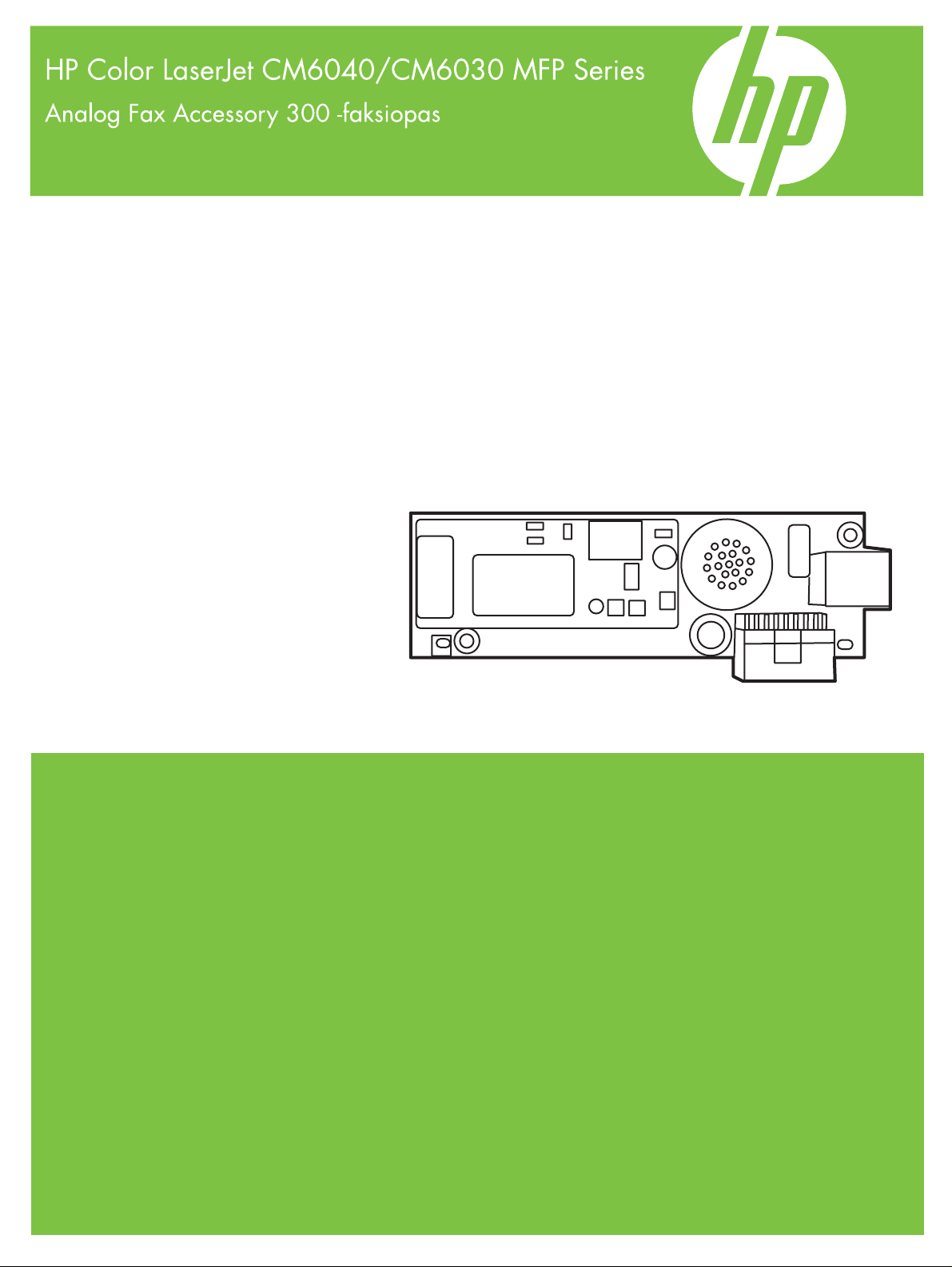
Page 2
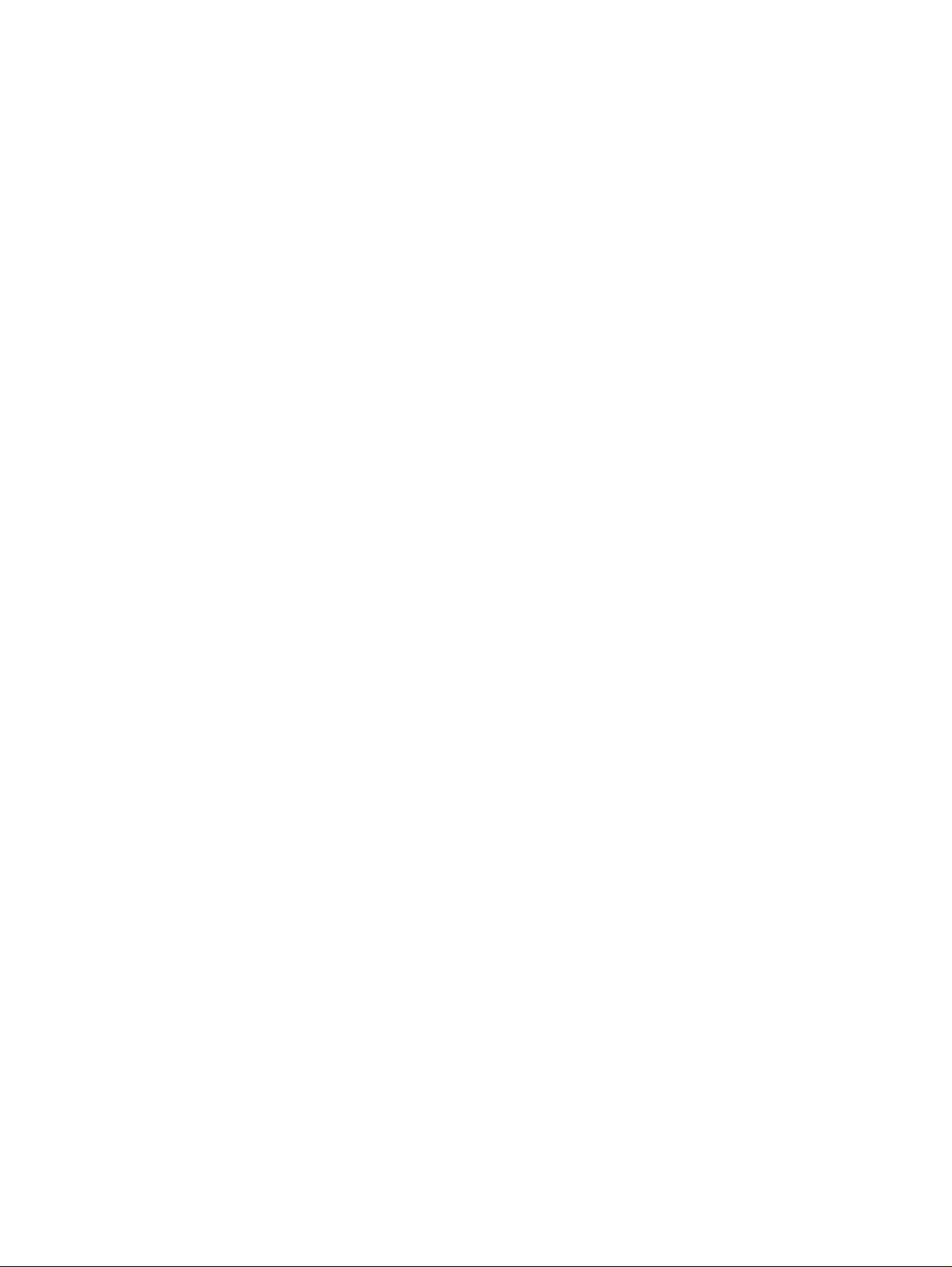
Page 3
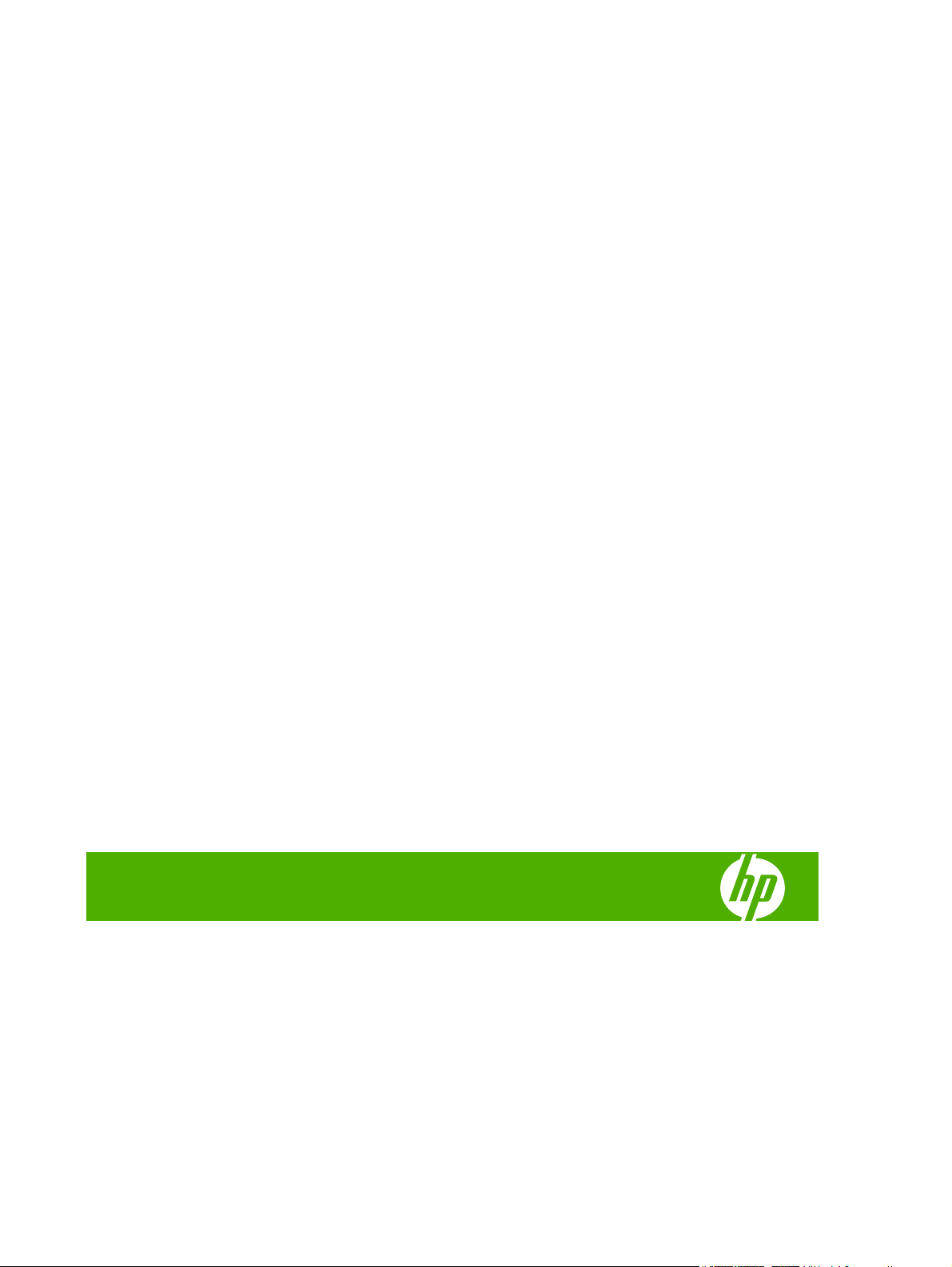
HP Color LaserJet CM6040/CM6030 MFP
Series
Analog Fax Accessory 300 -faksiopas
Page 4
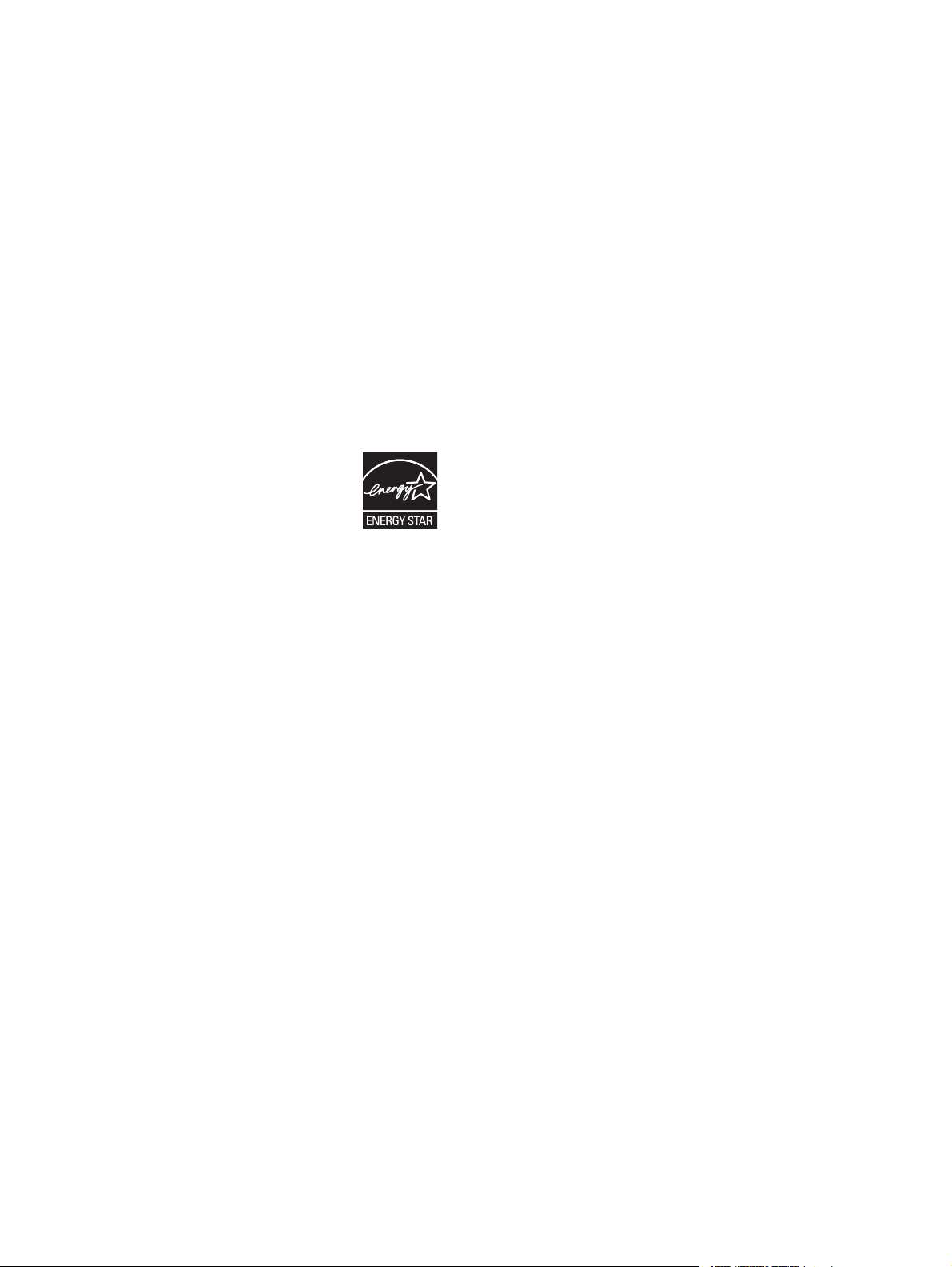
Tekijänoikeus ja käyttöoikeus
Tavaramerkit
© 2008 Copyright Hewlett-Packard
Development Company, L.P.
Tämän materiaalin kopioiminen,
sovittaminen tai kääntäminen on kiellettyä,
paitsi tekijänoikeuslain sallimilla tavoilla.
Tämän asiakirjan sisältämät tiedot voivat
muuttua ilman ennakkoilmoitusta.
HP-tuotteiden ja palvelujen takuut rajoittuvat
kyseisten tuotteiden ja palvelujen mukana
toimitettavissa nimenomaisissa
takuulausekkeissa esitettyihin takuisiin.
Mitään tämän julkaisun sisältöä ei tule tulkita
lisätakuuksi. HP ei ole vastuussa tämän
julkaisun mahdollisesti sisältämistä
teknisistä tai toimituksellisista virheistä tai
puutteista.
Edition 1, 04/2008
Osanumero: Q3701-91229
Microsoft® ja Windows® ovat
Microsoft Corporationin Yhdysvalloissa
rekisteröityjä tavaramerkkejä.
Kaikki tässä mainitut tuotteet saattavat olla
vastaavien omistajiensa tavaramerkkejä.
Maan/alueen paikalliset lait voivat kieltää
tämän tuotteen käyttämisen muualla kuin
eritellyissä maissa / eritellyillä alueilla. Eihyväksyttyjen tietoliikennelaitteiden
(faksilaitteiden) kytkeminen julkiseen
puhelinverkkoon on laissa kielletty
useimmissa maissa / useimmilla alueilla.
ENERGY STAR® ja ENERGY STAR® -logo
ovat United States Environmental Protection
Agencyn Yhdysvalloissa rekisteröityjä
tavaramerkkejä.
Page 5
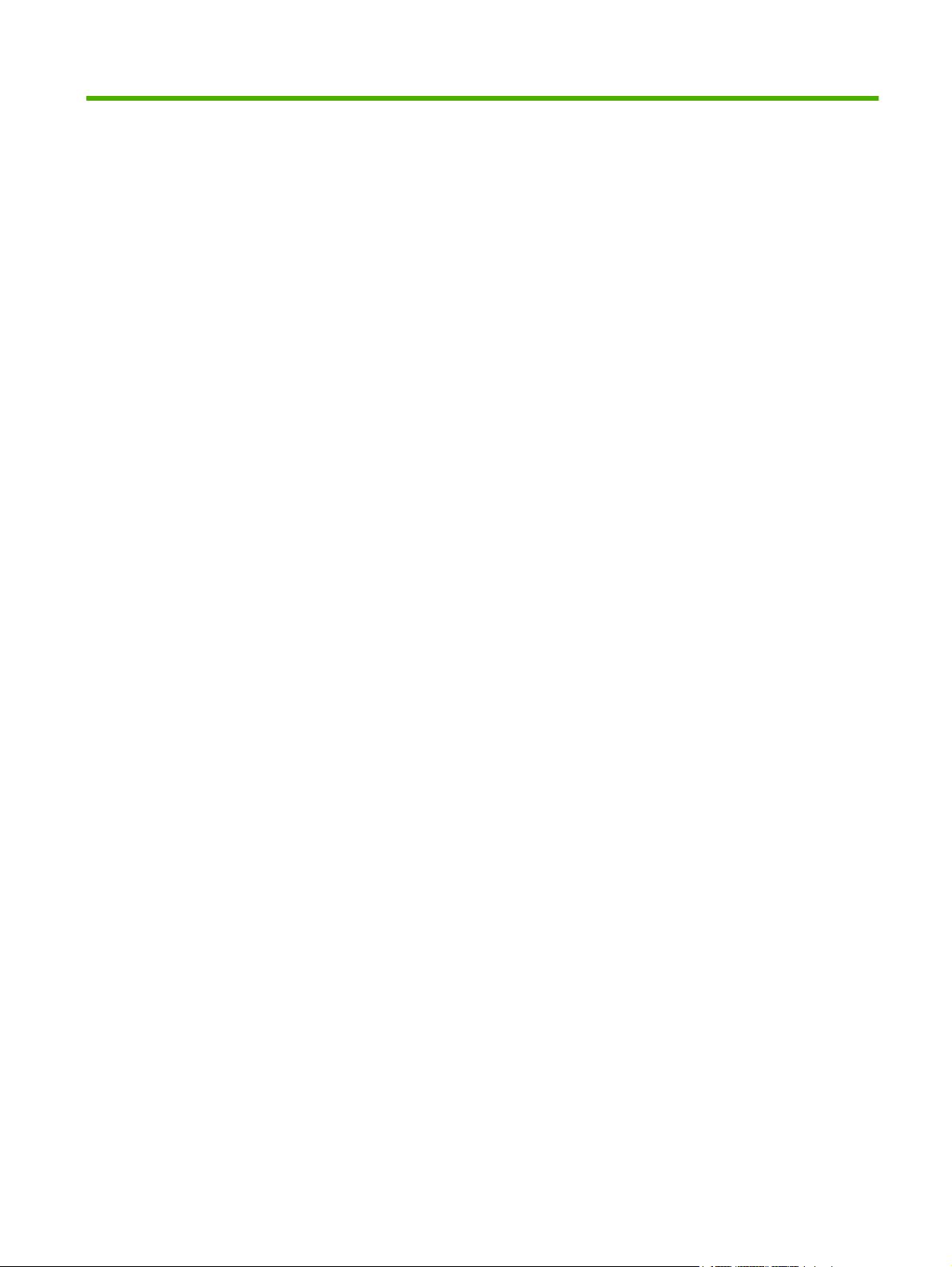
Sisällysluettelo
1 Asetukset
Faksilaitteen osat ................................................................................................................................. 2
Faksin toiminnan tarkistaminen ............................................................................................................ 3
Tarvittavat faksiasetukset ..................................................................................................................... 4
Ohjattu faksiasetusten määritystoiminto .............................................................................. 4
Faksiasetusvalikon avaaminen ............................................................................................ 4
Aseta tai tarkista päivämäärä ja kellonaika. ......................................................................... 4
Määritä, tarkista tai muuta MFP- tai faksilaitteen maa/alue ................................................. 5
Faksin ylätunnisteen määrittäminen .................................................................................... 5
2 Määritä faksiasetukset
Faksiasetusten etämäärittäminen ........................................................................................................ 8
Web-selain ........................................................................................................................... 8
HP Web Jetadmin ................................................................................................................ 8
HP MFP Digital Sending Software -asetusohjelma ............................................................. 9
Faksilähetysasetukset ........................................................................................................................ 10
Valintaäänen tunnistusasetuksen määrittäminen .............................................................. 10
Otsikon määrittäminen (lähtevät faksit) ............................................................................. 10
Valintatilan määrittäminen ................................................................................................. 10
Etunumeron määrittäminen ............................................................................................... 11
Uudelleenvalintasääntöjen määrittäminen ......................................................................... 11
Uudelleenvalinta, kun varattu -sääntöjen määrittäminen .................................. 11
Uudelleenvalinta, kun ei vastausta -sääntöjen määrittäminen .......................... 12
Uudelleenvalinnan välin määrittäminen ............................................................ 12
Lähtevän faksin tarkkuuden määrittäminen ....................................................................... 13
Laskutuskoodien määrittäminen ........................................................................................ 13
JBIG-pakkaustilan määrittäminen ...................................................................................... 14
Terävyysasetuksen muuttaminen ...................................................................................... 14
Tausta-asetuksen muuttaminen ........................................................................................ 15
Vaaleus-/tummuusasetuksen muuttaminen ....................................................................... 15
Faksinumeron vahvistuksen ottaminen käyttöön ............................................................... 15
Faksin pikavalintanumeron haun ottaminen käyttöön ........................................................ 16
Faksivastaanottoasetukset ................................................................................................................. 17
Vastausviiveen määrittäminen ........................................................................................... 17
FIWW iii
Page 6
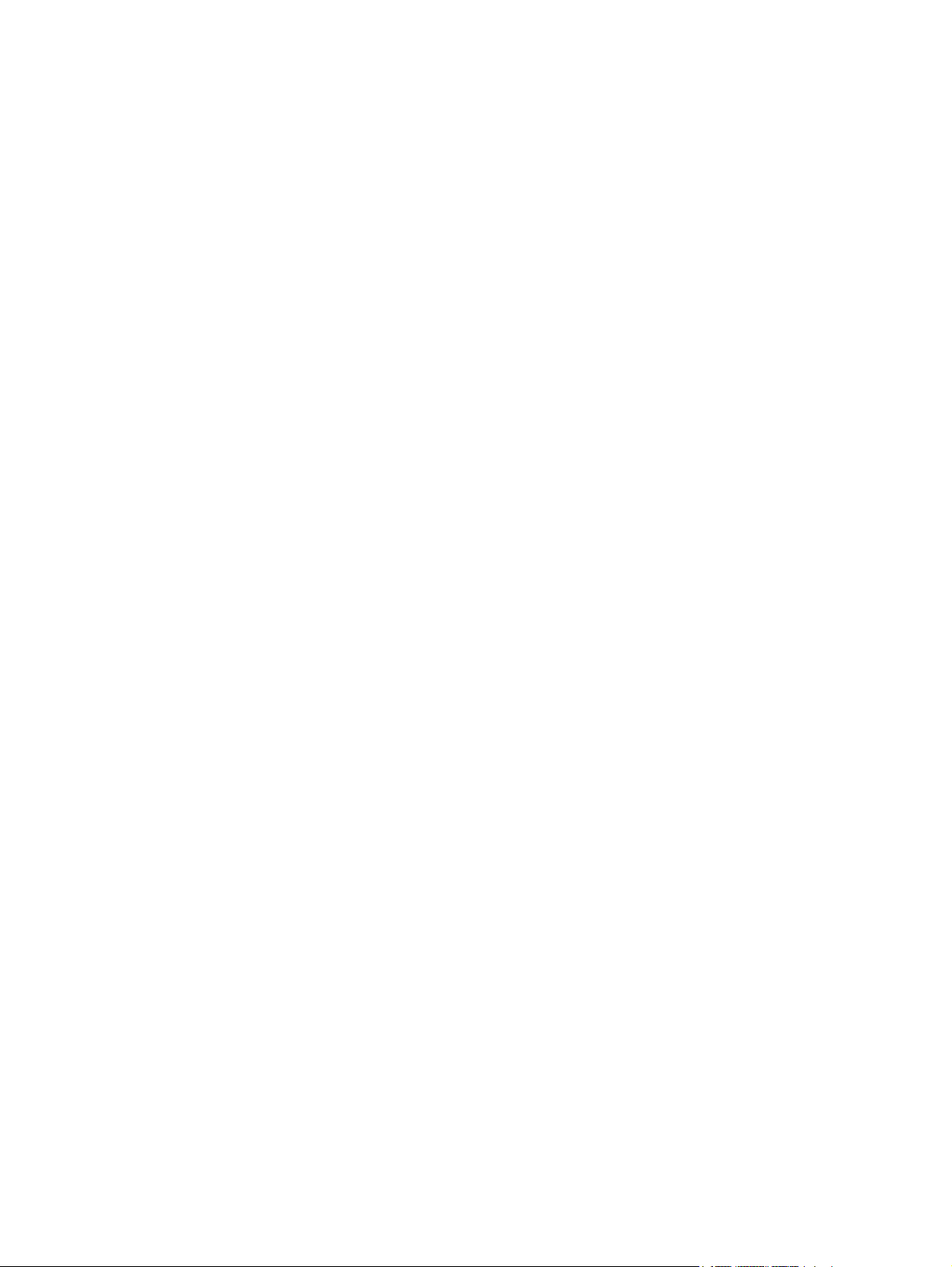
Vastaanotettujen faksien leimaaminen (tulevat faksit) ....................................................... 17
Sovita sivulle -asetuksen määrittäminen ........................................................................... 17
Paperilokeron määrittäminen ............................................................................................. 18
Kohdelokeron määrittäminen ............................................................................................. 18
Tulevien faksien estäminen ............................................................................................... 19
Kyselyn vastaanoton alustaminen ..................................................................................... 20
Ilmoitusasetusten muuttaminen ......................................................................................... 20
Virheenkorjaustilan määrittäminen ..................................................................................................... 22
Modeemin äänenvoimakkuuden määrittäminen ................................................................................. 23
Soittoäänen voimakkuuden määrittäminen ........................................................................................ 24
3 Faksin käyttäminen
Faksitoimintonäyttö ............................................................................................................................ 26
Tilasanomapalkki ................................................................................................................................ 28
Lähetä faksi ........................................................................................................................................ 29
Faksin lähettäminen valitsemalla numero(t) manuaalisesti ............................................... 29
Faksin lähettäminen pikavalinnalla ................................................................................... 30
Faksin lähettäminen pikavalinnan pikapainikkeella ........................................................... 31
Pikavalintaluettelosta nimen perusteella etsiminen ........................................................... 32
Faksin lähettäminen puhelinluettelon numeroiden avulla .................................................. 32
DSS faksipuhelinluettelosta etsiminen ............................................................................... 33
Faksin peruuttaminen ......................................................................................................................... 34
Käynnissä olevien faksilähetysten peruuttaminen ............................................................. 34
Kaikkien odottavien faksien peruuttaminen ....................................................................... 34
Faksien vastaanottaminen ................................................................................................................. 35
Pikavalintaluetteloiden luominen ja poistaminen ................................................................................ 36
Pikavalintaluettelon luominen ............................................................................................ 36
Pikavalintaluettelon poistaminen ....................................................................................... 36
Yhden numeron poistaminen pikavalintaluettelosta .......................................................... 36
Numeron lisääminen pikavalintaluetteloon ........................................................................ 37
Pikavalintaluetteloiden määrittäminen pikapainikkeille ....................................................................... 38
Pikapainikkeiden pikavalintaluetteloiden tyhjentäminen ja uudelleenmäärittäminen ......... 38
Äänipuhelut ja uudelleenyritykset ....................................................................................................... 39
Faksipuheluraportti ............................................................................................................ 39
Faksitoimintaloki ................................................................................................................ 39
T.30-raportti ....................................................................................................................... 39
Suojatut asetukset .............................................................................................................................. 40
PIN-numeron muuttaminen ................................................................................................ 40
Faksin edelleenlähetyksen määrittäminen ......................................................................................... 41
Aikataulun määrittäminen faksitulostukselle (muistin lukitus) ............................................................. 42
Estettyjen faksien luettelon luominen ................................................................ 19
Numeroiden poistaminen estettyjen faksien luettelosta .................................... 19
Kaikkien numeroiden tyhjentäminen estettyjen faksien luettelosta ................... 19
iv FIWW
Page 7
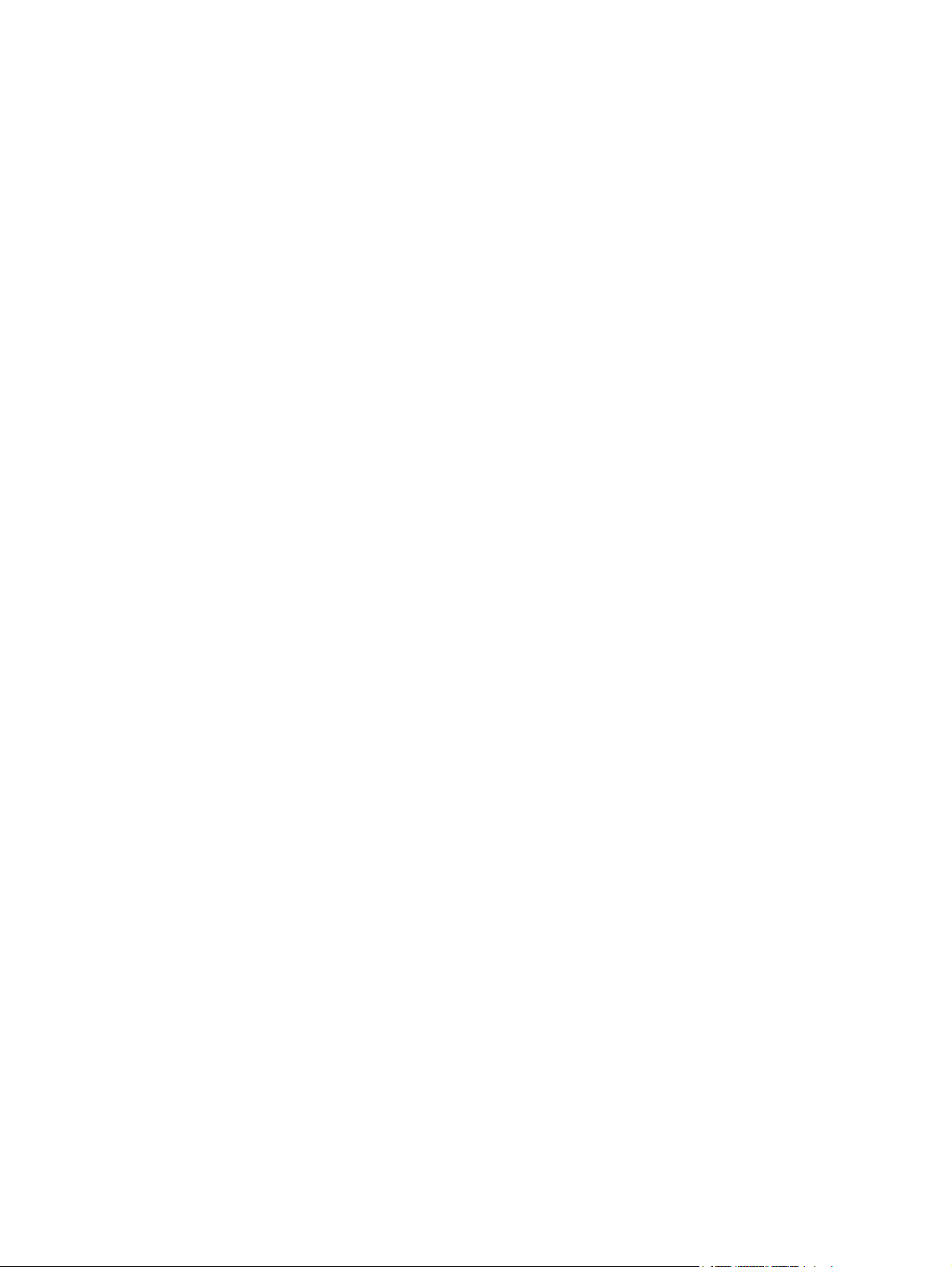
Faksien tulostustoiminta .................................................................................................... 42
Faksien tulostusajastuksen ottaminen käyttöön ja poistaminen käytöstä .......................... 42
Faksien tulostusajastuksen määrittäminen ........................................................................ 43
Fax over VoIP -verkkojen käyttäminen ............................................................................................... 45
4 Faksiongelmien ratkaiseminen
Onko faksi asennettu oikein? ............................................................................................................. 48
Millaista puhelinlinjaa käytät? ............................................................................................ 48
Onko käytössä ylijännitesuojalaite? ................................................................................... 48
Käytätkö puhelinyhtiön ääniviestipalvelua tai puhelinvastaajaa? ...................................... 48
Faksilaitteen tilan tarkistaminen ......................................................................................................... 49
Faksitoiminto ei toimi .......................................................................................................................... 50
Yleisiä faksiongelmia .......................................................................................................................... 51
Faksin vastaanotto-ongelmat ............................................................................................................. 52
Faksin lähettämisongelmat ................................................................................................................. 54
Virhekoodit ......................................................................................................................................... 55
Faksin virheilmoitukset ....................................................................................................................... 56
Faksilähetyksen ilmoitukset ............................................................................................... 56
Faksin vastaanottoilmoitukset ............................................................................................ 58
Faksilokit ja -raportit ........................................................................................................................... 60
Faksipuheluraportin tulostaminen (pienoiskuva mukaan lukien) ....................................... 60
Faksipuheluraportin tulostamisen ajoittaminen ................................................. 61
Faksitoimintalokin tulostaminen ......................................................................................... 61
Laskutuskoodiraportin tulostaminen .................................................................................. 62
Faksitoimintalokin ja laskutuskoodiraportin tyhjentäminen ................................................ 62
Estettyjen faksien luetteloraportin tulostaminen ................................................................ 62
Pikavalintaluetteloraportin tulostaminen ............................................................................ 63
Huoltoasetukset .................................................................................................................................. 64
Laitteisto-ohjelmiston päivitykset ........................................................................................................ 66
Liite A Huolto ja tuki
Hewlett-Packardin rajoitettu takuu ...................................................................................................... 68
HP:n asiakaspalvelu ........................................................................................................................... 69
Web ................................................................................................................................... 69
Sähköposti ......................................................................................................................... 69
Puhelin ............................................................................................................................... 69
Liite B Tekniset tiedot
Faksilaitteen tuotetekniset tiedot ........................................................................................................ 72
Varaosat ja lisävarusteet .................................................................................................................... 73
Liite C Tietoja säännöksistä
Tuotteen ympäristöystävällisyys ......................................................................................................... 76
FIWW v
Page 8
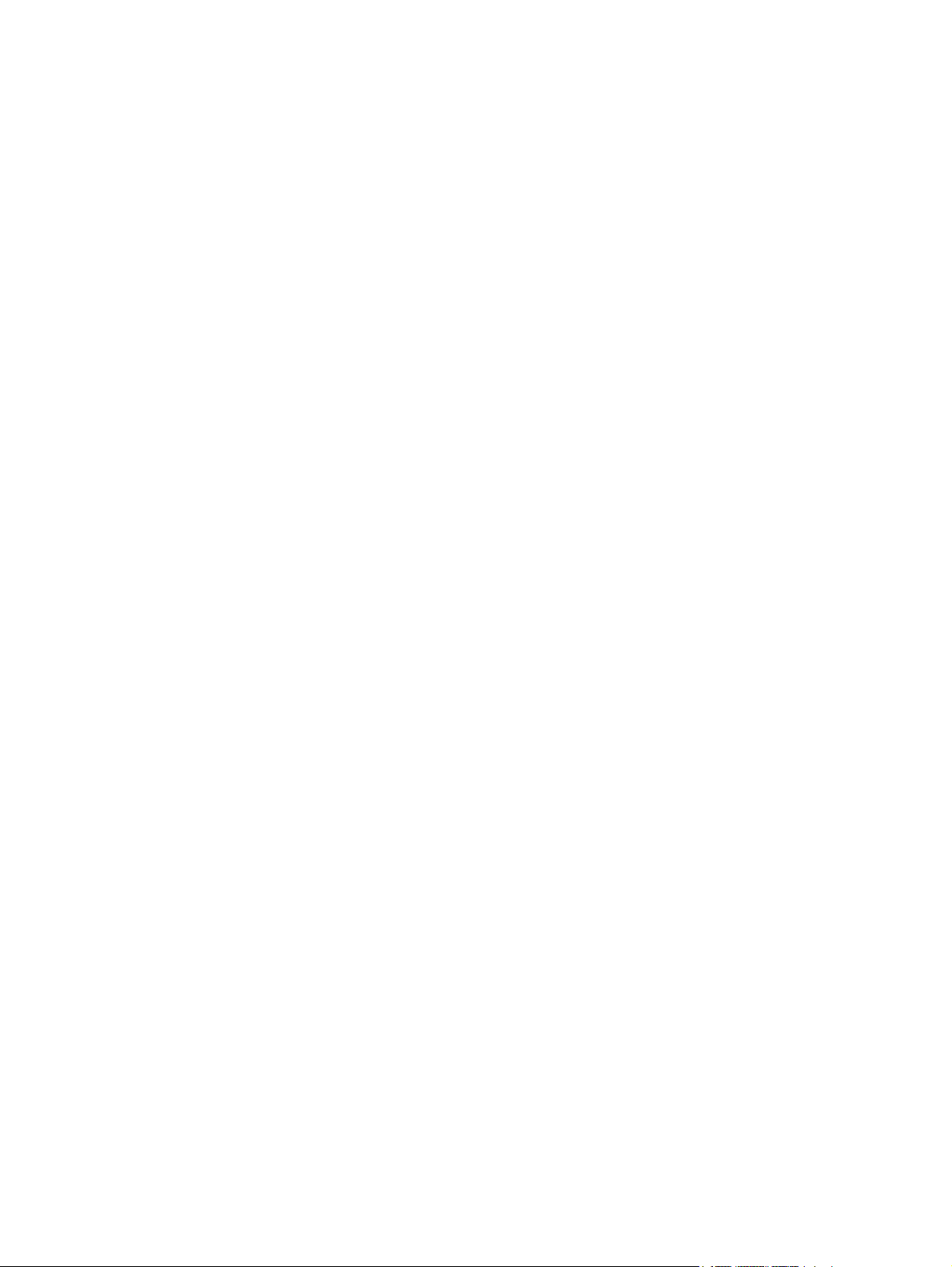
Vaatimustenmukaisuusvakuutus ........................................................................................................ 77
Yhdysvaltain tietoliikennekomissio ..................................................................................................... 78
FCC, osa 15, yhteensopivuuslausunto .............................................................................. 78
FCC, osa 68, tietoliikenne .................................................................................................. 78
Telephone Consumer Protection Act (Yhdysvallat) ........................................................... 79
Kanadan liikenneministeriö (Canadian Department of Communications) .......................................... 80
Ilmoitus rajoituksista Kanadassa ....................................................................................... 80
Muita tietoja säädöksistä .................................................................................................................... 81
Tietoja säädöksistä EU-maissa/-alueilla ............................................................................ 81
Uuden-Seelannin teleliikennevaroituksia koskeva ilmoitus ............................................... 81
Etelä-Afrikkaa koskeva ilmoitus ......................................................................................... 82
TAIWAN BSMI luokan A varoitus ...................................................................................... 82
Hakemisto .......................................................................................................................................................... 83
vi FIWW
Page 9
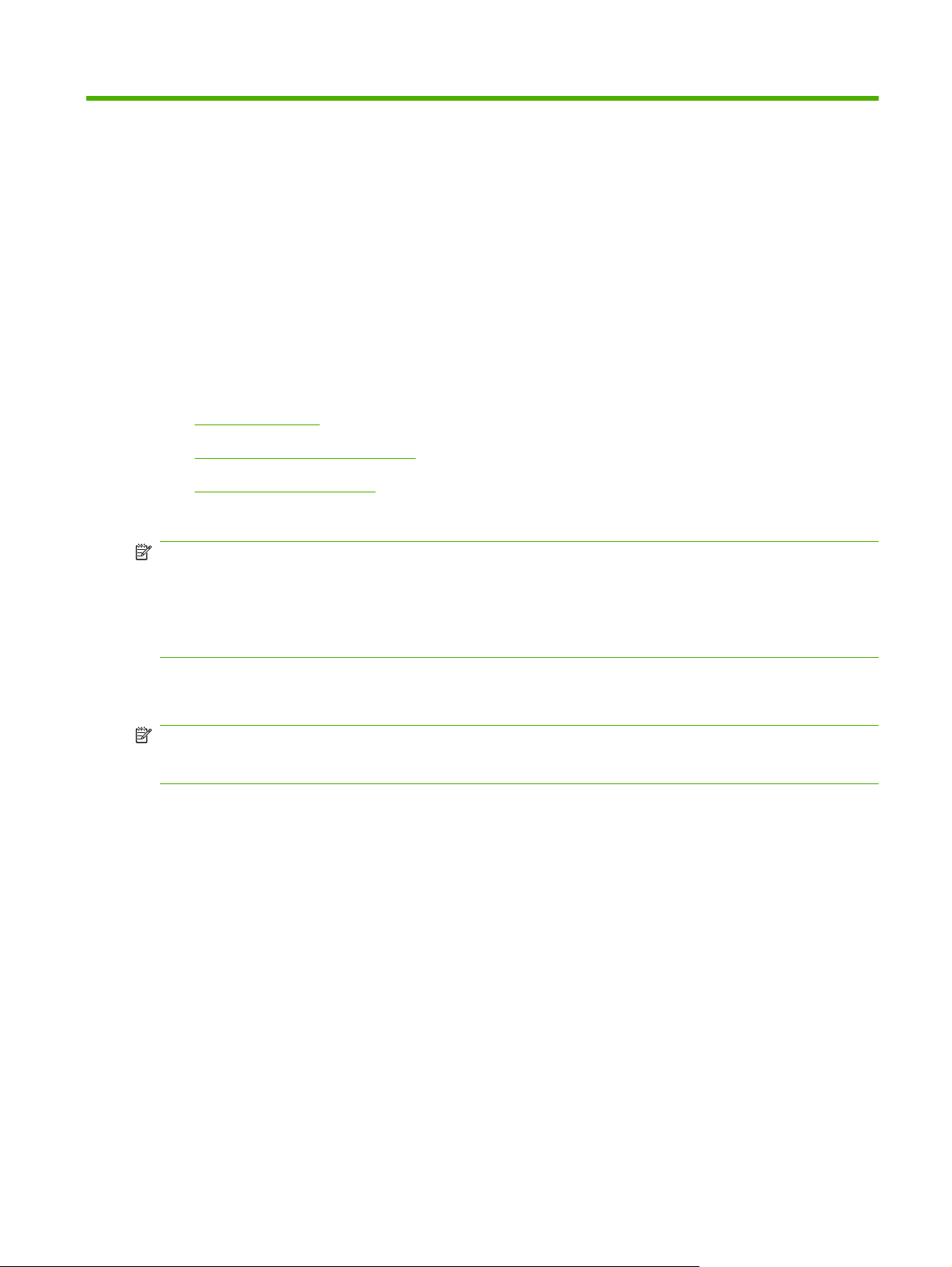
1 Asetukset
HP LaserJet MFP Analog Fax Accessory 300 mahdollistaa HP:n monitoimilaitteen (MFP) käytön
itsenäisenä analogisena faksilaitteena.
Tuotteen faksitoiminnot kuvataan oppaassa seuraavissa kohdissa:
Faksilaitteen osat
●
Faksin toiminnan tarkistaminen
●
Tarvittavat faksiasetukset
●
Lisäksi tämä opas sisältää tietoja tuotteeseen liittyvistä teknisistä ominaisuuksista ja säädöksistä.
HUOMAUTUS: Analogisen faksitoiminnon lisäksi MFP tukee myös faksien lähettämistä lähiverkossa.
Faksien lähettämistä lähiverkossa ohjaa HP MFP Digital Sending Software -asetusohjelma, joka on
erillinen tuote ja jota ei käsitellä tässä asiakirjassa. Lisätietoja faksien lähettämisestä lähiverkossa on
HP MFP Digital Sending Software -käyttöoppaassa sekä HP MFP Digital Sending Software
-tukioppaassa. Jos sekä analoginen faksilaite että lähiverkkofaksi on asennettu, vain yksi faksi voi olla
kerrallaan käytössä.
Tämä opas kannattaa säästää, jotta voit tarkistaa tiettyjen faksin ominaisuuksien käyttöohjeet
tarvittaessa.
HUOMAUTUS: Jos toimitettuun MFP-laitteeseen on asennettu faksilaite, sinun pitää poistaa
faksiliitännän kansi, kytkeä puhelinjohto ja määrittää sitten faksin alkuasetukset tämän luvun ohjeiden
mukaisesti. Faksiliitännän kansi sijaitsee pääpiirikortin takapaneelin puhelinliittimen päällä.
FIWW 1
Page 10
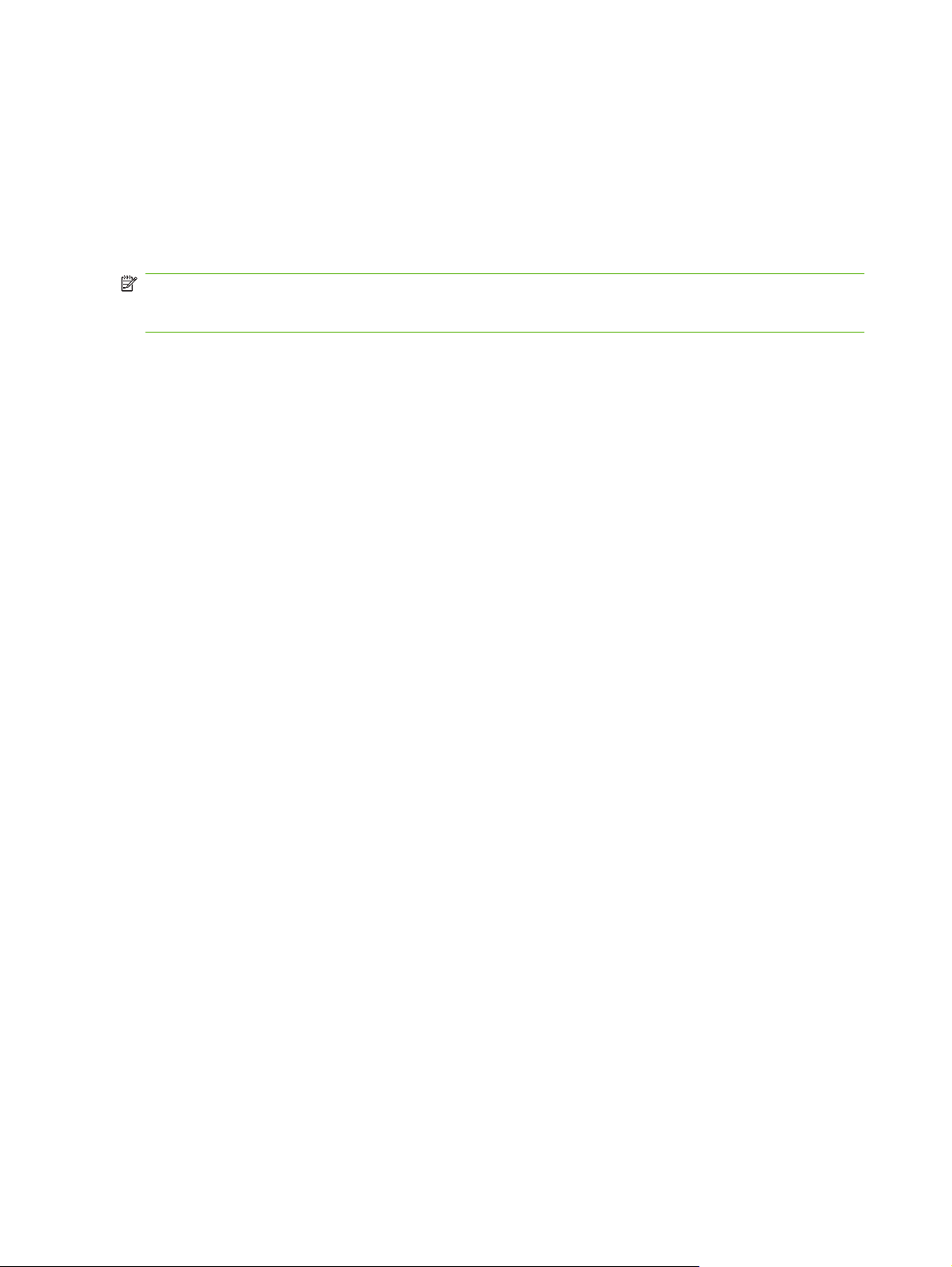
Faksilaitteen osat
Faksilaitteen mukana toimitetaan seuraavat osat:
Faksiopas (tämä asiakirja) (CD-levyllä)
●
Send Fax -ohjain ja Send Fax -ohjaimen ohje (CD-levyllä)
●
Puhelinjohto/-johdot (johdot vaihtelevat maan/alueen mukaan).
●
HUOMAUTUS: Send Fax -ohjaimen avulla faksin voi lähettää työasemasta suoraan verkkoon
yhdistettyyn MFP-laitteeseen. Ohjaimen asennus on valinnainen toiminto. (Lisäohjeita on CD-levyn
Send Fax -ohjaimen oppaassa.)
2 Luku 1 Asetukset FIWW
Page 11
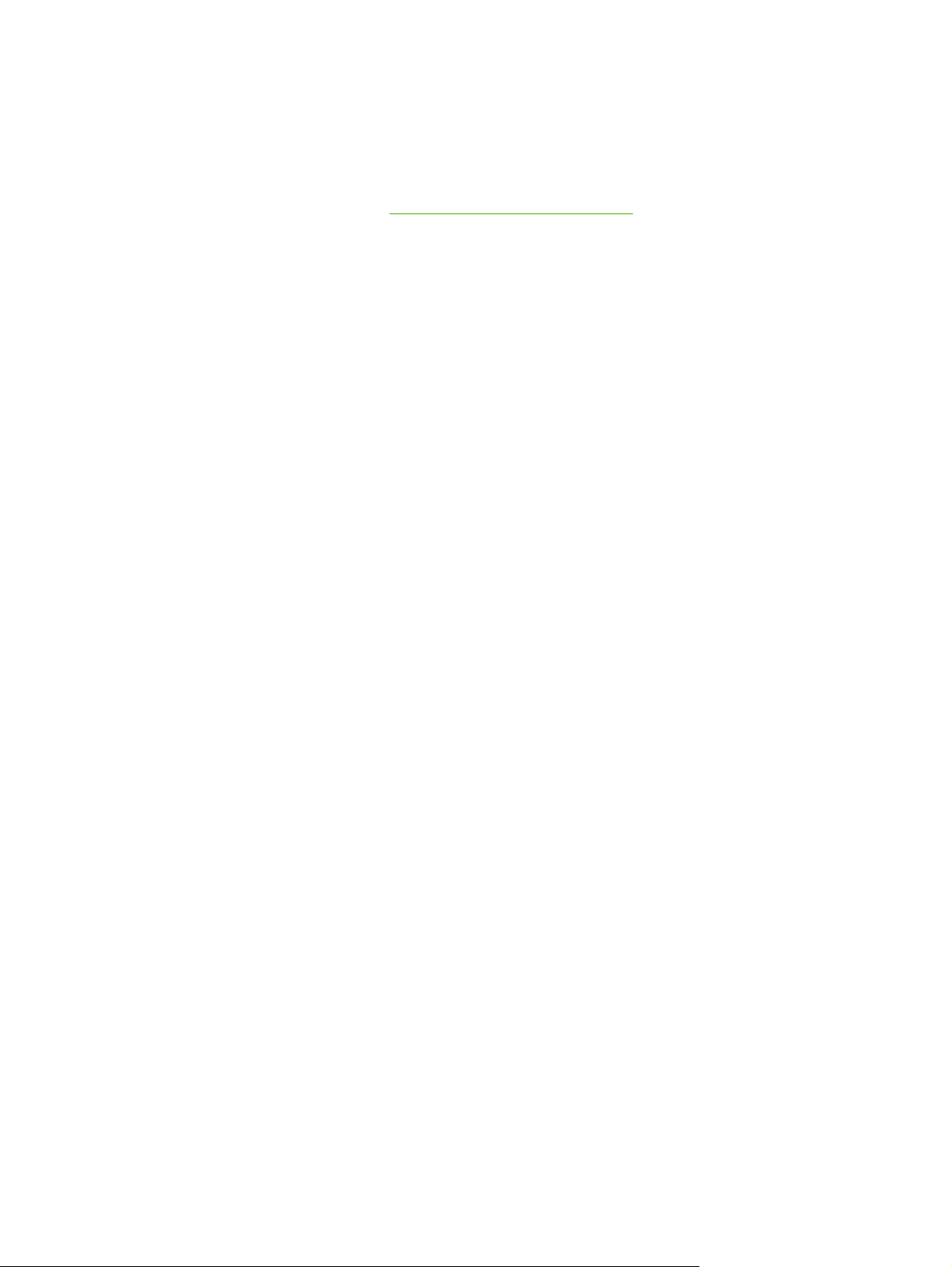
Faksin toiminnan tarkistaminen
Kun faksilaite on asennettu ja se toimii oikein, faksikuvake näkyy monitoimilaitteen ohjauspaneelissa.
Jos faksilaite on juuri asennettu, mutta sen asetuksia ei ole määritetty, faksikuvake näkyy harmaana ja
sen päällä saattaa näkyä teksti Ei määritetty (MFP-mallin mukaan). Jos näin käy, faksilaitteen
asetukset pitää määrittää, katso
Tarvittavat faksiasetukset sivulla 4.
FIWW Faksin toiminnan tarkistaminen 3
Page 12
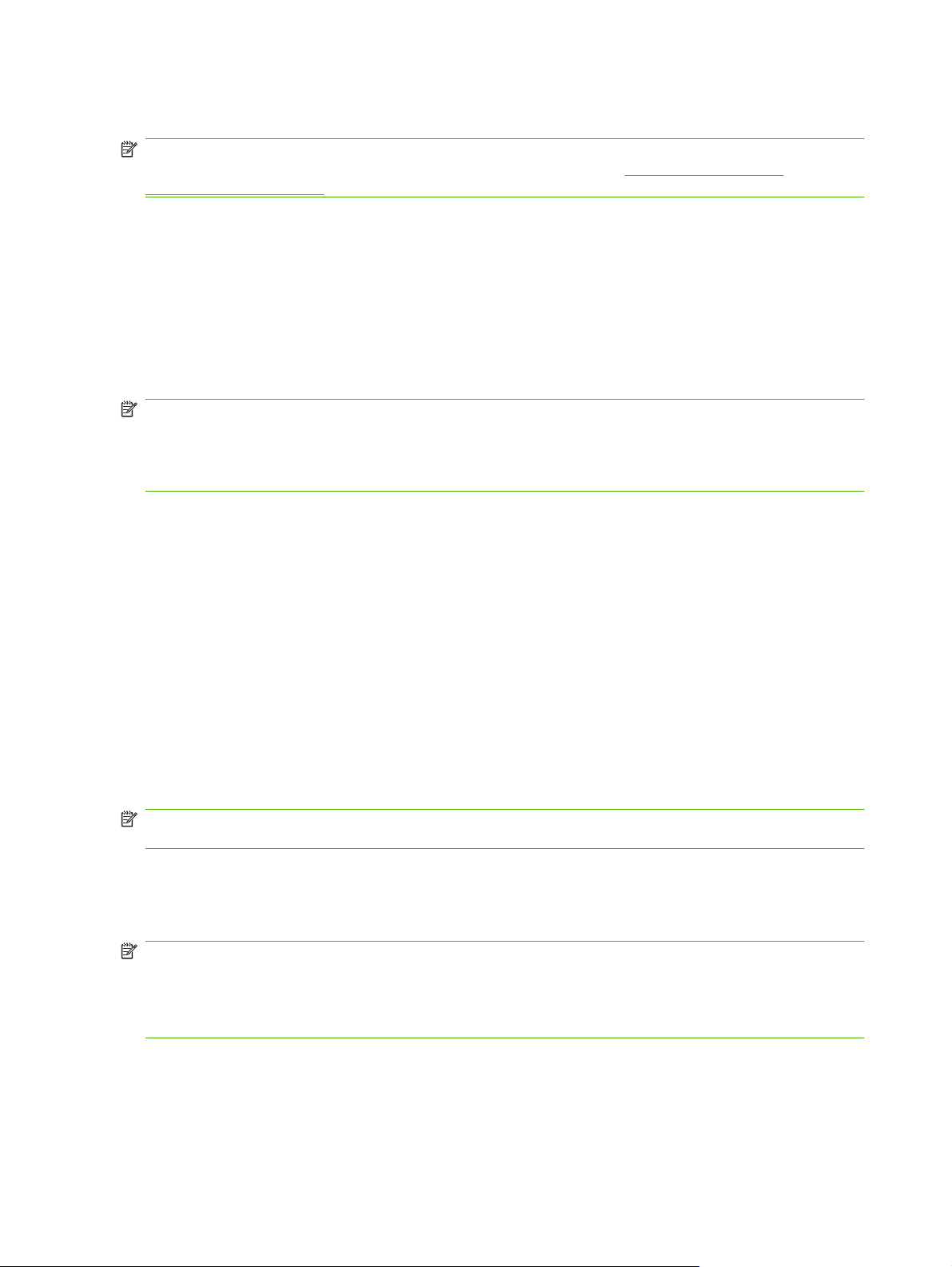
Tarvittavat faksiasetukset
HUOMAUTUS: Ohjattu faksin määritystoiminto antaa sinulle tarvittaessa vaiheittaisia ohjeita
tarvittavien faksiasetusten määrittämiseksi. Lisätietoja on kohdassa
määritystoiminto sivulla 4.
Kun faksilaite on asennettu, käyttäjän täytyy määrittää eräitä asetuksia, ennen kuin laitetta voi käyttää.
Jos näitä asetuksia ei ole määritetty, faksikuvake näkyy harmaana. Näihin asetuksiin kuuluvat:
Päivämäärä ja kellonaika
●
Sijainti (maa/alue)
●
Faksin ylätunniste (puhelinnumero ja yrityksen nimi)
●
Näitä tietoja käytetään faksin ylätunnisteessa, joka tulostetaan kaikkiin lähteviin fakseihin.
HUOMAUTUS: Faksilaite voi asennuksen yhteydessä hakea osan näistä asetuksista MFP-laitteesta,
joten asetuksilla voi jo olla arvo. Tarkista, että arvot on asetettu ja että ne ovat oikein.
HUOMAUTUS: Yhdysvalloissa ja useissa muissa maissa / useilla muilla alueilla päivämäärän,
kellonajan, sijainnin, puhelinnumeron ja yrityksen nimen määrittäminen faksiin on lakisääteistä.
Ohjattu faksiasetusten määritystoiminto
Ohjattu faksiasetusten määritystoiminto opastaa käyttäjiä vaihe vaiheelta määritettäessä faksitoiminnon
edellyttämät faksiasetukset. Jos asetuksia ei ole määritetty, faksitoiminto poistetaan käytöstä. Ohjatun
toiminnon avulla määritettävät faksiasetukset luetellaan seuraavassa:
Ohjattu faksiasetusten
Sijainti (maa/alue)
●
Faksin puhelinnumero
●
Yrityksen nimi
●
Näitä tietoja käytetään faksin ylätunnisteessa, joka tulostetaan kaikkiin lähteviin fakseihin.
Ohjattu toiminto käynnistyy, kun laitteeseen kytketään virta. Voit joko käyttää ohjattua toimintoa tai
poistua ohjatusta toiminnosta ja määrittää asetukset myöhemmin.
HUOMAUTUS: Ohjauspaneelin ohjatun toiminnon avulla määritetyt asetukset ohittavat kaikki
sulautetussa WWW-palvelimessa määritetyt asetukset.
Faksiasetusvalikon avaaminen
Tarvittavat faksiasetukset määritetään käyttämällä MFP-laitteen vastaavaa valikkoa.
HUOMAUTUS: Jos faksivalikon asetukset eivät näy valikkoluettelossa, lähiverkkofaksi voi olla
käytössä. Kun lähiverkkofaksi on käytössä, analoginen faksilaite ei ole käytössä eikä faksivalikko tule
näkyviin. Vain yksi faksitoiminto (lähiverkkofaksi tai analoginen faksi) voi olla kerrallaan käytössä.
Faksikuvake näkyy molemmille faksitoiminnoille. Jos haluat käyttää analogista faksia lähiverkkofaksin
ollessa käytössä, poista lähiverkkofaksi käytöstä HP MFP Digital Sending Software -asetusohjelmalla.
Aseta tai tarkista päivämäärä ja kellonaika.
Faksilaitteen päivämäärä- ja kellonaika-asetus on sama kuin MFP-laitteen päivämäärä- ja kellonaikaasetus. Jos käynnistät MFP-laitetta ensimmäistä kertaa, sinua pyydetään antamaan nämä tiedot.
4 Luku 1 Asetukset FIWW
Page 13
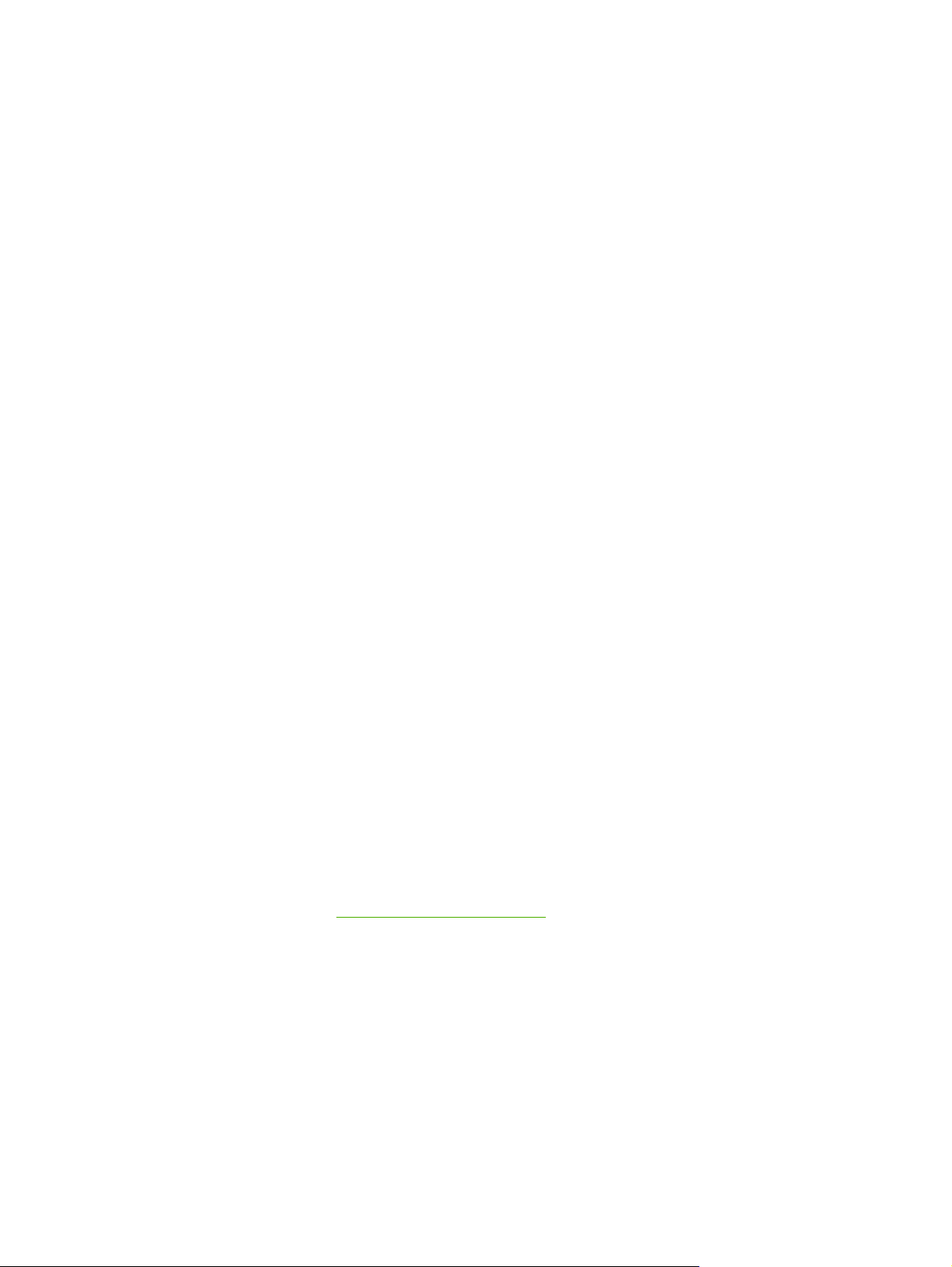
Tarkista tai muuta päivämäärä- ja kellonaika-asetukset seuraavien ohjeiden mukaan.
1. Avaa Hallinta-valikko siirtymällä Hallinta-kuvakkeeseen ja painamalla sitä.
2. Tuo asetusten määritysvalikko näkyviin siirtymällä Alkuasetukset-kohtaan ja painamalla sitä. Paina
sitten Faksimääritykset.
3. Paina Tarvittavat asetukset.
4. Valitse päivämäärämuoto ja anna päivämäärä.
5. Valitse kellonaikamuoto ja anna kellonaika.
6. Hyväksy asetukset painamalla Tallenna.
Määritä, tarkista tai muuta MFP- tai faksilaitteen maa/alue
Sijaintiasetus kertoo maan/alueen, jossa MFP/faksilaite sijaitsee. Tämä asetus määrittää myös
päivämäärä- ja kellonaikamuodon, sekä maan/alueen vastausviiveen minimi- ja maksimialueen. Koska
tämän asetuksen määrittäminen on lakisääteistä tietyissä maissa / tietyillä alueilla, se pitää määrittää,
ennen kuin faksia voidaan käyttää. Jos käynnistät tulostinta ensimmäistä kertaa, sinua pyydetään
antamaan nämä tiedot.
Määritä, tarkista tai muuta MFP- tai faksilaitteen maa/alue
1. Avaa Hallinta-valikko siirtymällä Hallinta-kuvakkeeseen ja painamalla sitä.
2. Tuo asennuksen asetusvalikko näkyviin siirtymällä Alkuasetukset-kuvakkeeseen ja painamalla
sitä.
3. Tuo faksiasetusvalikko näkyviin painamalla Faksimääritykset ja paina Tarvittavat asetukset.
4. Avaa maa-/alueluettelo painamalla Sijainti-painiketta.
5. Selaa luetteloa, kunnes näet oman maasi/alueesi, ja valitse maa/alue koskettamalla sitä.
6. Tallenna asetukset painamalla Tallenna-painiketta.
Faksin ylätunnisteen määrittäminen
Faksin ylätunnisteasetusta käytetään faksin ylätunnisteeseen sijoitettavan puhelinnumeron ja yrityksen
nimen määrittämiseen. Nämä tiedot ovat pakollisia, ja ne pitää määrittää.
Tarvittavat asetukset on määritetty, jos faksikuvake näkyy ohjauspaneelissa eikä siinä lue Not
Configured (Ei määritetty) ja/tai se ei ole harmaana. Jos haluat lähettää faksin, katso tiedot faksien
lähettämisestä kohdasta
Määritä, tarkista tai muuta faksin otsikko
1. Avaa Hallinta-valikko siirtymällä Hallinta-kuvakkeeseen ja painamalla sitä.
2. Tuo alkuasetusvalikko näkyviin siirtymällä Alkuasetukset-kuvakkeeseen ja painamalla sitä.
3. Avaa faksiasetusten valikko painamalla Faksimääritykset-painiketta.
Faksin käyttäminen sivulla 25.
4. Avaa tarvittavien asetusten valikko painamalla Tarvittavat asetukset -painiketta.
5. Tuo otsikkorivin tiedot näkyviin painamalla Faksin otsikkotiedot -painiketta.
FIWW Tarvittavat faksiasetukset 5
Page 14
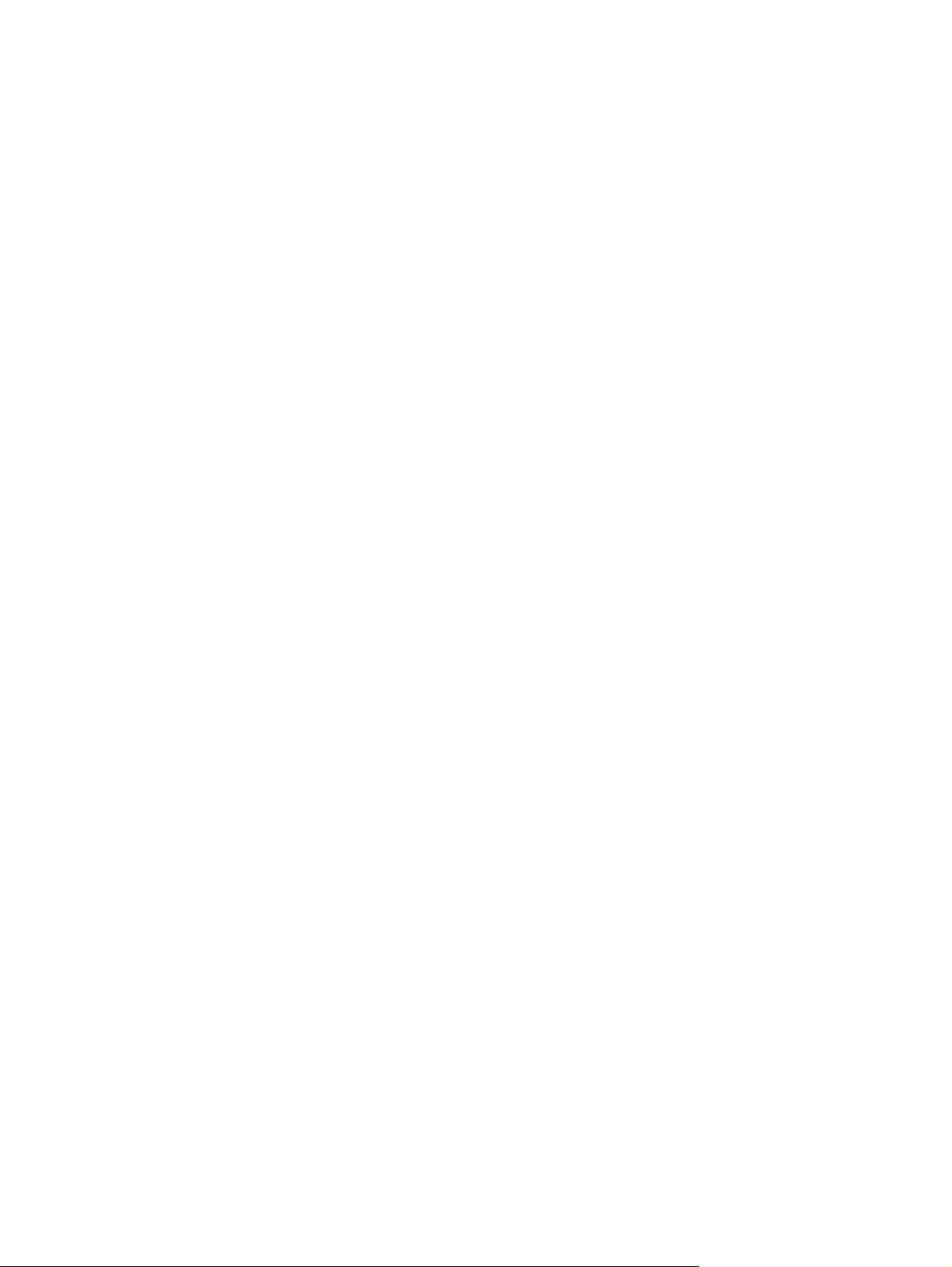
6. Tuo puhelinnumeronäyttö näkyviin painamalla Puhelinnumero-painiketta.
7. Avaa näppäimistö koskettamalla tekstiruutua.
8. Kirjoita puhelinnumero näppäimistöltä ja valitse sitten OK.
9. Tallenna ylätunnisteeseen sijoitettava puhelinnumero painamalla Tallenna-painiketta.
10. Paina Yrityksen nimi -painiketta ja toista toiminto.
6 Luku 1 Asetukset FIWW
Page 15

2 Määritä faksiasetukset
Tässä luvussa käydään läpi MFP-laitteen faksilaitteen asetukset, joita voidaan käyttää ohjauspaneelin
faksivalikon kautta. Ohjauspaneelin lisäksi näitä asetuksia voi käyttää etäasetustyökaluilla.
HUOMAUTUS: Lisätietoja seuraavista asetuksista on kohdassa Asetukset sivulla 1. Seuraavat
faksiasetukset on käyty läpi ensimmäisessä luvussa, eikä niitä käsitellä tässä luvussa: faksien
peruuttaminen, päivämäärän ja kellonajan asettaminen sekä ylätunnisteen määrittäminen.
FIWW 7
Page 16
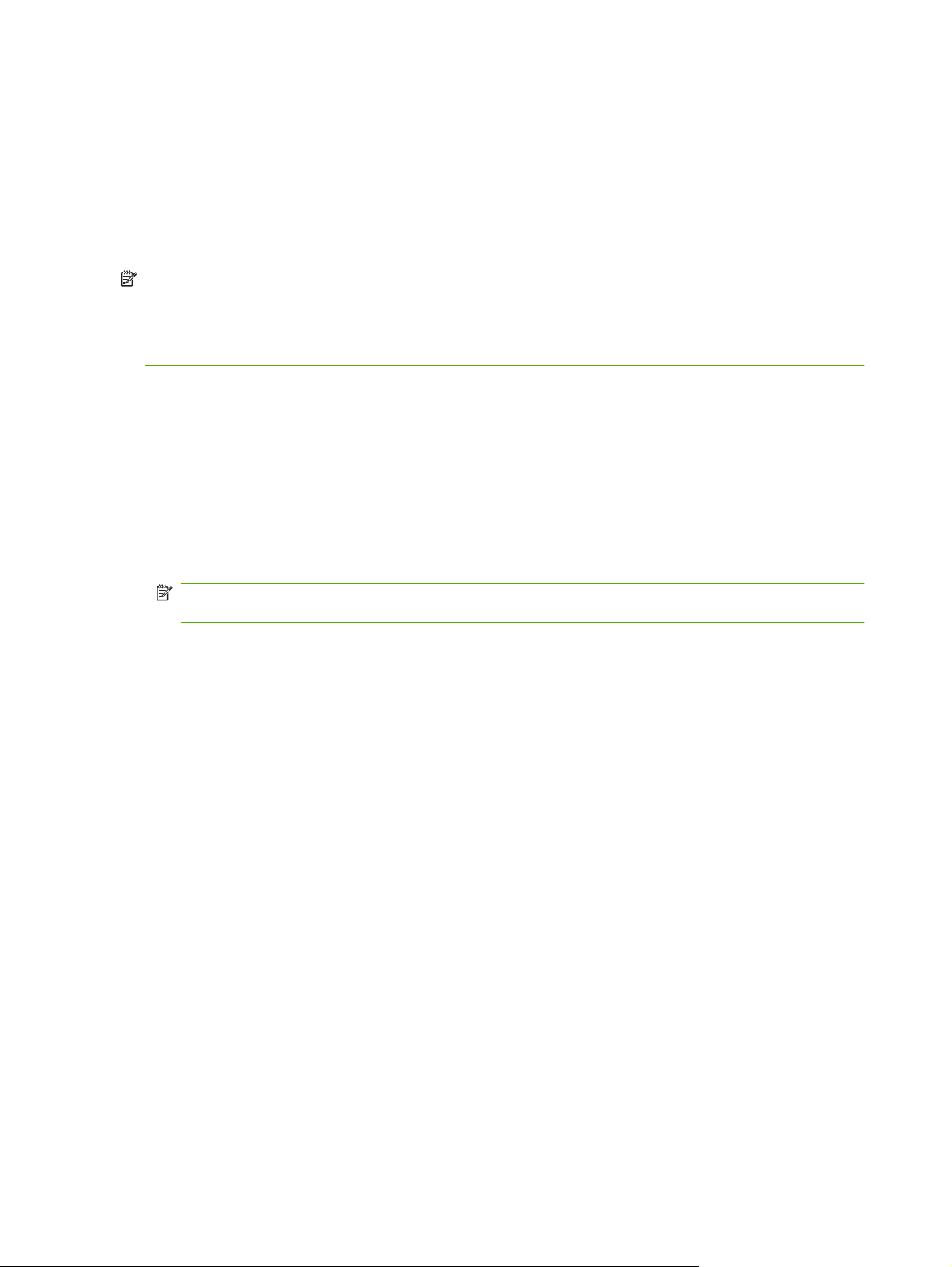
Faksiasetusten etämäärittäminen
MFP-laitteen ohjauspaneelin lisäksi voit etämäärittää faksilaitteen asetuksia erilaisilla
ohjelmistotyökaluilla. Koska MFP sisältää sulautetun Web-palvelimen (EWS), faksilaitteen asetukset
voi määrittää verkon kautta joko Web-selainta tai HPWeb Jetadmin (WJA) -toimintoa käyttämällä.
Lisäksi voit määrittää faksilaitteen asetukset verkon kautta verkkoon kytketyltä tietokoneelta HP MFP
Digital Sending Software -asetusohjelmaa (DSS) käyttäen. Näillä työkaluilla voidaan käyttää useimpia
tässä asiakirjassa kuvailtuja MFP-laitteen faksivalikosta löytyviä faksilaitteen asetuksia.
HUOMAUTUS: DSS-asetusohjelma voi ottaa analogisen faksitoiminnon käyttöön MFP-laitteessa ja
poistaa sen käytöstä. Jos DSS-asetusohjelma poistaa analogisen faksin käytöstä ja MFP irrotetaan sen
jälkeen asetusohjelmasta, Send to Fax (Lähetä faksiin) -vaihtoehtoa ei näy EWS- tai WJA Digital
Sending (WJA digitaalinen lähetys) -valikossa. Tässä tilanteessa analoginen faksi täytyy ottaa käyttöön
MFP-laitteessa DSS-asetusohjelmaa käyttämällä.
Web-selain
MFP-laite sisältää sulautetun Web-palvelimen (EWS). EWS mahdollistaa tässä luvussa käsiteltyjen
analogisten faksiasetusten käytön ja määrittämisen Web-selaimella.
Web-selainta voi käyttää EWS-faksiasetusten käyttämiseen seuraavien ohjeiden mukaisesti.
1. Avaa EWS Configure MFP (EWS-asetukset MFP-laitteelle) -näyttö kirjoittamalla MFP-laitteen IP-
osoite selaimen URL-osoitepalkkiin ja painamalla Enter-painiketta. Saat MFP-laitteen IP-osoitteen
selville tulostamalla MFP-laitteen asetussivun.
HUOMAUTUS: Jos käytät DSS-asetusohjelmaa, EWS:ssä näkyy ilmoitus, joka kertoo DSS-
asetusohjelman olevan käytössä. Ainoa tapa muuttaa asetuksia on käyttää DSS-asetusohjelmaa.
2. Valitse Digital Sending (Digitaalinen lähetys) -välilehti.
3. Avaa faksiasetusnäyttö valitsemalla Send Fax (Faksaaminen) -välilehti.
4. Tee faksiasetusnäytössä tarvittavat muutokset asetuksiin ja hyväksy sitten asetukset valitsemalla
OK. Avaa Advanced MFP Modem Settings (MFP-laitteen lisämodeemiasetukset) -näyttö
lisäfaksiasetuksien määrittämistä varten valitsemalla Advanced (Lisäasetukset). Katso lisätietoja
näistä asetuksista tämän oppaan asetuskuvauksista.
5. Hyväksy asetukset tarvittavien muutosten teon jälkeen valitsemalla OK.
HP Web Jetadmin
Voit avata MFP-laitteen analogiset faksiasetukset HP Web Jetadmin -toiminnolla seuraavien ohjeiden
mukaisesti. Katso lisätiedot HP Web Jetadmin -toiminnosta HP Web Jetadmin -ohjekirjasta.
1. Käynnistä HP Web Jetadmin –ohjelma.
2. Kirjoita At a Glance (Ensisilmäyksellä) -tekstiruudussa MFP-laitteen IP-osoite Quick Device
Find (Nopea laitehaku) -tekstiruutuun ja näytä sitten laitteen tila oikeanpuoleisessa ruudussa
valitsemalla Go (Jatka). Valitse ruudun tilapudotusvalikosta Digital Sending and Fax (Digitaalinen
lähetys ja faksi).
3. Määritä Fax Settings (Faksiasetukset)- tai Advanced Fax Settings (Faksin lisäasetukset) -
kohtien asetukset. Lisätietoja asetuksesta saat valitsemalla sen vieressä olevan aiheohjeen.
4. Hyväksy asetukset tarvittavien muutosten teon jälkeen valitsemalla Apply (Käytä).
8 Luku 2 Määritä faksiasetukset FIWW
Page 17
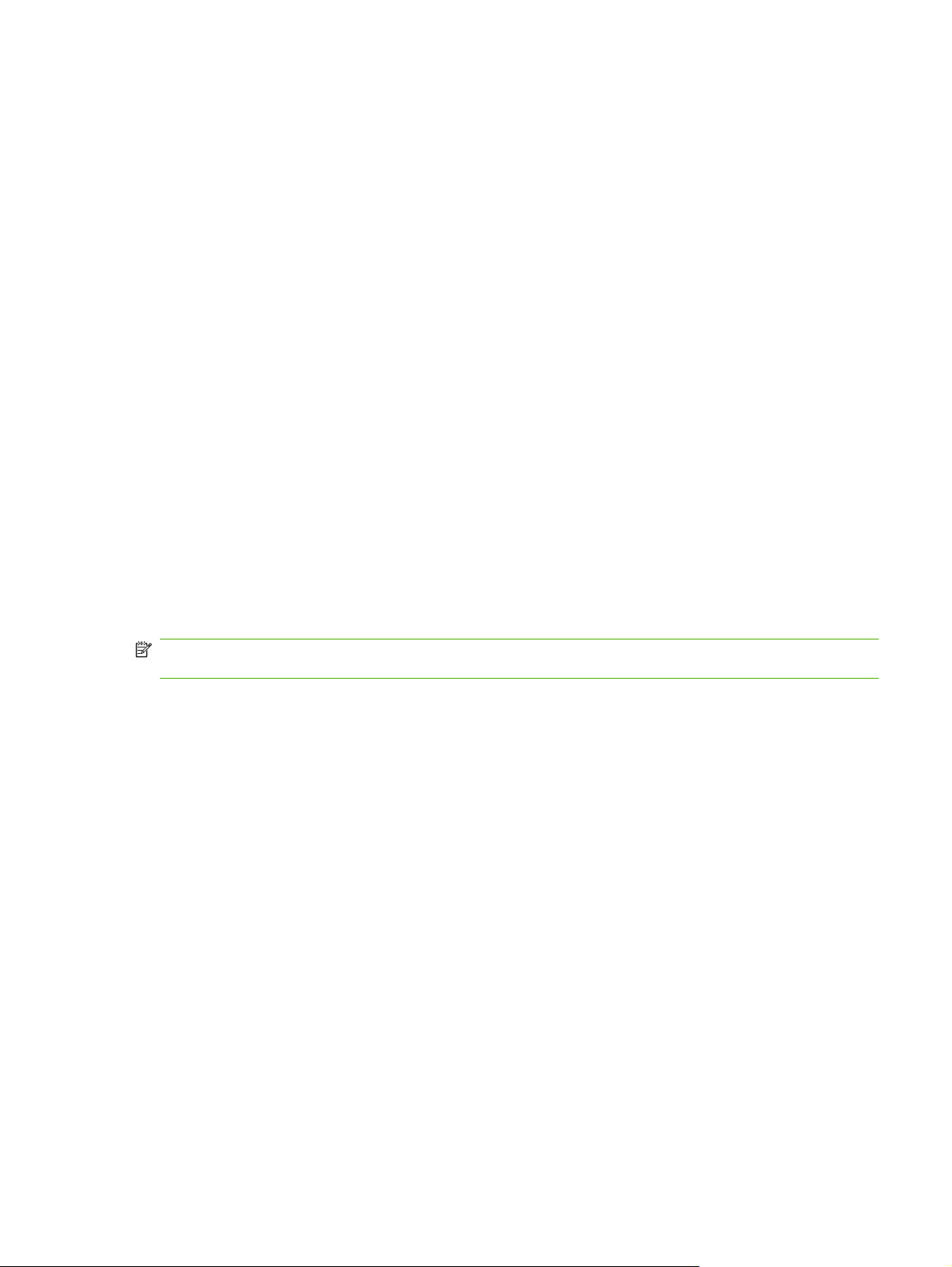
Yksittäisen MFP-laitteen asetusten määrittämisen lisäksi voit määrittää myös usean laitteen asetuksia.
Usean laitteen tilassa määritetään usean MFP-laitteen asetuksia samalla kertaa. Katso lisätiedot tästä
toiminnosta HP Web Jetadmin -ohjekirjasta.
HP MFP Digital Sending Software -asetusohjelma
MFP-laitteen analogiset faksiasetukset voi avata DSS-asetusohjelmalla seuraavien ohjeiden
mukaisesti.
1. Avaa päänäyttö käynnistämällä apuohjelma (tietokoneella tai palvelimella).
2. Valitse MFP ja valitse päänäytöstä Configure MFP (Määritä MFP-laitteen asetukset) -painike ja
avaa sitten Faksiasetukset-näyttö valitsemalla Send to Fax (Lähetä faksiin) -välilehti.
3. Valitse Enable Send to Fax (Ota käyttöön lähetys faksiin), kun haluat ottaa MFP-laitteen
faksitoiminnot käyttöön. Voit avata analogiset faksiasetukset valitsemalla Send Faxes (Lähetä
faksit) -luetteloruudusta vaihtoehdon directly from the mfp's internal modem (suoraan MFP-laitteen
sisäisestä modeemista). Tee faksiasetusnäytössä tarvittavat muutokset asetuksiin ja hyväksy
sitten asetukset valitsemalla OK. Avaa Advanced MFP Modem Settings (MFP-laitteen
lisämodeemiasetukset) -näyttö lisäfaksiasetuksien määrittämistä varten valitsemalla Advanced
(Lisäasetukset).
Katso lisätietoja näistä asetuksista tämän oppaan asetuskuvauksista.
4. Hyväksy asetukset tarvittavien muutosten teon jälkeen valitsemalla OK.
Yksittäisen MFP-laitteen asetusten määrittämisen lisäksi voit määrittää myös usean laitteen asetuksia.
Lisätietoja HP MFP Digital Sending Software -asetusohjelmistosta on HP MFP Digital Sending
Software -käyttöoppaassa ja HP MFP Digital Sending Software -tukioppaassa.
HUOMAUTUS: Se, ovatko kaikki vaihtoehdot käytettävissä tai määritettävissä, riippuu käytetyn
faksimenetelmän ominaisuuksista ja asetuksista.
FIWW Faksiasetusten etämäärittäminen 9
Page 18
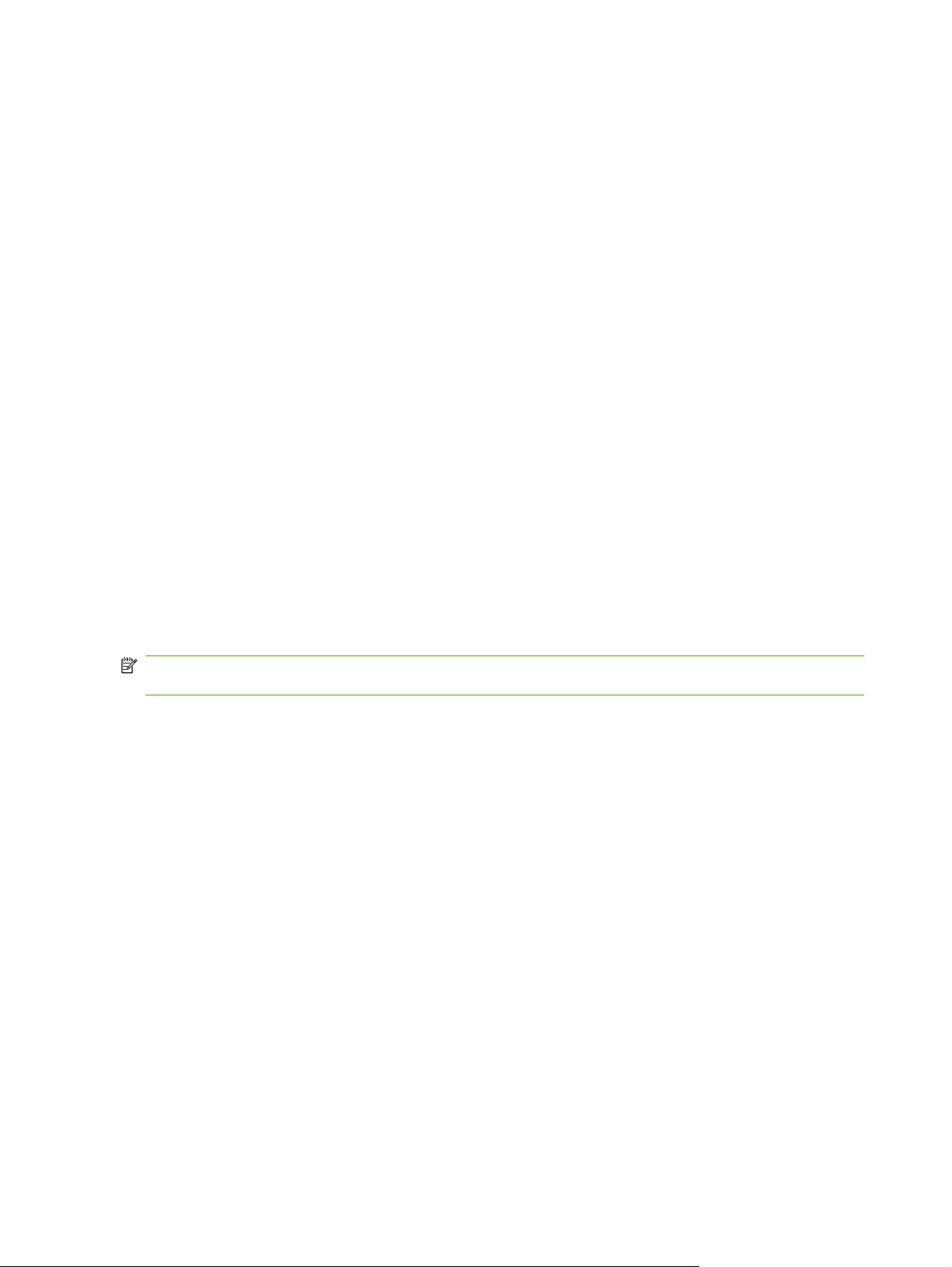
Faksilähetysasetukset
Valintaäänen tunnistusasetuksen määrittäminen
Valintaäänen tunnistusasetuksella määritetään, tarkistaako faksi valintaäänen olemassaolon ennen
faksin lähettämistä.
Valintaäänen tunnistusasetuksen määrittäminen
1. Avaa Hallinta-valikko siirtymällä Hallinta-kuvakkeeseen ja painamalla sitä.
2. Avaa alkuasetusvalikko painamalla Alkuasetukset-painiketta.
3. Avaa faksiasetusten valikko painamalla Faksimääritykset-painiketta.
4. Paina Faksilähetysasetukset-painiketta ja siirry Tunnista valintaääni -kohtaan alanuolipainikkeen
avulla.
5. Ota valintaäänen tunnistus käyttöön painamalla Käytössä (oletus) tai poista se käytöstä painamalla
Ei käytössä.
Otsikon määrittäminen (lähtevät faksit)
Otsikko koostuu päivämäärästä, kellonajasta, yrityksen nimestä, puhelinnumerosta ja sivunumerosta.
Se tulostetaan kaikkien lähtevien faksien sivun ylälaitaan. Tämä asetus määrittää, liitetäänkö otsikko
sivun ylälaitaan vai tulostetaanko se kansilehdelle. Jos otsikko liitetään sivun ylälaitaan, se siirtää sivun
tietoja alaspäin. Silloin sivun alaosa voi siirtyä toiselle sivulle ja faksin pituus kasvaa. Jos otsikko
tulostetaan kansilehtenä, se ei siirrä sivun tietoja, mutta se voi tulostua sivun yläosassa olevien tietojen
päälle.
HUOMAUTUS: Kun faksin edelleenlähetys on käytössä, otsikko liitetään aina sivun ylälaitaan, vaikka
kansilehti olisikin käytössä.
Otsikon määrittäminen lähteville fakseille
1. Avaa hallintavalikko painamalla ohjauspaneelin Hallinta-kuvaketta.
2. Etsi vierittämällä Työn oletusasetukset -vaihtoehto ja paina sitä.
3. Etsi vierittämällä Oletusfaksiasetukset-vaihtoehto ja kosketa sitä.
4. Etsi vierittämällä FAKSIN LÄHETYS -vaihtoehto ja kosketa sitä.
5. Tuo otsikkoasetukset näkyviin painamalla Faksin otsikko -painiketta.
6. Voit tulostaa otsikon kansilehtenä painamalla Otsikko-painiketta tai liittää otsikon sivun ylälaitaan
painamalla Alkuliite-painiketta (oletusarvo).
7. Paina Tallenna.
Valintatilan määrittäminen
Valintatila-asetuksella määritetään käytettävä valintatapa: äänivalinta (äänitaajuuspuhelimet) tai
sykäysvalinta (valintalevypuhelimet).
Voit asettaa valintatilan seuraavien ohjeiden mukaisesti.
10 Luku 2 Määritä faksiasetukset FIWW
Page 19
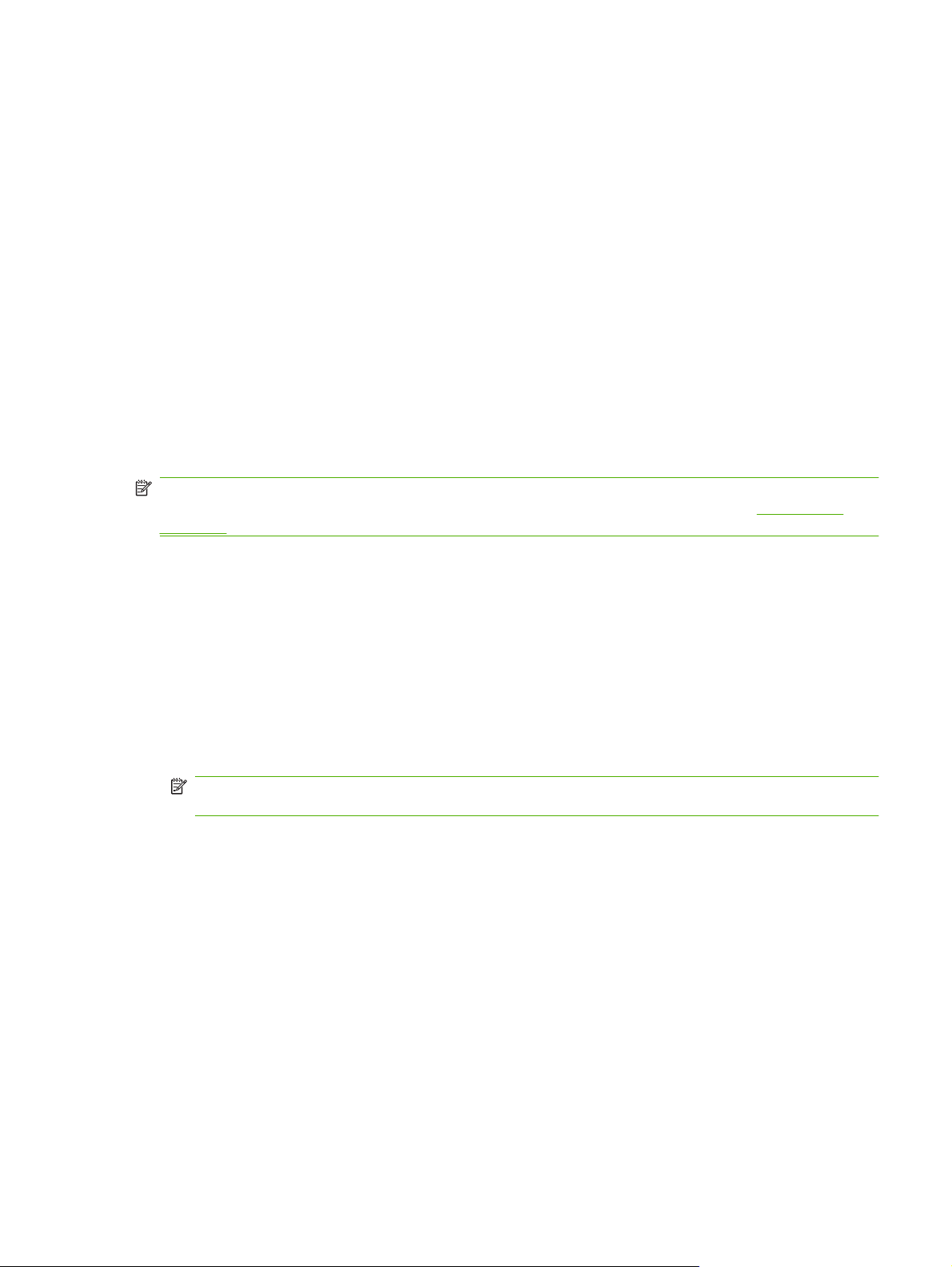
Valintatilan määrittäminen
1. Avaa Hallinta-valikko siirtymällä Hallinta-kuvakkeeseen ja painamalla sitä.
2. Avaa alkuasetusvalikko painamalla Alkuasetukset-painiketta.
3. Avaa faksiasetusten valikko painamalla Faksimääritykset-painiketta.
4. Paina Faksilähetysasetukset-painiketta ja siirry Valintatila-kohtaan alanuolipainikkeen avulla.
5. Tuo numeronvalinta-asetukset näkyviin painamalla Valintatila-painiketta.
6. Aseta faksi äänitaajuusvalinnalle painamalla Ääni-painiketta (oletusarvo) tai sykäysvalinnalle
painamalla Pulssi-painiketta.
7. Paina Tallenna.
Etunumeron määrittäminen
Etunumeroasetuksella voit valita etunumeron (esimerkiksi ulkolinjan avaamiseen tarvittava 9)
soitettaessa. Tämä etunumero lisätään automaattisesti puhelinnumeroihin niitä valittaessa.
HUOMAUTUS: Etunumeron ja puhelinnumeron väliin voidaan tarvita tauko. Voit lisätä kahden
sekunnin tauon valitsemalla pilkun (,). Saat lisätietoja pilkun käyttämisestä kohdasta
sivulla 29.
Etunumeron määrittäminen
Lähetä faksi
1. Avaa Hallinta-valikko siirtymällä Hallinta-kuvakkeeseen ja painamalla sitä.
2. Avaa alkuasetusvalikko painamalla Alkuasetukset-painiketta.
3. Avaa faksiasetusten valikko painamalla Faksimääritykset-painiketta.
4. Paina Faksilähetysasetukset-painiketta ja siirry alanuolipainikkeen avulla Etunumero-kohtaan,
jossa voit tarkastella valinnan etunumeron asetuksia.
5. Paina Mukautettu ja kirjoita valinnan etunumero.
HUOMAUTUS: Jos haluat poistaa valinnan etunumeron käytöstä, paina EI (oletus), paina
Tallenna ja ohita jäljellä olevat vaiheet.
6. Tuo valinnan etunumeron määritysnäyttö näkyviin painamalla Tallenna-painiketta.
7. Paina Valitaan etunumeroa.
8. Avaa näppäimistö koskettamalla tekstiruutua.
9. Kirjoita valinnan etunumero ja paina OK-painiketta.
10. Paina Tallenna.
Uudelleenvalintasääntöjen määrittäminen
Uudelleenvalinta, kun varattu -sääntöjen määrittäminen
Uudelleenvalinta, kun varattu -asetus määrittää, kuinka monta kertaa (0–9) faksilaite valitsee numeron
uudelleen numeron ollessa varattu. Yritysten välinen aika asetetaan Uudelleenvalinnan väli
-asetuksella.
FIWW Faksilähetysasetukset 11
Page 20

Uudelleenvalinta, kun varattu -asetuksen määrittäminen
1. Avaa Hallinta-valikko siirtymällä Hallinta-kuvakkeeseen ja painamalla sitä.
2. Etsi vierittämällä Alkuasetukset-vaihtoehto ja paina sitä.
3. Etsi vierittämällä Faksimääritykset-vaihtoehto ja paina sitä.
4. Paina Faksilähetysasetukset-painiketta ja siirry Uudelleenvalinta, kun varattu -kohtaan
alanuolipainikkeen avulla.
5. Avaa näppäimistö koskettamalla tekstiruutua.
6. Anna arvo (0 - 9) ja paina OK.
7. Paina Tallenna.
Uudelleenvalinta, kun ei vastausta -sääntöjen määrittäminen
Uudelleenvalinta, kun ei vastausta -asetus määrittää, kuinka monta kertaa faksilaite valitsee numeron
uudelleen, kun siihen ei vastata. Uudelleenvalintayritysten määrä on joko 0 tai 1 (Yhdysvalloissa) tai
0–2 maan/alueen asetuksien mukaan. Yritysten väliaika asetetaan Uudelleenvalinnan väli -asetuksella.
Uudelleenvalinta, kun varattu -asetuksen määrittäminen
1. Avaa Hallinta-valikko siirtymällä Hallinta-kuvakkeeseen ja painamalla sitä.
2. Avaa alkuasetusvalikko painamalla Alkuasetukset-painiketta.
3. Avaa faksiasetusvalikko painamalla Faksimääritykset-painiketta.
4. Paina Faksilähetysasetukset-painiketta ja siirry Uudelleenvalinta, kun ei vastausta -kohtaan
alanuolipainikkeen avulla.
5. Paina Ei koskaan- tai Kerran-painiketta.
6. Paina Tallenna.
Uudelleenvalinnan välin määrittäminen
Uudelleenvalinnan väli -asetus määrittää, kuinka monta minuuttia yritysten välillä odotetaan, jos valittu
numero on varattu tai siihen ei vastata.
HUOMAUTUS: Saatat havaita uudelleenvalintailmoituksen ohjauspaneelissa, vaikka sekä Redial-
on-Busy (Uudelleenvalinta, kun varattu)- tai Redial-on-No-Answer (Uudelleenvalinta, kun ei
vastausta) -asetukset ovat poissa käytöstä. Näin käy, kun faksilaite ensin valitsee numeron ja
muodostaa yhteyden, mutta menettää sitten yhteyden. Tämän virhetilan vuoksi faksilaite yrittää
automaattisesti (uudelleenvalinta-asetuksista riippumatta) valita numeron uudelleen kahdesti (ensin
nopeudella 26 400 bit/s ja, mikäli yritys epäonnistuu, nopeudella 14 400 bit/s). Tämän uudelleenvalinnan
aikana faksilaitteen ohjauspaneelissa näkyy ilmoitus uudelleenvalinnasta.
Uudelleenvalinnan välin määrittäminen
1. Avaa Hallinta-valikko siirtymällä Hallinta-kuvakkeeseen ja painamalla sitä.
2. Avaa alkuasetusvalikko painamalla Alkuasetukset-painiketta.
3. Avaa faksiasetusten valikko painamalla Faksimääritykset-painiketta.
12 Luku 2 Määritä faksiasetukset FIWW
Page 21
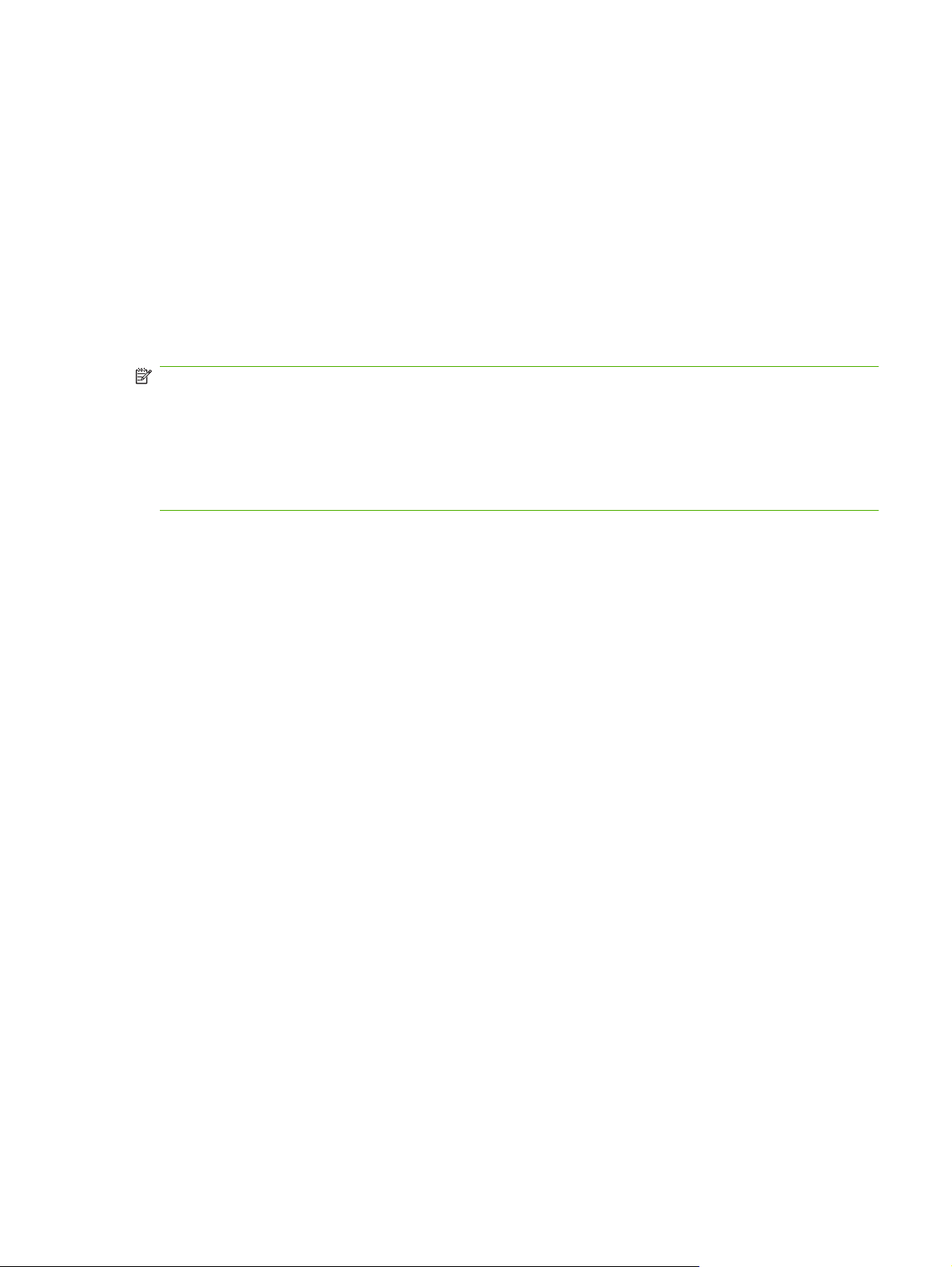
4. Paina Faksilähetysasetukset-painiketta ja siirry Uudelleenvalinnan väli -kohtaan
alanuolipainikkeen avulla.
5. Avaa näppäimistö koskettamalla tekstiruutua.
6. Anna arvo (1 - 5) ja paina OK.
7. Paina Tallenna.
Lähtevän faksin tarkkuuden määrittäminen
Lähtevän faksin tarkkuusasetus määrittää vastaanottavan faksin tukeman maksimitarkkuuden.
Faksilaite käyttää tämän asetuksen määrittämää suurinta mahdollista tarkkuutta ja vastaanottavan
faksin suurinta tarkkuutta.
HUOMAUTUS: Faksit, joiden leveys on vähintään 21,25 cm, lähetetään automaattisesti normaalina
tai tarkkana puhelun keston lyhentämiseksi.
HUOMAUTUS: Oletustarkkuusasetuksen dpi-lukema on edellisen MFP-mallin
oletustarkkuusasetusta matalampi. Esimerkiksi edellisten MFP-mallien oletustarkkuus oli FINE
(TARKKA) (200 x 200 dpi).
HUOMAUTUS: Mitä suurempi tarkkuus, sitä pitempi lähetysaika.
Lähtevien faksien tarkkuuden määrittäminen
1. Avaa Hallinta-valikko siirtymällä Hallinta-kuvakkeeseen ja painamalla sitä.
2. Paina Työn oletusasetukset.
3. Paina Oletusfaksiasetukset.
4. Etsi vierittämällä FAKSIN LÄHETYS -vaihtoehto ja kosketa sitä.
5. Tuo tarkkuusasetukset näkyviin painamalla Tulostustarkkuus-painiketta.
6. Aseta tarkkuus painamalla Tavallinen-painiketta (200 x 100 dpi, oletusarvo), Tarkka-painiketta
(200 x 200 dpi) tai Superfine-painiketta (300 x 300 dpi).
7. Paina Tallenna.
Laskutuskoodien määrittäminen
Kun laskutuskoodien määrittäminen on käytössä, käyttäjää pyydetään antamaan numero faksia
lähetettäessä. Tämä numero lisätään laskutuskoodiraporttiin. Jos haluat tarkastella
laskutuskoodiraporttia, tulosta se tai avaa se sovelluksesta.
Laskutuskoodien määrittäminen
1. Avaa Hallinta-valikko siirtymällä Hallinta-kuvakkeeseen ja painamalla sitä.
2. Avaa faksivalikko vierittämällä Alkuasetukset-vaihtoehdon kohdalle ja painamalla sitä ja
painamalla sitten Faksimääritykset-painiketta.
3. Tuo faksin lähetysasetukset näkyviin painamalla Faksilähetysasetukset-painiketta.
4. Avaa laskutuskoodiasetukset vierittämällä Laskutuskoodit-vaihtoehdon kohdalle ja painamalla
sitä.
FIWW Faksilähetysasetukset 13
Page 22
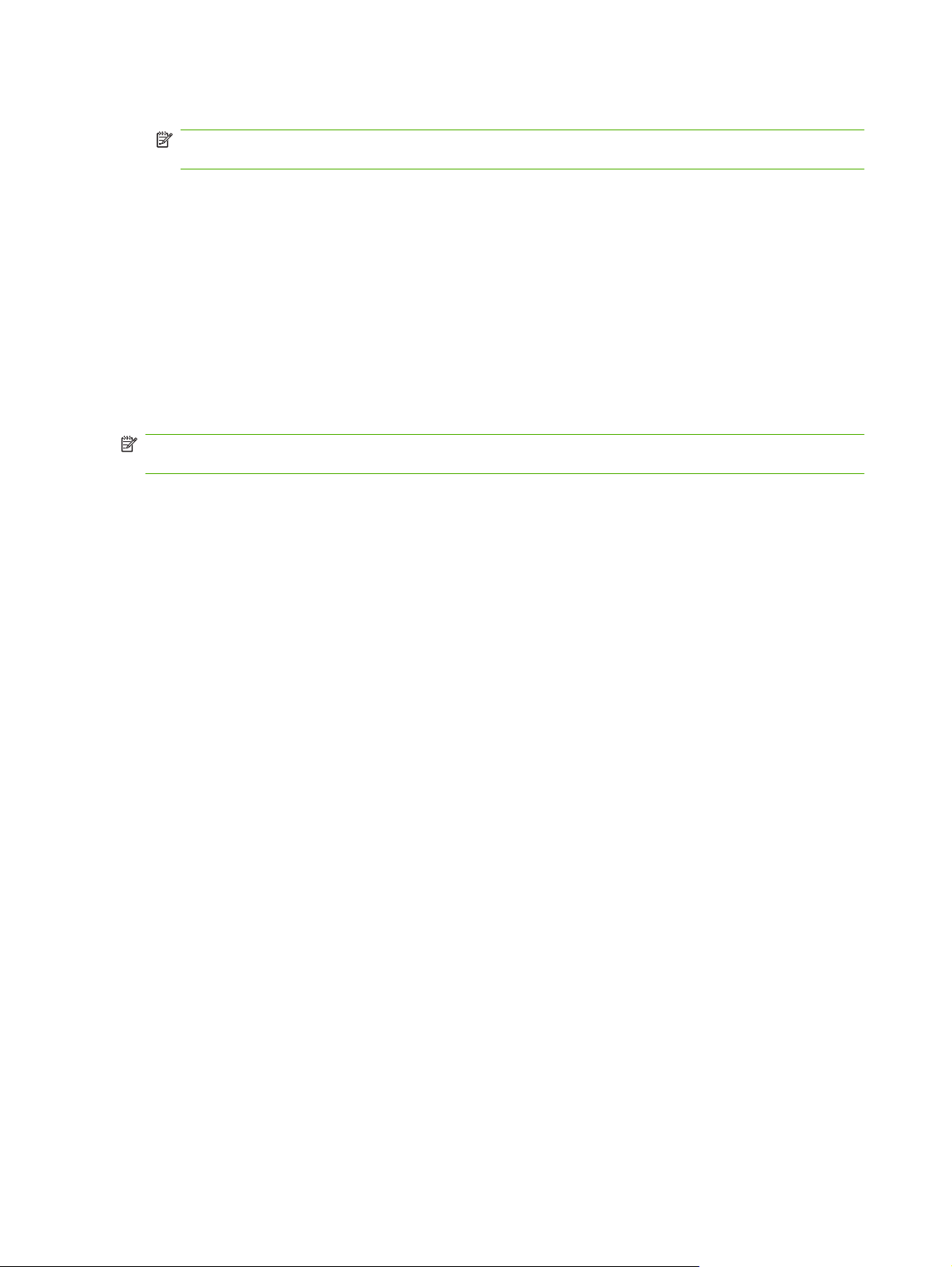
5. Ota laskutuskoodit käyttöön valitsemalla Mukautettu.
HUOMAUTUS: Jos haluat poistaa laskutuskoodit käytöstä, paina EI, paina Tallenna ja ohita
jäljellä olevat vaiheet.
6. Avaa laskutuskoodinäyttö painamalla Tallenna-painiketta.
7. Avaa näppäimistö koskettamalla tekstiruutua.
8. Kirjoita laskutuskoodin numeroiden vähimmäismäärä ja paina sitten OK-painiketta.
9. Paina Tallenna.
JBIG-pakkaustilan määrittäminen
JBIG-pakkauksen käyttöönotto lyhentää lähetysaikaa ja voi siten pienentää puhelumaksuja, joten se on
suositusasetus. JBIG-pakkaus voi kuitenkin aiheuttaa yhteensopivuusongelmia tiedonsiirrossa
joidenkin vanhempien faksilaitteiden kanssa. Jos näin käy, poista toiminto käytöstä.
HUOMAUTUS: JBIG-pakkaus toimii vain silloin, kun sekä lähettävä että vastaanottava laite käyttää
JBIG-pakkausta.
Voit ottaa JBIG-pakkauksen käyttöön tai poistaa sen käytöstä seuraavien ohjeiden mukaisesti.
JBIG-pakkaustilan määrittäminen
1. Avaa Hallinta-valikko siirtymällä Hallinta-kuvakkeeseen ja painamalla sitä.
2. Etsi vierittämällä Alkuasetukset-vaihtoehto ja kosketa sitä.
3. Etsi vierittämällä Faksimääritykset-vaihtoehto ja kosketa sitä.
4. Etsi vierittämällä Faksilähetysasetukset-vaihtoehto ja kosketa sitä.
5. Tuo asetukset näkyviin painamalla JBIG-pakkaus-painiketta.
6. Ota JBIG-pakkaus käyttöön painamalla Käytössä-painiketta (oletusarvo) tai poista se käytöstä
painamalla Ei käytössä -painiketta.
Terävyysasetuksen muuttaminen
Terävyysasetus määrittää skannerin käyttämän terävyyden MFP-laitteen skannatessa alkuperäistä
asiakirjaa. Terävyys vahvistaa alkuperäisen asiakirjan reunoja siten, että heikko tai hieno teksti ja kuvat
toistuvat terävästi. Terävyyden lisääminen lisää tarkkuutta, mikä pidentää lähetysaikaa.
Terävyysasetuksen muuttaminen
1. Tuo Faksi-näyttö näkyviin painamalla ohjauspaneelin FAKSI-painiketta.
2. Etsi vierittämällä Lisävaihtoehtoja-vaihtoehto ja kosketa sitä.
3. Etsi vierittämällä Kuvansäätö-vaihtoehto ja kosketa sitä.
4. Etsi vierittämällä Terävyys -vaihtoehto ja kosketa sitä.
5. Paina vasenta nuolipainiketta, jos haluat vähentää terävyyttä, ja oikeaa nuolipainiketta, jos haluat
lisätä terävyyttä.
6. Hyväksy asetukset painamalla OK-painiketta.
14 Luku 2 Määritä faksiasetukset FIWW
Page 23
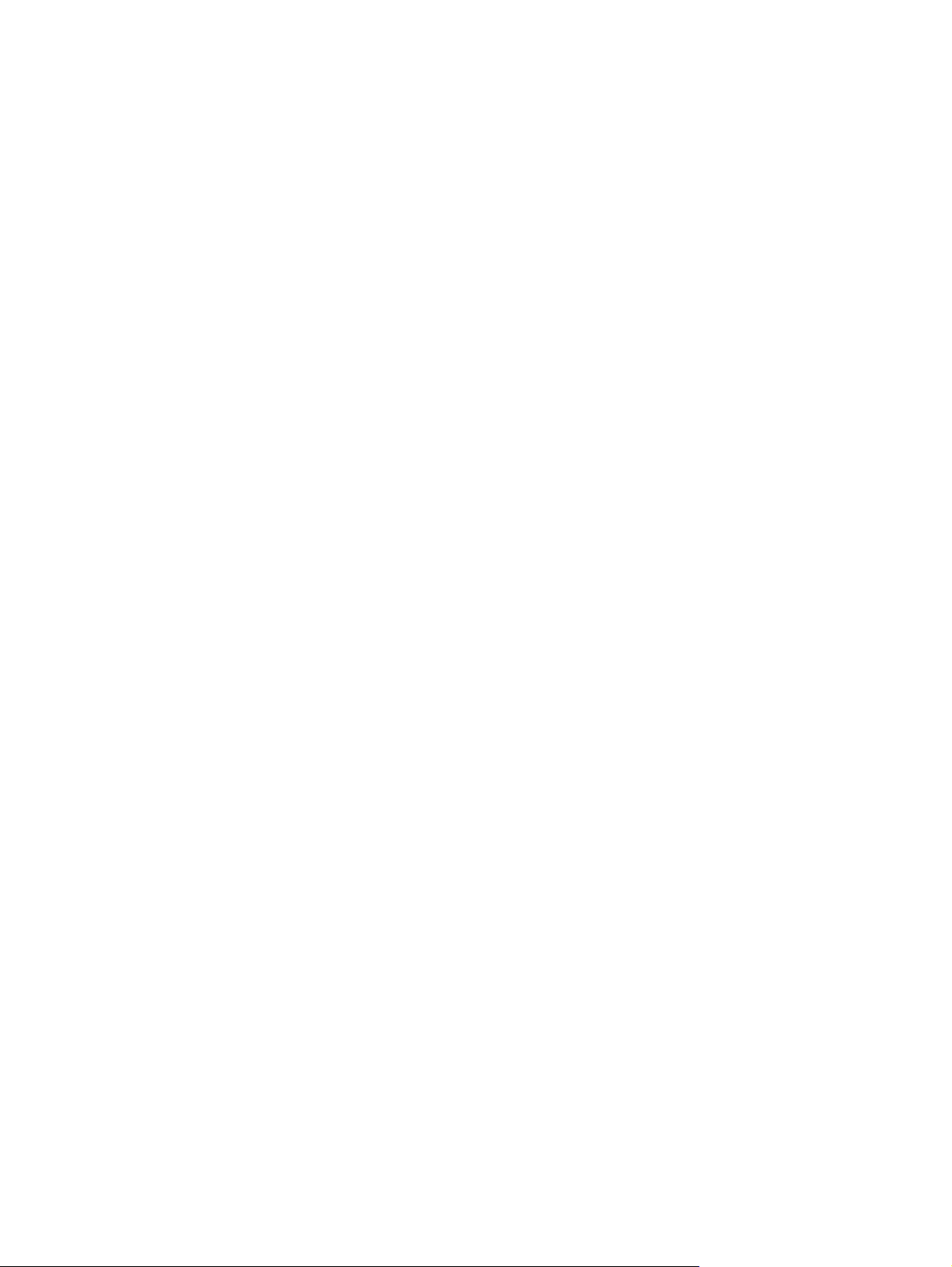
Tausta-asetuksen muuttaminen
Jos lähetät värilliselle paperille tulostettua asiakirjaa, voit parantaa faksikopion laatua poistamalla
taustan. Tausta voi tehdä faksiin juovia tai tahroja.
Tausta-asetuksen muuttaminen
1. Tuo Faksi-näyttö näkyviin painamalla ohjauspaneelin FAKSI-painiketta.
2. Etsi vierittämällä Lisävaihtoehtoja-vaihtoehto ja kosketa sitä.
3. Etsi vierittämällä Kuvansäätö-vaihtoehto ja kosketa sitä.
4. Etsi vierittämällä Taustan tyhjennys -vaihtoehto ja kosketa sitä.
5. Muuta tausta-asetusta painamalla vasenta tai oikeaa nuolipainiketta.
6. Hyväksy asetukset painamalla OK-painiketta.
Vaaleus-/tummuusasetuksen muuttaminen
Vaaleus-/tummuusasetus säätää lähetettävän kuvan vaaleutta tai tummuutta vastaanottajan
faksilaitteessa.
Vaaleus-/tummuusasetuksen muuttaminen
1. Tuo Faksi-näyttö näkyviin painamalla ohjauspaneelin FAKSI-painiketta.
2. Etsi vierittämällä Lisävaihtoehtoja-vaihtoehto ja kosketa sitä.
3. Etsi vierittämällä Kuvansäätö-vaihtoehto ja kosketa sitä.
4. Etsi vierittämällä Tummuus-vaihtoehto ja kosketa sitä.
5. Vaalenna kuvaa painamalla vasenta nuolipainiketta ja tummenna kuvaa painamalla oikeaa
nuolipainiketta.
6. Hyväksy asetukset painamalla OK-painiketta.
Faksinumeron vahvistuksen ottaminen käyttöön
Kun faksinumeron vahvistus on käytössä, faksinumero on annettava kahdesti virheiden estämiseksi.
Tämän toiminnon oletusasetus on Ei käytössä.
Faksinumeron vahvistuksen ottaminen käyttöön
1. Avaa hallintavalikko painamalla ohjauspaneelin Hallinta-kuvaketta.
2. Siirry Alkuasetukset-kohtaan, paina sitä ja valitse sitten Lähetä määritykset.
3. Etsi vierittämällä Faksinumeron vahvistus -vaihtoehto ja paina sitä.
4. Paina Käytössä.
5. Paina Tallenna.
FIWW Faksilähetysasetukset 15
Page 24
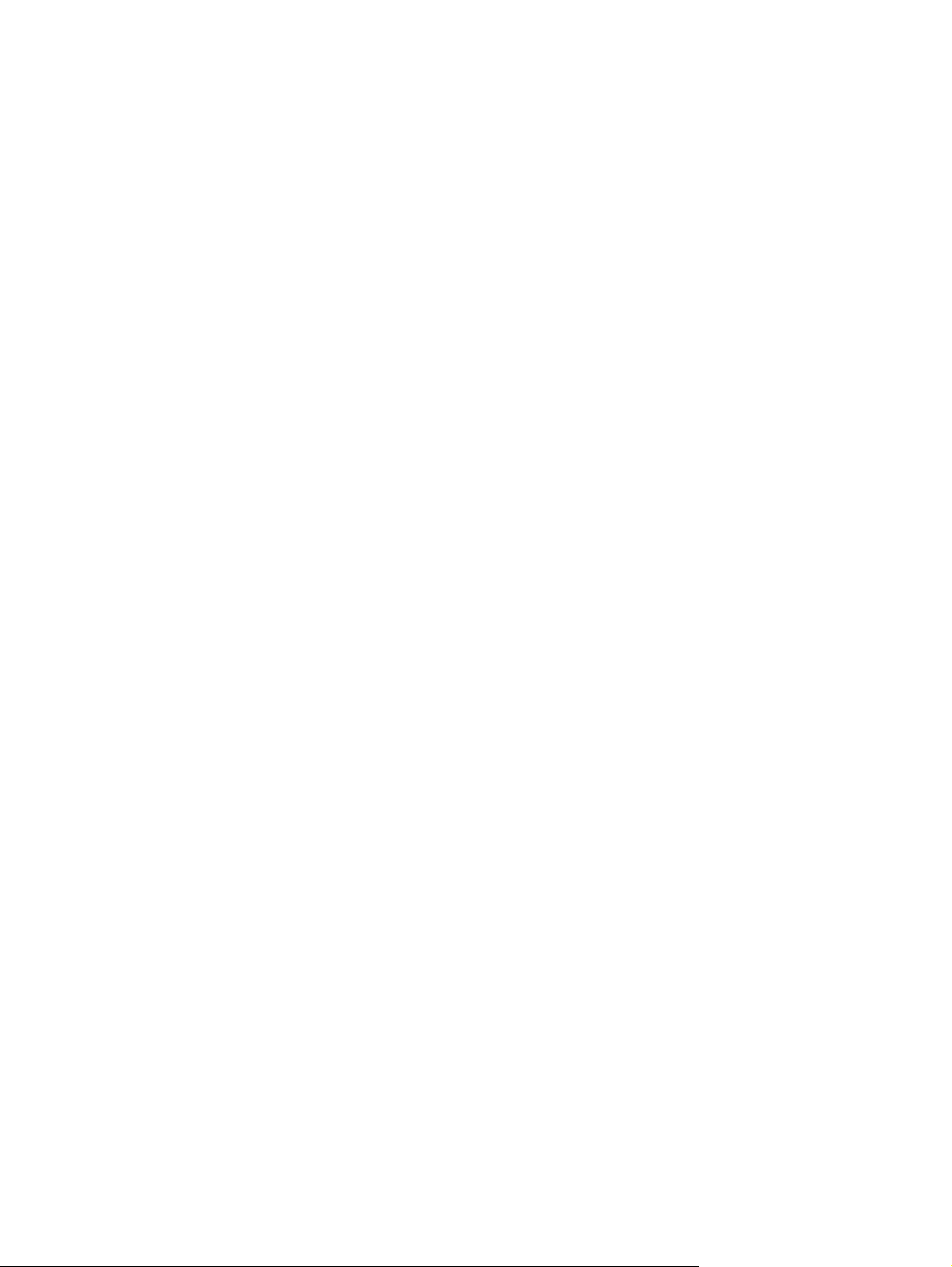
Faksin pikavalintanumeron haun ottaminen käyttöön
Jos tämä asetus on käytössä, monitoimilaite vertaa annettua faksinumeroa pikavalintaluettelossa oleviin
numeroihin. Jos sama numero löytyy, voit vahvistaa sen. Monitoimilaite suorittaa faksitoiminnon
loppuun automaattisesti. Tämän toiminnon oletusasetus on Ei käytössä.
Faksin pikavalintanumeron haun ottaminen käyttöön
1. Avaa hallintavalikko painamalla ohjauspaneelin Hallinta-kuvaketta.
2. Siirry Alkuasetukset-kohtaan, paina sitä ja valitse sitten Lähetä määritykset.
3. Etsi vierittämällä Faksin pikavalintanumeron haku -vaihtoehto ja kosketa sitä.
4. Paina Käytössä.
5. Paina Tallenna.
16 Luku 2 Määritä faksiasetukset FIWW
Page 25
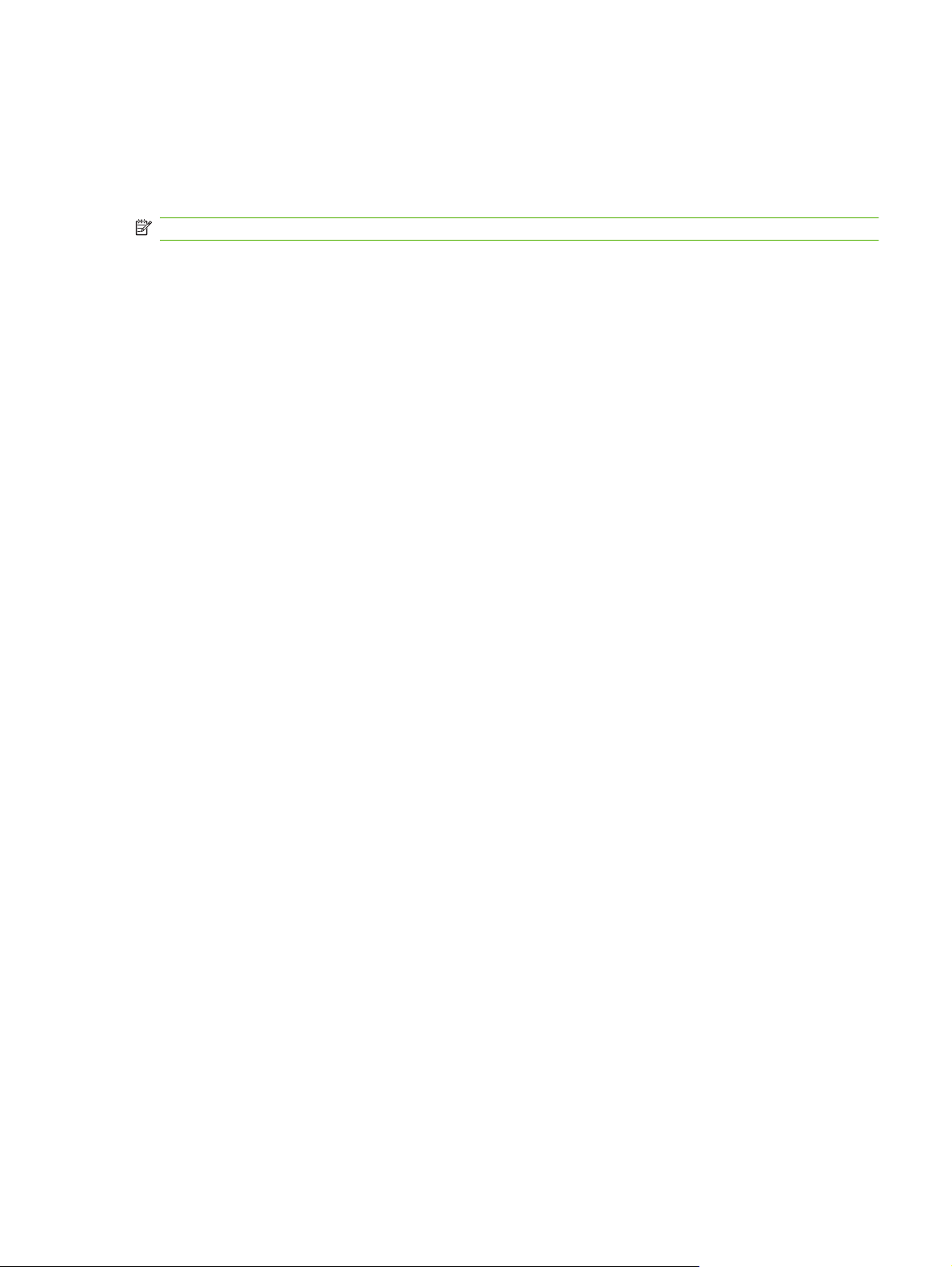
Faksivastaanottoasetukset
Vastausviiveen määrittäminen
Vastausviiveasetus määrittää, kuinka monta kertaa puhelin soi ennen kuin faksilaite vastaa puheluun.
HUOMAUTUS: Vastausviiveen soittojen valittavissa oleva määrä vaihtelee maan/alueen mukaan.
Vastausviiveen asettaminen
1. Avaa hallintavalikko painamalla ohjauspaneelin Hallinta-kuvaketta.
2. Avaa faksivalikko vierittämällä Alkuasetukset-vaihtoehdon kohdalle ja painamalla sitä ja
painamalla sitten Faksimääritykset-painiketta.
3. Etsi vierittämällä Faksivastaanottoasetukset-vaihtoehto ja kosketa sitä.
4. Avaa vastausviivenäyttö painamalla Soitot ennen vastaamista -painiketta.
5. Valitse ylä- ja alanuolipainikkeilla soittojen määrä (oletusarvo on 2) ja paina sitten OK-painiketta.
6. Avaa näppäimistö koskettamalla tekstiruutua.
7. Kirjoita soittojen määrä (1–9) ja paina sitten OK-painiketta.
8. Paina Tallenna.
Vastaanotettujen faksien leimaaminen (tulevat faksit)
Vastaanotettujen faksien leimausasetus ottaa tulevien faksien leimaamisen käyttöön tai poistaa sen
käytöstä. Leimaus merkitsee tulevan faksin jokaiselle sivulle päivämäärän, kellonajan, puhelinnumeron
ja sivunumeron.
Vastaanotettujen faksien leimaaminen (tulevat faksit)
1. Avaa Hallinta-valikko siirtymällä Hallinta-kuvakkeeseen ja painamalla sitä.
2. Paina Työn oletusasetukset ja paina sitten Oletusfaksiasetukset.
3. Tuo faksin vastaanottoasetukset näkyviin painamalla Faksivastaanotto-painiketta.
4. Tuo asetukset näkyviin painamalla Leimaa vastaanotetut faksit -painiketta.
5. Poista leimaus käytöstä painamalla Ei käytössä -painiketta (oletusarvo) tai ota se käyttöön
valitsemalla Käytössä-painiketta.
6. Paina Tallenna.
Sovita sivulle -asetuksen määrittäminen
Tulostettavan faksin sivukokoa valittaessa MFP määrittää lähimmän sivukoon ja sovittaa tarkoitetun
koon MFP-laitteessa käytettävissä olevista kokoasetuksista. Jos sovita sivulle -asetus on käytössä ja
vastaanotettu kuva on paperikokoa suurempi, MFP yrittää skaalata kuvan sivulle sopivaksi. Jos tämä
asetus ei ole käytössä, sivua suurempi tuleva kuva jakautuu usealle sivulle.
FIWW Faksivastaanottoasetukset 17
Page 26
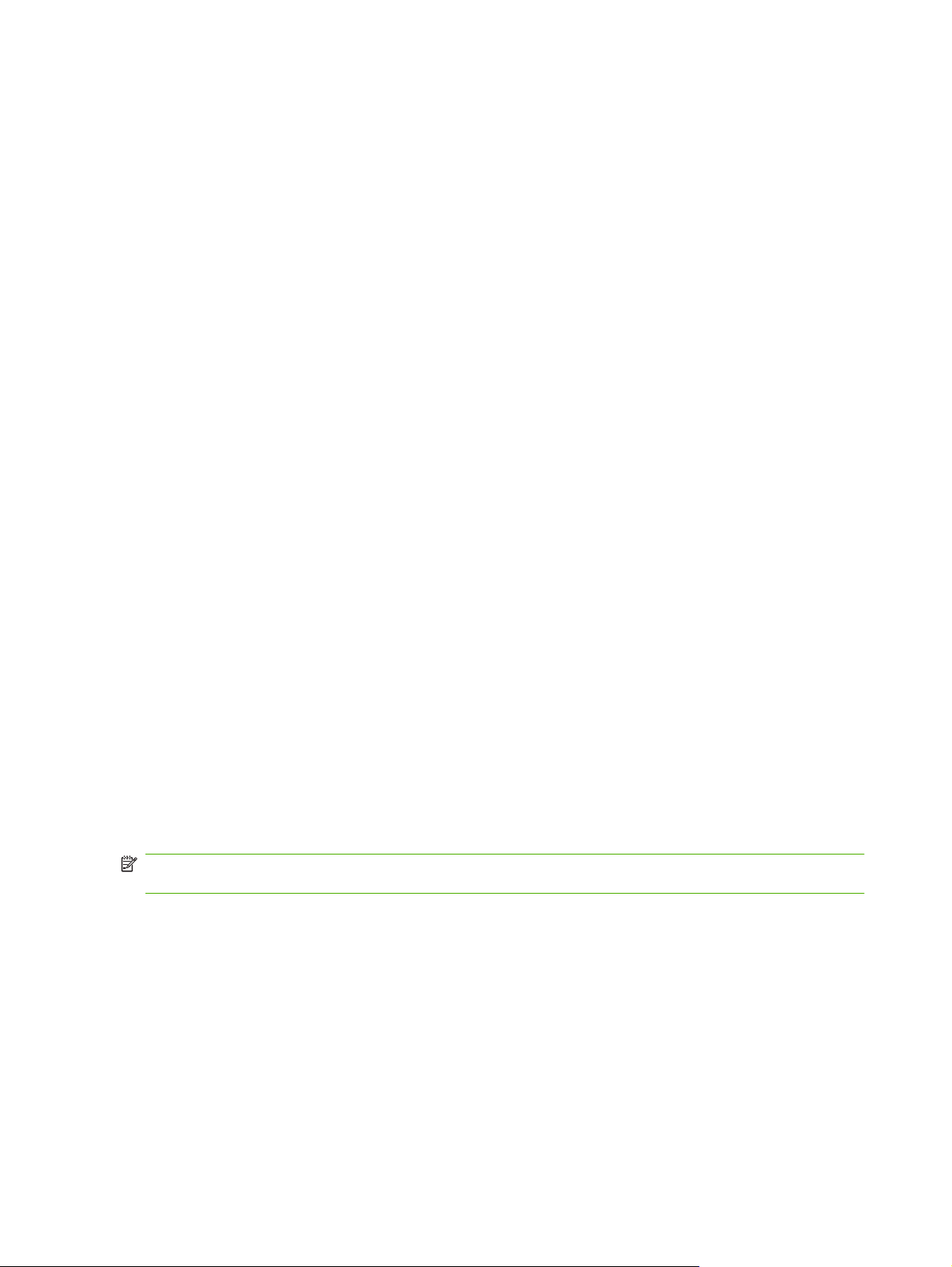
Sovita sivulle -asetuksen määrittäminen
1. Avaa Hallinta-valikko siirtymällä Hallinta-kuvakkeeseen ja painamalla sitä.
2. Paina Työn oletusasetukset ja paina sitten Oletusfaksiasetukset.
3. Siirry faksin vastaanottoasetusten näyttöön vierittämällä Faksivastaanotto-vaihtoehdon kohdalle
ja painamalla sitä.
4. Voit tarkastella sovita sivulle -asetuksia painamalla Sovita sivulle -painiketta.
5. Ota sovita sivulle -toiminto käyttöön painamalla Käytössä-painiketta tai poista se käytöstä
(oletusarvo) painamalla Ei käytössä.
6. Paina Tallenna.
Paperilokeron määrittäminen
Paperilokeroasetus valitsee MFP-laitteen paperilokeron, josta otetaan paperi tulostettaviin fakseihin.
Paperilokeron määrittäminen.
1. Avaa Hallinta-valikko siirtymällä Hallinta-kuvakkeeseen ja painamalla sitä.
2. Paina Työn oletusasetukset.
3. Paina Oletusfaksiasetukset.
4. Avaa faksin vastaanottoasetusten valikko painamalla Faksivastaanotto-painiketta.
5. Avaa faksin paperilokerovalikko painamalla Faksipaperilokero-painiketta.
6. Anna haluamasi paperilokeron arvo painamalla tekstiruutua, 0 (oletusarvo) - 2. (Näytössä saattaa
olla muita arvoja asennettujen paperilokeroiden mukaan.)
7. Tallenna paperilokeroasetus painamalla Tallenna-painiketta.
Kohdelokeron määrittäminen
Kohdelokeroasetus määrittää MFP-laitteen tulostelokeron, johon tulostettu faksi siirretään.
Kohdelokeron määrittäminen
HUOMAUTUS: Jotkin valikon vaihtoehdot (esimerkiksi Tulostelokero) eivät näy, jos käytettävissä on
vain yksi vaihtoehto.
1. Avaa Hallinta-valikko siirtymällä Hallinta-kuvakkeeseen ja painamalla sitä.
2. Avaa työn oletusasetusten valikko painamalla Työn oletusasetukset -painiketta.
3. Avaa faksin vastaanottoasetusten valikko painamalla Oletusfaksiasetukset-painiketta.
4. Avaa tulostelokerovalikko painamalla Tulostelokero-painiketta.
5. Anna haluamasi paperilokeron arvo painamalla tekstiruutua, 0 (oletusarvo) - 2. (Näytössä saattaa
olla muita arvoja asennettujen paperilokeroiden mukaan.)
6. Paina Tallenna.
18 Luku 2 Määritä faksiasetukset FIWW
Page 27
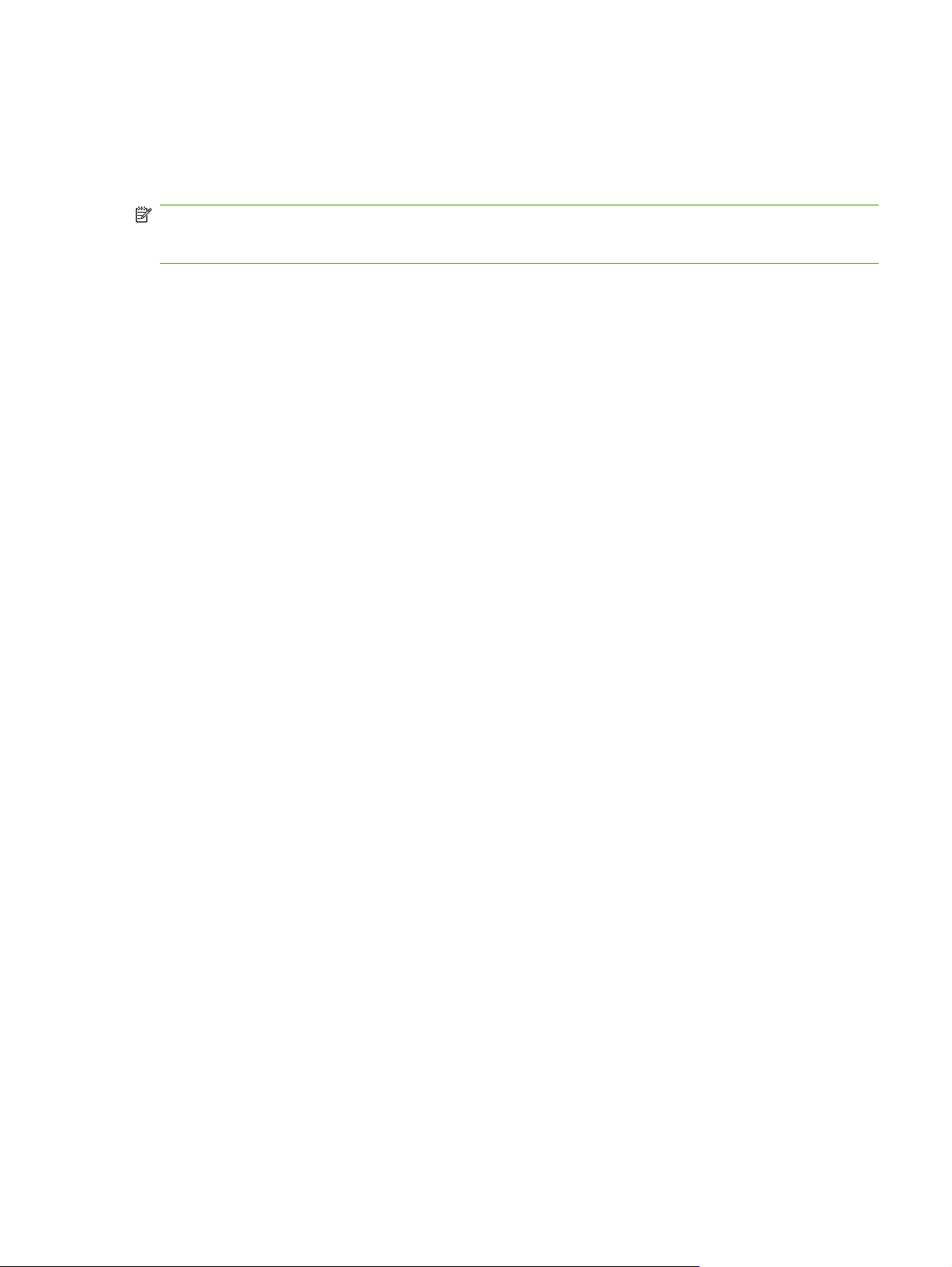
Tulevien faksien estäminen
Estettyjen faksien luettelo -asetuksen avulla voit luoda luettelon estetyistä puhelinnumeroista. Kun laite
vastaanottaa faksin estetystä puhelinnumerosta, faksia ei tulosteta ja se poistetaan muistista
välittömästi.
HUOMAUTUS: Estettyjen faksien luetteloon voi kirjoittaa vain numeroita. Älä käytä väliviivoja tai
välilyöntejä. Jos faksi lähetetään estetystä puhelinnumerosta ja lähettäjä käyttää numerossa väliviivaa
tai välilyöntiä, faksia ei estetä.
Estettyjen faksien luettelon luominen
1. Avaa Hallinta-valikko siirtymällä Hallinta-kuvakkeeseen ja painamalla sitä.
2. Etsi vierittämällä Alkuasetukset-vaihtoehto ja kosketa sitä.
3. Paina Faksimääritykset.
4. Etsi vierittämällä Faksivastaanottoasetukset-vaihtoehto ja kosketa sitä.
5. Avaa estettyjen faksien valikko painamalla Estettyjen faksien luettelo -painiketta.
6. Ota näytön näppäimistö käyttöön painamalla Lisää estetty numero -painiketta.
7. Kirjoita numero ja paina OK-painiketta.
8. Voit lisätä numeroita toistamalla kohdat 5 ja 6.
Numeroiden poistaminen estettyjen faksien luettelosta
1. Avaa Hallinta-valikko siirtymällä Hallinta-kuvakkeeseen ja painamalla sitä.
2. Etsi vierittämällä Alkuasetukset-vaihtoehto ja kosketa sitä.
3. Paina Faksimääritykset.
4. Etsi vierittämällä Faksivastaanottoasetukset-vaihtoehto ja kosketa sitä.
5. Avaa estettyjen faksien valikko painamalla Estettyjen faksien luettelo -painiketta.
6. Ota näytön näppäimistö käyttöön painamalla Poista estetty numero -painiketta.
7. Kirjoita numero ja paina OK-painiketta.
8. Voit lisätä numeroita toistamalla kohdat 5 ja 6.
Kaikkien numeroiden tyhjentäminen estettyjen faksien luettelosta
1. Avaa Hallinta-valikko siirtymällä Hallinta-kuvakkeeseen ja painamalla sitä.
2. Etsi vierittämällä Alkuasetukset-vaihtoehto ja kosketa sitä.
3. Paina Faksimääritykset.
4. Etsi vierittämällä Faksivastaanottoasetukset-vaihtoehto ja kosketa sitä.
5. Avaa estettyjen faksien valikko painamalla Estetyt faksinumerot -painiketta.
FIWW Faksivastaanottoasetukset 19
Page 28
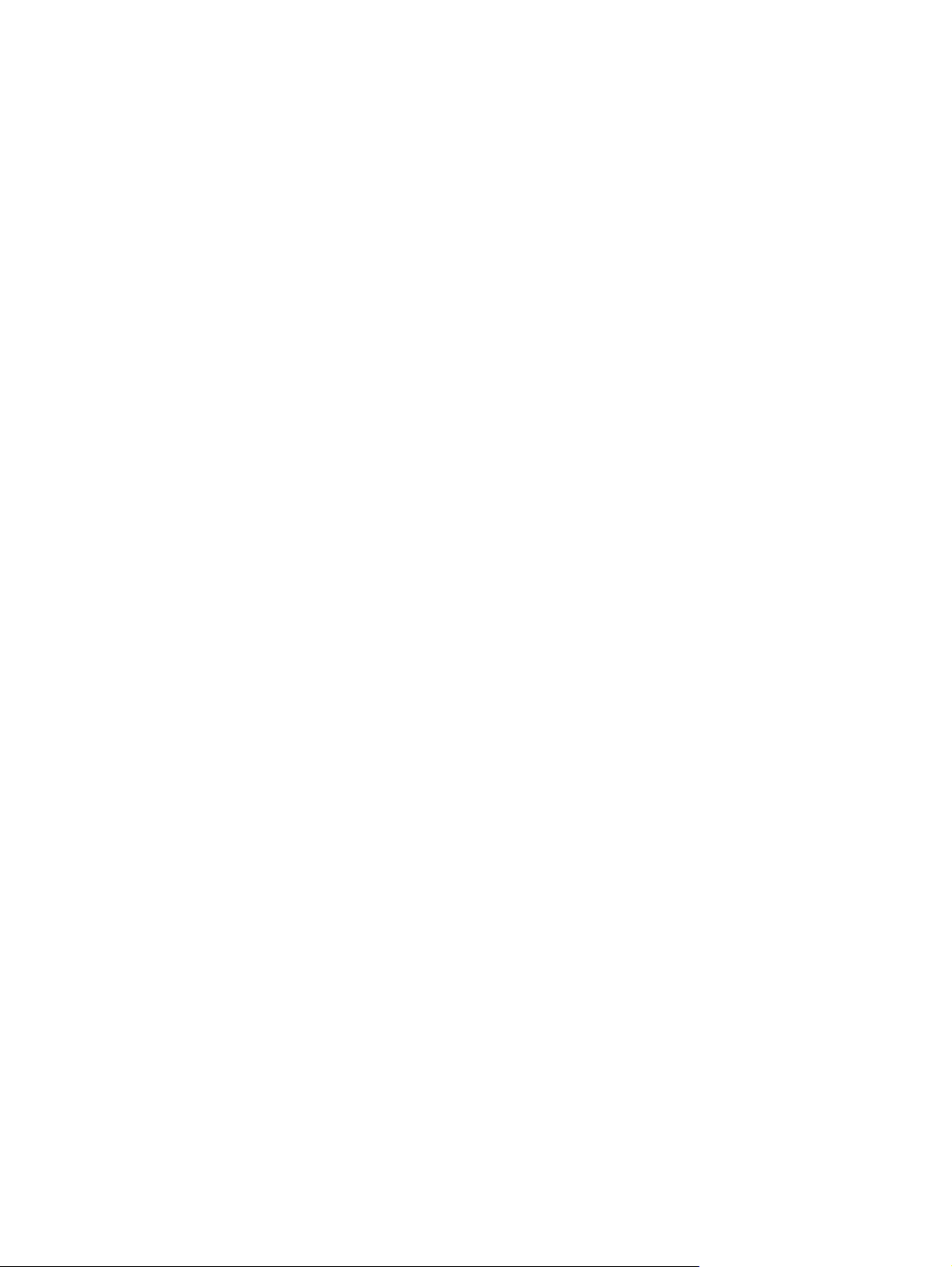
6. Ota näytön näppäimistö käyttöön painamalla Poista kaikki estetyt numerot -painiketta.
7. Tyhjennä kaikki numerot luettelosta painamalla Kyllä-painiketta tai poistu ja säilytä numerot
painamalla Ei-painiketta.
Kyselyn vastaanoton alustaminen
Jotkin faksilaitteet voivat säilyttää faksin, kunnes toinen faksilaite pyytää faksin lähettämistä. Kun MFPlaite kysyy toista, faksia säilyttävää faksilaitetta ja pyytää säilytetyn faksin lähettämistä MFP-laitteeseen,
tätä kutsutaan kyselyvastaanotoksi.
Kyselyn vastaanoton alustaminen
1. Tuo Faksi-näyttö näkyviin painamalla ohjauspaneelin FAKSI-painiketta.
2. Tuo asetusnäyttö näkyviin painamalla Lisävaihtoehtoja-painiketta.
3. Vieritä sivulle 3.
4. Avaa faksin kyselynäyttö painamalla Faksin kysely -painiketta.
5. Avaa näppäimistö koskettamalla tekstiruutua.
6. Kirjoita kyselyvastaanoton numero näppäimistöllä ja paina sitten Aloitus-painiketta.
7. Kirjoitettu numero valitaan. Jos faksilaitteessa, jonka numero valittiin, säilytetään tallennettua
faksia, faksi lähetetään mfp-laitteeseen ja tulostetaan. Jos faksia ei ole, näkyviin tulee ilmoitus
Faksia ei ole käytettävissä. Jos faksilaite ei tue kyselytoimintoa, näkyviin tulee virheilmoitus
Kysely ei kelpaa.
Ilmoitusasetusten muuttaminen
Ilmoitusasetuksella valitaan, milloin ja miten lähtevän faksin tilasta ilmoitetaan. Tämä asetus koskee
vain nykyistä faksia. Jos asetusta halutaan muuttaa pysyvästi, oletusasetusta täytyy muuttaa.
Ilmoitusasetusten muuttaminen
1. Tuo Faksi-näyttö näkyviin painamalla ohjauspaneelin FAKSI-kuvaketta.
2. Paina Lisävaihtoehtoja.
3. Paina Ilmoitus.
4. Valitse ilmoitusasetus:
Poista ilmoitukset käytöstä painamalla Ei mitään -painiketta.
●
Ota ilmoitukset käyttöön käynnissä olevalle työlle painamalla Tämä työ -painiketta.
●
Ota virheilmoitukset käyttöön ainoastaan käynnissä olevalle työlle painamalla Virheen
●
sattuessa -painiketta.
5. Jos haluat ottaa käyttöön tulostetun ilmoituksen, paina Tulostaminen-painiketta. Jos haluat
vastaanottaa sähköposti-ilmoituksia, paina E-MAIL-painiketta.
6. Jos valitsit Tulostaminen, viimeistele ilmoitusasetus painamalla OK-painiketta.
TAI
20 Luku 2 Määritä faksiasetukset FIWW
Page 29
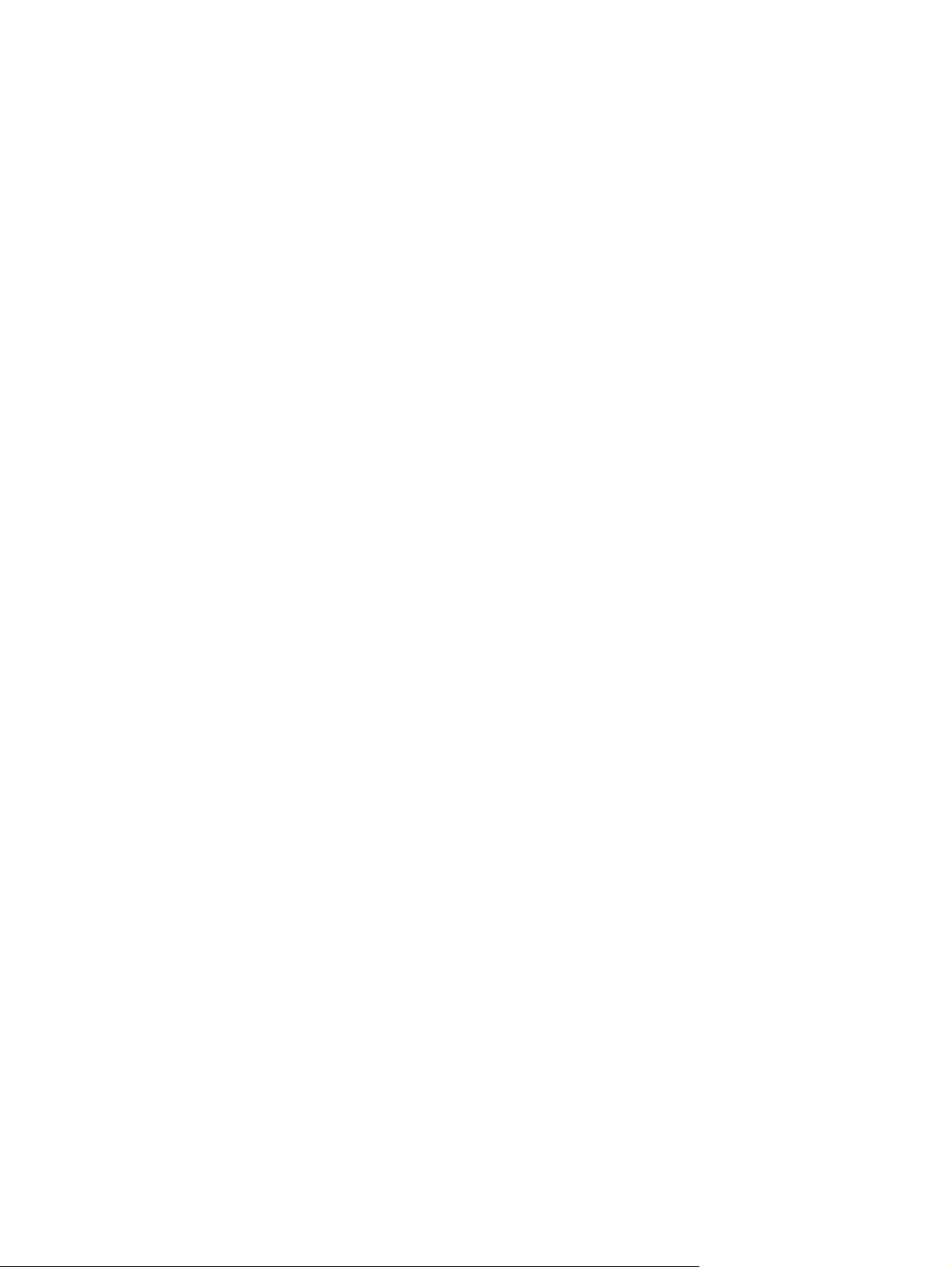
Jos valitsit E-MAIL-vaihtoehdon, kirjoita sähköpostiosoite näppäimistön avulla. Viimeistele
ilmoitusasetus painamalla lopuksi OK-painiketta.
FIWW Faksivastaanottoasetukset 21
Page 30

Virheenkorjaustilan määrittäminen
Faksilaite tarkkailee normaalisti puhelinlinjan signaaleja fakseja lähetettäessä tai vastaanotettaessa.
Jos faksilaite havaitsee virheen lähetyksen aikana ja virheenkorjaus on käytössä, faksilaite pyytää
virheen sisältäneen faksin osan lähettämistä uudelleen.
Poista virheenkorjaus käytöstä vain, jos sinulla on ongelmia faksien lähettämisessä tai
vastaanottamisessa ja jos hyväksyt lähetysvirheet. Asetuksen poistaminen käytöstä voi olla tarpeen,
jos yrität lähettää faksia ulkomaille tai jos käytät satelliittipuhelinyhteyttä.
Virheenkorjaustilan määrittäminen
1. Avaa Hallinta-valikko siirtymällä Hallinta-kuvakkeeseen ja painamalla sitä.
2. Avaa asetusvalikko painamalla Alkuasetukset-painiketta ja paina sitten Faksimääritykset-
painiketta.
3. Tuo asetukset näkyviin painamalla Faksilähetysasetukset-painiketta.
4. Tuo asetukset näkyviin painamalla Virheenkorjaustila-painiketta.
5. Ota virheenkorjaustila käyttöön painamalla Käytössä-painiketta (oletusarvo) tai poista se käytöstä
painamalla Ei käytössä -painiketta.
22 Luku 2 Määritä faksiasetukset FIWW
Page 31

Modeemin äänenvoimakkuuden määrittäminen
1. Avaa Hallinta-valikko siirtymällä Hallinta-kuvakkeeseen ja painamalla sitä.
2. Tuo alkuasetusvalikko näkyviin siirtymällä Alkuasetukset-kuvakkeeseen ja painamalla sitä.
3. Avaa faksiasetusten valikko painamalla Faksimääritykset-painiketta.
4. Avaa faksin lähetysasetusten valikko painamalla Faksilähetysasetukset-painiketta.
5. Avaa faksin valintaäänen voimakkuuden valikko painamalla Faksin valintaäänen voimakkuus
-painiketta.
6. Määritä äänenvoimakkuus painamalla EI, Matala (oletusarvo) tai Korkea.
7. Tallenna äänenvoimakkuusasetus painamalla Tallenna-painiketta.
FIWW Modeemin äänenvoimakkuuden määrittäminen 23
Page 32

Soittoäänen voimakkuuden määrittäminen
1. Avaa Hallinta-valikko siirtymällä Hallinta-kuvakkeeseen ja painamalla sitä.
2. Tuo alkuasetusvalikko näkyviin siirtymällä Alkuasetukset-kuvakkeeseen ja painamalla sitä.
3. Avaa faksiasetusten valikko painamalla Faksimääritykset-painiketta.
4. Avaa faksin vastaanottoasetusten valikko painamalla Faksivastaanottoasetukset-painiketta.
5. Avaa soittoäänen voimakkuuden valikko painamalla Soittoäänen voimakkuus -painiketta.
6. Määritä äänenvoimakkuus painamalla EI, Matala (oletusarvo) tai Korkea.
7. Tallenna äänenvoimakkuusasetus painamalla Tallenna-painiketta.
24 Luku 2 Määritä faksiasetukset FIWW
Page 33

3 Faksin käyttäminen
Tämän luvun seuraavissa kohdissa on tietoja faksiasetusten määrittämisestä sekä faksien
lähettämisestä ja vastaanottamisesta:
Faksitoimintonäyttö
●
Tilasanomapalkki
●
Lähetä faksi
●
Faksin peruuttaminen
●
Faksien vastaanottaminen
●
Pikavalintaluetteloiden luominen ja poistaminen
●
Pikavalintaluetteloiden määrittäminen pikapainikkeille
●
Äänipuhelut ja uudelleenyritykset
●
Suojatut asetukset
●
Faksin edelleenlähetyksen määrittäminen
●
Aikataulun määrittäminen faksitulostukselle (muistin lukitus)
●
Fax over VoIP -verkkojen käyttäminen
●
FIWW 25
Page 34

Faksitoimintonäyttö
Faksitoimintonäyttöä käytetään faksien lähettämiseen. Voit avata tämän näytön painamalla
monitoimilaitteen alkunäytössä näkyvää FAKSI-kuvaketta.
Kuva 3-1 Faksitoimintonäyttö
1 Paluu päänäyttöön
2 Faksin lähettäminen vastaanottajille
3 Numeron lisääminen vastaanottajaluetteloon
4 Askel takaisinpäin / Numeron poistaminen
5 Tilasanomapalkki
6 Puhelinluettelon avaaminen
7 Pikavalinnan etsiminen numerolla
8 Virheilmoitusten tuominen näyttöön
9 Ohjeaiheiden tuominen näyttöön
10 Pikavalintojen muokkaaminen
11 Pikavalinnan etsiminen nimellä
12 Pikavalintaluettelo (tietojen näyttö selaamalla)
13 Nykyinen päivämäärä ja kellonaika
14 Nykyisen faksin lisäasetusten määrittäminen
15 Valitun vastaanottajan tietojen näyttäminen
16 Valitun vastaanottajan poistaminen luettelosta
17 Vastaanottajaluettelo
18 Vastaanottajan numeron valintaruutu - Valitse painamalla
näppäimistöltä tai syötä tieto ohjauspaneelin
numeronäppäimistöltä
1
26 Luku 3 Faksin käyttäminen FIWW
Page 35

1
Kun Vastaanottajan numeron valintaruutu -painiketta painetaan, näyttöön tulee ikkuna, jossa on PIN-
painike. Tämän painikkeen avulla voit lisätä sulje-erikoismerkit ([ ]) PIN-numeron piilottamiseksi. Lisäksi
näyttöön tulee Keskeytä-painike, jonka avulla voit lisätä pilkun kahden sekunnin tauon kohdalle. Katso
seuraavaa kuvaa:
Kuva 3-2 Vastaanottajan numeron valintaruutu
FIWW Faksitoimintonäyttö 27
Page 36

Tilasanomapalkki
Tilatiedot näkyvät fakseja lähetettäessä ja vastaanotettaessa joidenkin kosketusnäyttöjen yläosassa
sijaitsevassa tilapalkissa. Näitä tilatietoja ovat Valmis, Vastaanotan puhelua, Sivu lähetetty sekä
muut vastaavat.
28 Luku 3 Faksin käyttäminen FIWW
Page 37

Lähetä faksi
Voit lähettää faksin valitsemalla numeron jollakin kolmesta perustavasta:
Valitse numero(t) manuaalisesti.
●
Valitse numero(t) pikavalinnalla.
●
Valitse numero(t) puhelinluettelosta (käytössä vain, jos HP MFP Digital Sending Software
●
-asetusohjelma on asennettu ja puhelinluetteloon on lisätty numeroita).
HUOMAUTUS: Saat käytönaikaisia ohjeita faksin lähettämisestä, kun tuot ohjeen näkyviin painamalla
näytön ?-painiketta ja painamalla sitten ohjeaiheiden luettelon alla olevaa Lähetä faksi -painiketta.
Kun numero valitaan numeropainikkeilla, tauot tai muut tarvittavat numerot, kuten maakoodit, PBXjärjestelmän ulkoisten numeroiden tunnuskoodit (tavallisesti 9 tai 0) tai kaukopuheluiden etunumerot,
on myös annettava. Kahden sekunnin tauko voidaan lisätä valitsemalla pilkku (,). Jos faksin
etunumeroasetukseen on määritetty automaattisesti valittava etunumero, sitä ei tarvitse valita erikseen.
HUOMAUTUS: Faksia lähetettäessä se ensin skannataan ja tallennetaan muistiin. Kun koko asiakirja
on tallennettu, se lähetetään ja poistetaan muistista. Muistista poistetaan myös sellaiset faksit, joiden
lähettäminen ei onnistu, koska valittu numero on varattu tai se ei vastaa. Jos Uudelleenvalinta, kun
varattu- tai Uudelleenvalinta, kun ei vastausta -toiminto on otettu käyttöön, faksia ei poisteta, ennen kuin
kaikki uudelleenvalinnat ovat epäonnistuneet tai faksin lähettäminen onnistuu.
Faksin lähettäminen valitsemalla numero(t) manuaalisesti
1. Aseta asiakirja automaattiseen asiakirjansyöttölaitteeseen (ADF) tai skannerin lasille.
2. Paina päänäytössä FAKSI-kuvaketta. Anna tarvittaessa käyttäjänimi ja salasana.
3. Paina Lisävaihtoehtoja. Varmista, että Kuvaile alkuperäistä -asetukset vastaavat
alkuperäiskappaletta. Näihin asetuksiin kuuluvat:
Alkuperäinen koko (esimerkiksi Letter tai A4)
●
Alkuperäisen puolet - 1-puolinen tai 2-puolinen tulostus
●
Tekstin/kuvan optimointi (teksti, tekstiä ja kuvia tai kuvia ja valokuvia) Kuvien ja valokuvien
●
lähettäminen tekstitilassa heikentää kuvanlaatua.
Sisällyksen suunta (pysty tai vaaka)
●
Työn koonti yhdistää useita skannauksia yhdeksi työksi.
●
Kuvansäätö
●
Terävyys vahvistaa tekstiä ja kuvan reunoja.
●
Tummuus
●
Tausta poistaa esimerkiksi väripaperin kopioimisesta aiheutuvan taustan.
●
Ilmoitus muuttaa faksilähetyksen tilan ilmoitustapaa (lähetettiinkö faksi vai ilmenikö virhe,
●
jolloin faksia ei lähetetty).
HUOMAUTUS: Ilmoitus-asetus muuttaa ilmoitusasetuksia vain valitulle faksille.
4. Kun kaikki asetukset on tehty, palaa asetusvalikkoon painamalla OK-painiketta.
FIWW Lähetä faksi 29
Page 38

5. Jos haluat muuttaa lähetettävän faksin vaaleus-/tummuusasetuksia, paina asetusnäytössä
Kevyt- tai Tumma-nuolta.
6. Kun kaikki asetukset on tehty asetusnäytössä, palaa Faksi-näyttöön painamalla OK-painiketta.
7. Valitse puhelinnumero näppäimistöltä. Voit valita lisänumeroita painamalla Seur. nro -painiketta ja
antamalla lisää numeroita.
Voit poistaa numeron luettelosta korostamalla sen nuolipainikkeilla ja painamalla sitten Poista-
painiketta.
HUOMAUTUS: Lisäämällä pilkun (,) voit lisätä kahden sekunnin tauon etunumeron (kuten 9 tai
0) jälkeen, jolloin sisäiselle puhelinjärjestelmälle jää aikaa avata ulkolinja ennen loppunumeron
valitsemista. Voit kirjoittaa pilkun käyttämällä ohjauspaneelin näppäimistöä, kun painat
vastaanottajan numeron valintaruutua.
Voit antaa PIN-numeron vastaanottajan numeron osana ohjauspaneelin näppäimistön avulla.
Paina Vastaanottaja-kenttää ja paina sitten PIN-painiketta. Tämä lisää vasemman sulkeen ([).
Kirjoita PIN-numero ja kirjoita sitten oikea sulje (]) painamalla uudelleen PIN-painiketta. Sulkeissa
oleva numero ei näy faksiraporteissa olevassa faksinumerossa.
8. Lähetä faksi painamalla Aloitus-painiketta. Voit painaa kosketusnäytön Aloitus-painiketta tai
painaa ohjauspaneelissa vihreää Aloitus-painiketta.
9. Jos vastaanottajan numero on sama kuin yksi tai useampi tallennettu pikavalintanumero, sopivat
pikavalintanumerot tulevat näyttöön ja voit valita, jatketaanko faksin lähettämistä vastaanottajille.
Vahvista numero ja lähetä faksi painamalla Kyllä tai peruuta faksin lähettäminen painamalla Ei.
Huomaa, että tätä vaihetta ei tarvita, jos faksin pikavalintanumeron haku on poistettu käytöstä.
Jos faksin vastaanottajan numero ei vastaa mitään tallennettua pikavalintanumeroa, näyttöön tulee
numeron vahvistusnäyttö. Sinun täytyy kirjoittaa faksinumero uudelleen. Kirjoita numero uudelleen
ja lähetä faksi painamalla OK. Huomaa, että tätä vaihetta ei tarvita, jos faksinumeron vahvistus on
poistettu käytöstä.
HUOMAUTUS: Jos teit muutoksia asetusnäytön asetuksiin (muutit esimerkiksi ilmoitustapaa tai
yksipuolisen kaksipuoliseksi), Processing Job (Käsittelee työtä) -näyttö kysyy "Would you like to keep
your current settings?" (Haluatko säilyttää nykyiset asetukset?). Jos painat Kyllä-painiketta,
monitoimilaite palaa Faksi-näyttöön ja valitut asetukset säilytetään. Näin voit lähettää toisen faksin
samoilla asetuksilla. Jos painat Ei-painiketta, asetukset tyhjennetään (oletusasetukset palautetaan) ja
monitoimilaite palaa alkunäyttöön.
Faksin lähettäminen pikavalinnalla
HUOMAUTUS: Pikavalinta täytyy luoda, ennen kuin sen avulla voi lähettää fakseja. Jos haluat luoda
pikavalinnan, katso
1. Aseta asiakirja automaattiseen asiakirjansyöttölaitteeseen (ADF) tai skannerin lasille.
2. Tuo Faksi-näyttö näkyviin painamalla ohjauspaneelin FAKSI-painiketta.
3. Tuo pikavalintanäyttö näkyviin painamalla Pikavalinnat-painiketta.
4. Paina haluamasi pikavalintanimen edessä olevaa Pikavalinta-numeroa.
5. Pikavalintanimi tulee näkyviin Faksi-näytön Faksin vastaanottajat -osassa.
Pikavalintaluetteloiden luominen ja poistaminen sivulla 36.
30 Luku 3 Faksin käyttäminen FIWW
Page 39

6. Valitse vastaanottaja korostamalla haluamasi nimi.
7. Lähetä faksi painamalla Aloitus-painiketta. Voit painaa kosketusnäytön Aloitus-painiketta tai
painaa ohjauspaneelissa vihreää Aloitus-painiketta.
Faksin lähettäminen pikavalinnan pikapainikkeella
HUOMAUTUS: Ennen kuin pikavalinnan pikapainikkeen avulla voi lähettää fakseja, täytyy luoda
pikavalinta. Katso
pikapainikkeet.
HUOMAUTUS: Jos teit muutoksia asetusnäytön asetuksiin (muutit esimerkiksi ilmoitustapaa tai
yksipuolisen kaksipuoliseksi), Processing Job (Käsittelee työtä) -näyttö kysyy "Would you like to keep
your current settings?" (Haluatko säilyttää nykyiset asetukset?). Jos painat Kyllä-painiketta, MFP palaa
Faksi-näyttöön ja valitut asetukset säilytetään. Näin toinen faksi voidaan lähettää samoilla asetuksilla.
Jos painat Ei-painiketta, asetukset tyhjennetään (oletusasetukset palautetaan) ja monitoimilaite palaa
alkunäyttöön.
1. Aseta asiakirja automaattiseen asiakirjansyöttölaitteeseen (ADF) tai skannerin lasille.
2. Paina päänäytössä FAKSI-kuvaketta. Anna tarvittaessa käyttäjänimi ja salasana.
3. Paina Asetukset. Varmista, että Kuvaile alkuperäistä -asetukset vastaavat alkuperäiskappaletta.
Näihin asetuksiin kuuluvat:
Sivukoko (esimerkiksi Letter tai A4)
●
Pikavalintaluetteloiden luominen ja poistaminen sivulla 36. Määritä seuraavaksi
1-puolinen tai 2-puolinen tulostus
●
Sivun sisältö (teksti, tekstiä ja kuvia tai kuvia ja valokuvia) Kuvien ja valokuvien lähettäminen
●
tekstitilassa heikentää kuvanlaatua.
Suunta (pysty tai vaaka)
●
Työ-tila yhdistää useita skannauksia yhdeksi työksi.
●
Jos asetukset eivät vastaa alkuperäistä, toimi seuraavasti.
a. Tuo alkuperäisten asetusten näyttö näkyviin painamalla Kuvaile alkuperäistä -painiketta.
b. Tee tarvittavat muutokset, jotta asiakirja vastaa alkuperäistä.
c. Kun kaikki asetukset on tehty, palaa asetusnäyttöön painamalla OK-painiketta.
HUOMAUTUS: Kaikki asetusnäytössä tehdyt asetukset ovat voimassa vain valitulle faksille.
4. Paina asetusnäytössä Faksiasetukset-painiketta, jos haluat muuttaa seuraavia asetuksia:
Terävyys – vahvistaa tekstiä ja kuvan reunoja.
●
Taustan poisto – poistaa esimerkiksi väripaperin kopioimisesta aiheutuvan taustan.
●
5. Kun kaikki asetukset on tehty, palaa asetusnäyttöön painamalla OK-painiketta.
6. Jos haluat muuttaa lähetettävän faksin vaaleus-/tummuusasetuksia, paina asetusnäytössä Kevyt-
tai Tumma-nuolia ja palaa sitten asetusnäyttöön valitsemalla OK.
7. Kun kaikki asetukset on tehty asetusnäytössä, palaa Faksi-näyttöön painamalla OK-painiketta.
FIWW Lähetä faksi 31
Page 40

8. Voit muuttaa ilmoitusta painamalla ILMOITA-painiketta. Tee haluamasi muutokset ilmoituksen
asetuksiin ja palaa sitten asetusnäyttöön painamalla OK-painiketta.
HUOMAUTUS: Notify/Notification (Ilmoita/Ilmoitus)-asetus muuttaa ilmoitusasetuksia vain
valitulle faksille.
9. Valitse haluamasi pikavalinnan pikapainike.
10. Lähetä faksi painamalla Aloitus-painiketta. Voit painaa kosketusnäytön Aloitus-painiketta tai
painaa ohjauspaneelissa vihreää Aloitus-painiketta.
Pikavalintaluettelosta nimen perusteella etsiminen
Tämän toiminnon avulla voit etsiä aiemmin luotua pikavalintaa nimen perusteella.
HUOMAUTUS: Jos et tiedä pikavalinnan nimeä, voit valita luettelosta haluamasi osan kirjoittamalla
kirjaimen. Jos esimerkiksi haluat tarkastella N-kirjaimella alkavia pikavalintojen nimiä, kirjoita N-kirjain.
Jos vastaavia tietoja ei ole, näyttöön tulee ilmoitus, ennen kuin etsintä tuo näkyviin lähinnä N-kirjainta
olevan hakutuloksen.
1. Avaa Faksi-näyttö painamalla ohjauspaneelin päänäytössä FAKSI-kuvaketta.
2. Paina Pikavalinnan etsiminen -painiketta. Tämä painike näyttää suurennuslasilta, ja se sijaitsee
Pikavalinta-painikkeen oikealla puolella.
3. Kirjoita etsittävän nimen ensimmäiset kirjaimet. Kun vastaavia tietoja löytyy, ne tulevat näkyviin
näytön yläosaan. Voit tarvittaessa vierittää näyttöä kaikkien tietojen tarkastelemiseksi tai voit
kirjoittaa lisää kirjaimia haun tarkentamiseksi.
4. Valitse oikea nimi luettelosta ja paina OK-painiketta. Valittu nimi näkyy faksin päänäytön
pikavalintaluettelossa ylimpänä.
5. Paina valittua nimeä ja lisää se vastaanottajien luetteloon.
6. Valitse tai etsi muut tarvittavat nimet.
Faksin lähettäminen puhelinluettelon numeroiden avulla
Faksin puhelinluettelotoiminto on käytettävissä, kun MFP-laite on määritetty käyttämään HP MFP Digital
Sending -asetusohjelmistoa. Jos MFP-laitetta ei ole määritetty käyttämään tätä ohjelmistoa,
Puhelinluettelo-painike ei ole näkyvissä. Ohjeet MFP-laitteen määrittämiseen toimimaan HP MFP Digital
Sending -asetusohjelmiston kanssa löytyvät HP MFP Digital Sending Software -käyttöoppaasta ja
HP MFP Digital Sending Software -tukioppaasta.
Kun tunnistus on otettu käyttöön HP MFP Digital Sending -asetusohjelmistosta, Microsoft® Exchange
-ohjelman henkilökohtaiset faksinumerot näkyvät puhelinluettelossa.
HUOMAUTUS: Faksinumeroita ei voi lisätä puhelinluetteloon tai poistaa siitä tältä laitteelta.
Faksinumeroita voidaan lisätä tai poistaa ainoastaan digitaalisen lähetyspalvelimen Address Book
Manager (ABM) -toiminnolla tai muuttamalla yhteystietoluettelon tietoja.
32 Luku 3 Faksin käyttäminen FIWW
Page 41

HUOMAUTUS: Jos teit muutoksia asetusnäytön asetuksiin (muutit esimerkiksi ilmoitustapaa tai
yksipuolisen kaksipuoliseksi), Processing Job (Käsittelee työtä) -näyttö kysyy "Would you like to keep
your current settings?" (Haluatko säilyttää nykyiset asetukset?). Jos painat Kyllä-painiketta, MFP palaa
Faksi-näyttöön ja valitut asetukset säilytetään. Näin toinen faksi voidaan lähettää samoilla asetuksilla.
Jos painat Ei-painiketta, asetukset tyhjennetään (oletusasetukset palautetaan) ja monitoimilaite palaa
alkunäyttöön.
1. Tuo Faksi-näyttö näkyviin painamalla ohjauspaneelin FAKSI-painiketta.
2. Tuo Osoitteisto-näyttö näkyviin painamalla Osoitekirja-painiketta.
3. Valitse puhelinluettelon lähde pudotusvalikosta.
4. Valitse nimet korostamalla ja siirrä ne sitten Faksin vastaanottajat -luetteloon painamalla Nuoli
oikealle -painiketta.
5. Palaa Faksi-näyttöön painamalla OK-painiketta.
6. Lähetä faksi painamalla Aloitus-painiketta. Voit painaa kosketusnäytön Aloitus-painiketta tai
painaa ohjauspaneelissa vihreää Aloitus-painiketta.
DSS faksipuhelinluettelosta etsiminen
Faksipuhelinluettelosta etsimisen avulla voit etsiä nimen perusteella Digital Sending Service (DSS)- ja
Address Book Manager (ABM) -palveluiden kautta toimitetusta faksipuhelinluettelosta.
Tarkista HP:n Web-sivustosta, onko MFP-malliisi saatavilla laitteisto-ohjelmiston päivityksiä.
HUOMAUTUS: Jos et käytä DSS-palvelua, faksipuhelinluettelo ei näy MFP-näytössä. DSS-
puhelinluettelo ei ole sama kuin pikavalintaluettelo.
Etsiminen faksipuhelinluettelosta
1. Paina näytön FAKSI-kuvaketta.
2. Paina Puhelinluettelo-kuvaketta (kuvake sijaitsee faksin vastaanottajien ruudun oikealla puolella).
3. Valitse puhelinluettelon lähde tai valitse puhelinluettelonäytön yläosassa olevasta valikosta
Kaikki.
4. Valitse vastaanottajan nimi puhelinluettelosta.
Voit käyttää pitkissä luetteloissa hakua nimen perusteella painamalla puhelinluettelonäytön
alaosassa olevaa Haku-painiketta (suurennuslasi). Kun kirjoitat hakunäyttöön nimen ensimmäiset
kirjaimet, hakua vastaavia vastaanottajien nimiä tulee näkyviin. Voit tarkentaa hakua kirjoittamalla
lisää kirjaimia. Valitse näytön yläosassa olevista nimistä ja paina sitten OK-painiketta. Näyttö palaa
faksipuhelinluetteloon.
5. Siirrä valitsemaasi nimi faksin vastaanottajien luetteloon painamalla Nuoli oikealle -painiketta.
6. Palaa faksin lähetysnäyttöön painamalla OK-painiketta.
HUOMAUTUS: Address Book Manager -toiminnon (DSS:n osa) avulla voit luoda tai lisätä
faksipuhelinluettelon sisältöä.
HUOMAUTUS: Saat lisätietoja paikallisen faksipuhelinluettelon tuomisesta EWS-palvelimelta tai
viemisestä sinne EWS-palvelimen ohjeista.
FIWW Lähetä faksi 33
Page 42

Faksin peruuttaminen
Käynnissä olevien faksilähetysten peruuttaminen
Cancel Current Transmission (Peruuta nykyinen lähetys) -valikkokohta näkyy vain, kun faksin lähetys
on meneillään.
HUOMAUTUS: Peruutustoiminnon suorittamiseen voi mennä jopa 30 sekuntia.
1. Avaa Peruuta faksi -valikko painamalla ohjauspaneelin punaista Pysäytys-painiketta.
HUOMAUTUS: Kaikkia käynnissä olevia ja odottavia faksitöitä jatketaan, kunnes peruutus
vahvistetaan OK-painikkeella.
2. Voit peruuttaa käynnissä olevan faksityön painamalla Peruuta nykyinen faksityö -painiketta.
3. Voit peruuttaa käynnissä olevan faksin lähetyksen painamalla OK-painiketta.
Kaikkien odottavien faksien peruuttaminen
Tämä poistaa kaikki muistiin tallennetut lähtevät faksit. Jos faksin lähetys on kuitenkin jo käynnissä, sen
poistaminen ei onnistu ja se lähetetään.
HUOMAUTUS: Jos muistissa on muita lähteviä fakseja, nekin poistetaan.
1. Avaa Peruuta faksi -valikko painamalla ohjauspaneelin punaista Pysäytys-painiketta.
HUOMAUTUS: Kaikkia käynnissä olevia ja odottavia faksitöitä jatketaan, kunnes peruutus
vahvistetaan OK-painikkeella.
2. Peruuta kaikki nykyiset ja odottavat työt painamalla Peruuta kaikki faksityöt -painiketta.
3. Peruuta kaikki nykyiset ja odottavat työt painamalla OK-painiketta.
34 Luku 3 Faksin käyttäminen FIWW
Page 43

Faksien vastaanottaminen
Kun faksilaite ottaa vastaan fakseja, se tallentaa ne muistiin ennen tulostamista. Kun koko faksi on
tallennettu, se tulostetaan ja poistetaan sitten muistista. Faksit tulostetaan niiden vastaanottamisen
jälkeen, jos Schedule Printing of Faxes (Määritä aikataulu faksien tulostamiseen) -asetusta ei ole otettu
käyttöön. Jos Schedule Printing of Faxes (Määritä aikataulu faksien tulostamiseen) -asetus on käytössä,
kaikki tulevat faksit tallennetaan muistiin eikä niitä tulosteta välittömästi. Kaikki tallennetut faksit
tulostetaan, kun Schedule Printing of Faxes (Määritä aikataulu faksien tulostamiseen) -toiminto
poistetaan käytöstä. Lisätietoja on kohdassa
lukitus) sivulla 42.
Muuttamalla faksien vastaanottamisen oletusasetuksia voit muuttaa tapaa, jolla faksit vastaanotetaan.
Asetuksia ovat esimerkiksi seuraavat:
vastausviiveen määrittäminen
●
päivämäärän, kellonajan ja sivunumeron tulostaminen faksiin (leimaus)
●
syöttölokeron ja kohdelokeron valitseminen
●
faksien edelleenlähettäminen toiseen numeroon
●
faksien estäminen tietyistä numeroista
●
aikataulun määrittäminen faksien tulostamiselle (muistin lukitus).
●
Aikataulun määrittäminen faksitulostukselle (muistin
Lisätietoja näiden valikkoasetusten muuttamisesta on kohdassa
HUOMAUTUS: Et voi peruuttaa tulevia fakseja.
Määritä faksiasetukset sivulla 7.
FIWW Faksien vastaanottaminen 35
Page 44

Pikavalintaluetteloiden luominen ja poistaminen
Pikavalinta mahdollistaa pikavalintanimen määrittämisen yhdelle numerolle tai numeroryhmälle ja faksin
lähettämisen kyseiseen numeroon tai numeroihin, kun pikavalintanimi valitaan.
Pikavalintaluettelon luominen
1. Tuo Faksi-näyttö näkyviin painamalla ohjauspaneelin FAKSI-painiketta.
2. Tuo pikavalintanäyttö näkyviin painamalla Pikavalinnat-painiketta.
3. Paina Pikavalintanumero.
4. Avaa näppäimistö painamalla Pikavalinnan nimi -ruutua.
5. Kirjoita pikavalinnan nimi ja palaa sitten Pikavalinnat-näyttöön painamalla OK-painiketta.
6. Avaa näppäimistö painamalla Faksinumerot-ruutua.
7. Kirjoita faksin numero kohteelle Pikavalinnan nimi ja palaa Pikavalinnat-näyttöön painamalla OK-
painiketta.
8. Tallenna numero pikavalintanimelle painamalla valittuna olevaa Pikavalinta-numeroa. Nimi ja
faksinumero näkyvät Pikavalintanumero-kohdan vieressä.
9. Anna kaikki haluamasi numerot pikavalinnalle tätä vaihetta toistamalla vaiheet 3 - 8.
10. Kun olet valmis, palaa Faksi-näyttöön painamalla OK-painiketta.
Pikavalintaluettelon poistaminen
1. Avaa Faksi-näyttö painamalla ohjauspaneelin päänäytössä FAKSI-kuvaketta.
2. Tuo pikavalintanäyttö näkyviin painamalla Pikavalinta-painiketta.
3. Valitse poistettava luettelon numero painamalla Pikavalinta-painiketta.
4. Paina Poista.
5. Seuraavassa näytössä pyydetään vahvistamaan poistaminen.
6. Poista pikavalintaluettelo painamalla Kyllä-painiketta.
7. Palaa Faksi-näyttöön painamalla Kyllä-painiketta.
Yhden numeron poistaminen pikavalintaluettelosta
1. Tuo Faksi-näyttö näkyviin painamalla ohjauspaneelin FAKSI-painiketta.
2. Tuo pikavalintanäyttö näkyviin painamalla Pikavalinnat-painiketta.
3. Valitse muokattava luettelon numero painamalla Pikavalinta-painiketta.
4. Avaa näppäimistö painamalla Fax Numbers (Faksinumerot) -ruutua.
5. Selaa faksinumeroluetteloa ja kosketa viimeisen poistettavan numeron oikealla puolella olevaa
ruutua. Poista faksinumero painamalla askelpalautinta.
36 Luku 3 Faksin käyttäminen FIWW
Page 45

6. Palaa Pikavalinnat-näyttöön painamalla OK-painiketta.
7. Palaa Faksi-näyttöön painamalla OK-painiketta.
Numeron lisääminen pikavalintaluetteloon
1. Tuo Faksi-näyttö näkyviin painamalla ohjauspaneelin FAKSI-painiketta.
2. Tuo pikavalintanäyttö näkyviin painamalla Pikavalinnat-painiketta.
3. Valitse muokattava luettelon numero painamalla Pikavalinta-painiketta.
4. Avaa näppäimistö painamalla Faksinumerot-ruutua.
5. Kirjoita pikavalintaluetteloon lisättävä faksinumero näppäimistöltä.
HUOMAUTUS: Kohdistin siirtyy oletuksena pikavalintaluetteloon viimeksi lisätyn numeron
alapuolella olevaan tyhjään tilaan.
6. Palaa Pikavalinnat-näyttöön painamalla OK-painiketta.
7. Palaa Faksi-näyttöön painamalla OK-painiketta.
FIWW Pikavalintaluetteloiden luominen ja poistaminen 37
Page 46

Pikavalintaluetteloiden määrittäminen pikapainikkeille
Pikapainikkeilla voi lähettää fakseja pikavalintaluettelon numeroihin pikapainiketta painamalla. Sinun
pitää kuitenkin luoda pikavalintaluettelo ja määrittää pikavalintanimi pikapainikkeille, ennen kuin voit
käyttää pikapainikkeita.
Pikapainikkeiden pikavalintaluetteloiden tyhjentäminen ja uudelleenmäärittäminen
Voit poistaa pikavalintaluettelon pikapainikkeesta seuraavien ohjeiden mukaisesti.
1. Avaa Pikapainikkeiden asetukset -näyttö painamalla pikanäppäimistöllä Määritä-painiketta.
2. Valitse poistettavalle pikavalintanimelle määritetty numeropainike.
3. Näkyviin tulee Painike on jo määritetty -näyttö. Poista pikavalintanimi pikapainikkeesta painamalla
Tyhjennä-painiketta, määritä painikkeelle toinen pikavalintanimi painamalla Uusi asetus -painiketta
tai palaa Pikapainikkeiden asetukset -näyttöön painamalla Peruuta-painiketta.
4. Hyväksy asetukset painamalla OK.
38 Luku 3 Faksin käyttäminen FIWW
Page 47

Äänipuhelut ja uudelleenyritykset
Äänipuhelut eivät tallennu faksitoimintolokiin eivätkä aiheuta T.30-raporttia. Seuraavissa kohdissa on
tietoja faksityön uudelleenyrityksistä.
Faksipuheluraportti
Kun faksausyritysten määrä on saavuttanut asetetun rajan, faksin lähettämistä koskeva
faksipuheluraportti tulostuu. Raportissa näkyy faksityön lokitunnus. Viimeisen yrityksen tulos näkyy
faksipuheluraportissa.
Faksipuheluraportti ei sisällä äänipuheluita.
HUOMAUTUS: Töiden numerot näkyvät faksipuheluraportissa vain viimeisten yritysten osalta. Jos
jokin näistä raporteista tulostetaan manuaalisesti valikon kautta eikä viimeinen puhelu ollut viimeinen
yritys eikä äänipuhelu, työn numero on nolla.
Faksitoimintaloki
Äänipuhelut eivät normaalisti tallennu faksitoimintolokiin. Vain viimeinen yritys näkyy
faksitoimintolokissa.
T.30-raportti
Äänipuhelut eivät aiheuta T.30-raportin tulostumista. Kaikki uudelleenyritykset aiheuttavat T.30-raportin
tulostumisen.
FIWW Äänipuhelut ja uudelleenyritykset 39
Page 48

Suojatut asetukset
Kaksi asetusta, faksin edelleenlähetys ja faksin tulostaminen, ovat suojattuja toimintoja, jotka vaativat
PIN-numeron. Käyttäjän täytyy luoda PIN-numero, kun jompaakumpaa asetusta käytetään ensimmäistä
kertaa. Kun PIN-numero on luotu, sitä käytetään molemmissa toiminnoissa. Faksin
edelleenlähetystoiminnossa luotua PIN-numeroa käytetään siis faksin tulostamistoiminnon avaamiseen
ja faksin tulostamistoiminnossa luotua PIN-numeroa käytetään faksin edelleenlähetystoiminnossa.
Näiden suojattujen asetusten käyttöön voidaan luoda vain yksi PIN-numero.
Jos faksipuheluraportti on otettu käyttöön pienoiskuvien kanssa, raportti tulostuu niin, että faksin
ensimmäisellä sivulla on pienoiskuva, kun faksin tulostamis- tai edelleenlähetystoiminto on käytössä.
Jos haluat suojata faksin tulostuksen, poista faksipuheluraportin pienoiskuvan tulostus käytöstä.
PIN-numeron muuttaminen
Tämä ohje opastaa olemassa olevan PIN-numeron muuttamisessa.
VAROITUS: Säilytä aina PIN-numeroa turvallisessa paikassa. Jos PIN-numero katoaa, pyydä HP:n
asiakaspalvelusta ohjeet PIN-numeron nollaamiseen. Lisätietoja on kohdassa
sivulla 69.
1. Avaa Hallinta-valikko siirtymällä Hallinta-kuvakkeeseen ja painamalla sitä.
2. Avaa työn oletusasetusten valikko painamalla Työn oletusasetukset -painiketta.
3. Avaa faksin oletusasetusten valikko painamalla Oletusfaksiasetukset-painiketta.
HP:n asiakaspalvelu
4. Avaa faksin vastaanottonäyttö painamalla Faksivastaanotto -painiketta.
5. Avaa PIN-näyttö painamalla Faksien edelleenlähetys -painiketta.
6. Anna PIN-numero (vähintään neljä numeroa) näppäimistön avulla ja avaa sitten faksin
edelleenlähetysnäyttö painamalla OK-painiketta.
7. Avaa PIN-näyttö painamalla Vaihda PIN -painiketta.
8. Anna uusi PIN-numero (vähintään neljä numeroa) näppäimistön avulla ja paina OK-painiketta.
9. Vahvista PIN näppäimistön avulla ja paina sitten OK-painiketta.
10. Kosketa taas OK.
40 Luku 3 Faksin käyttäminen FIWW
Page 49

Faksin edelleenlähetyksen määrittäminen
Faksin edelleenlähetysasetuksen avulla voi lähettää kaikki vastaanotetut faksit edelleen toiseen
faksinumeroon. Kun faksin edelleenlähetys on käytössä, vastaanottava MFP tulostaa faksin (jos faksin
tulostamistoiminto ei ole käytössä, faksi tulostuu, kun tulostus on sallittu) ja lähettää sen myös edelleen
faksin edelleenlähetysnumeroon.
HUOMAUTUS: Jos faksin lähettäminen edelleen johonkin muuhun puhelinnumeroon epäonnistuu,
laite ei yritä faksin edelleenlähetystä uudelleen. Kaikki faksit lähetetään edelleen tarkalla tai normaalilla
tarkkuudella.
1. Avaa Hallinta-valikko siirtymällä Hallinta-kuvakkeeseen ja painamalla sitä.
2. Avaa työn oletusasetusten valikko painamalla Työn oletusasetukset -painiketta.
3. Avaa faksin oletusasetusten valikko painamalla Oletusfaksiasetukset-painiketta.
4. Avaa faksin vastaanottonäyttö painamalla Faksivastaanotto -painiketta.
5. Avaa PIN-näyttö painamalla Faksien edelleenlähetys -painiketta.
6. Anna PIN-numero (vähintään neljä numeroa) näppäimistön avulla ja avaa sitten faksin
edelleenlähetysnäyttö painamalla OK-painiketta.
7. Paina Faksien edelleenlähetys.
8. Paina Mukautettu-painiketta ja tuo näyttöön faksin edelleenlähetyksen asetusnäyttö painamalla.
9. Tuo Lähetä numeroon -näyttö näkyviin painamalla Lähetä numeroon -painiketta.
10. Paina tekstiruutua, kirjoita siihen faksin edelleenlähetysnumero ja paina sitten OK-painiketta.
FIWW Faksin edelleenlähetyksen määrittäminen 41
Page 50

Aikataulun määrittäminen faksitulostukselle (muistin lukitus)
Faksin tulostamistoiminnolla voi määrittää, milloin faksit tulostetaan. Valittavissa on kolme
faksintulostustilaa. Vaihtoehdot ovat Tallenna kaikki vastaanotetut faksit, Tulosta kaikki vastaanotetut
faksit tai Käytä faksien tulostuksen ajastusta.
Jos Tallenna kaikki vastaanotetut faksit on valittuna, kaikki saapuvat faksit tallennetaan muistiin eikä
niitä tulosteta. Muistiin tallennettuja faksitöitä voi avata MFP Hae työ -valikon avulla. Tämän valikon
avulla voi tulostaa tai poistaa töitä, jotka on tallennettu muistiin. Katso lisätietoja tästä toiminnosta MFPlaitteen käyttöoppaan Retrieve Job (Hae työ) -valikon kuvauksesta.
HUOMAUTUS: Tallennetut faksit voi avata siirtymällä Faksin tulostus -valikkoon ja vaihtamalla tilaksi
Tulosta kaikki vastaanotetut faksit.
Jos Tulosta kaikki vastaanotetut faksit on valittuna, kaikki saapuvat faksit tulostetaan. Tällöin tulostetaan
myös kaikki muistiin tallennetut faksit.
Jos Käytä faksien tulostuksen ajastusta on valittuna, faksit tulostetaan ainoastaan tulostusajastuksen
mukaan. Faksitulostuksen aikataulu voidaan määrittää lukitsemaan koko vuorokausi (24 tuntia) tai
lukitsemaan tietty ajanjakso vuorokauden aikana. Vain yksi lukitusjakso voidaan määrittää, mutta sitä
voidaan käyttää useina päivinä. Lukitusjakso määritetään Faksin tulostus -valikon avulla. Lisätietoja on
kohdassa
HUOMAUTUS: Kun lukitusaika päättyy, lukituksen aikana vastaanotetut ja tallennetut tiedostot
tulostetaan automaattisesti.
Faksien tulostusajastuksen määrittäminen sivulla 43.
Faksien tulostustoiminta
Faksien turvallisuuden parantamiseksi faksitulostustoimintoa on muutettu HP LaserJet CM6040/
CM6030 MFP -sarjassa. Suurimmat erot ovat soittoraporttien, T.30-raporttien, raporttivalikoiden ja
ohjauspaneelin tilarivin käsittelyssä ja näyttämisessä. Seuraavassa taulukossa oletetaan, että
faksitulostus on käytössä.
Puheluraportin ja/tai
T.30-raportin
valikkoasetus
Ei koskaan Ei tulosteta Faksi tulostetaan Piilotettu Piilotettu
Jokaisen faksin jälkeen Ei tulosteta tai
Kun faksi
vastaanotetaan,
kuinka puheluraportti
tai T.30-raportti
käsitellään?
tallenneta faksin
kanssa
Mitä tapahtuu, kun
tallennettu faksi
tulostetaan?
Faksi tulostuu,
puheluraportit
tulostetaan
Mitä faksiraporttien ja
T.30-raportin
valikoille tapahtuu?
Piilotettu Piilotettu
Näkyykö saapuvan
puhelun numero
ohjauspaneelissa?
Faksien tulostusajastuksen ottaminen käyttöön ja poistaminen käytöstä
HUOMAUTUS: Faksitulostuksen aikataulu täytyy luoda ennen aikataulun käyttöönottamista.
Lisätietoja on kohdassa
1. Avaa Hallinta-valikko siirtymällä Hallinta-kuvakkeeseen ja painamalla sitä.
Faksien tulostusajastuksen määrittäminen sivulla 43.
2. Tuo näkyviin Aika/ajastus-näyttö selaamalla esiin ja painamalla Aika/Ajoitus-painiketta.
3. Tuo PIN-valikko näkyviin siirtymällä Faksin tulostus -kuvakkeeseen ja painamalla sitä.
42 Luku 3 Faksin käyttäminen FIWW
Page 51

4. Avaa näppäimistö koskettamalla tekstiruutua.
5. Anna PIN-numero (vähintään neljä numeroa) näppäimistön avulla ja tuo sitten näyttöön faksin
tulostusvalikko painamalla OK-painiketta.
Jos sinulla ei ole PIN-numeroa, sinua pyydetään luomaan sellainen.
HUOMAUTUS: Säilytä aina PIN-numeroa turvallisessa paikassa. Jos PIN-numero katoaa, pyydä
HP:n asiakaspalvelusta ohjeet PIN-numeron nollaamiseen. Lisätietoja on kohdassa
asiakaspalvelu sivulla 69.
6. Etsi vierittämällä Faksitulostustila-vaihtoehto ja kosketa sitä.
7. Valitse haluttu faksitulostustila:
Poista faksien tulostaminen käytöstä ja tallenna kaikki vastaanotetut faksit muistiin painamalla
●
Tallenna kaikki vastaanotetut faksit -painiketta.
Salli kaikkien tallennettujen ja vastaanotettujen faksien tulostus painamalla Tulosta kaikki
●
vastaanotetut faksit -painiketta.
Ota faksien tulostus käyttöön ja poista se käytöstä automaattisesti faksitulostusajastuksen
●
avulla siirtymällä Käytä faksien tulostuksen ajastusta -vaihtoehdon kohdalle ja painamalla
sitä.
8. Poistu siirtymällä Tallenna-vaihtoehdon kohdalle ja painamalla sitä.
HP:n
HUOMAUTUS: Faksin tulostamis- ja edelleenlähetystoiminnot käyttävät samaa PIN-numeroa. Jos
olet luonut PIN-numeron faksin edelleenlähetystoiminnossa, käytä sitä.
Faksien tulostusajastuksen määrittäminen
1. Avaa Hallinta-valikko siirtymällä Hallinta-kuvakkeeseen ja painamalla sitä.
2. Avaa faksin aika- ja ajastusnäyttö painamalla Aika/Ajoitus-painiketta.
3. Avaa PIN-valikko painamalla Faksin tulostus -painiketta.
4. Avaa näppäimistö koskettamalla tekstiruutua.
5. Anna PIN-numero (vähintään neljä numeroa) näppäimistön avulla ja tuo sitten näyttöön faksin
tulostusvalikko painamalla OK-painiketta.
Jos sinulla ei ole PIN-numeroa, sinua pyydetään luomaan sellainen.
6. Paina Faksitulostustila ja sitten Käytä faksien tulostuksen ajastusta.
7. Tuo ajastuksen asetukset näkyviin painamalla Faksien tulostuksen ajastus -painiketta. Jos haluat
muuttaa alkamis- tai päättymisaikaa, valitse päivä, valitse Ajastuksen mukaan ja paina sitten
Tallenna.
HUOMAUTUS: Seuraavassa valikossa voit muuttaa tulostuksen alkamis- tai päättymisaikaa. Jos
haluat muuttaa molempia, muuta toista aikaa, palaa edelliseen valikkoon painamalla Back
(Edellinen) ja valitse toinen aika.
FIWW Aikataulun määrittäminen faksitulostukselle (muistin lukitus) 43
Page 52

8. Määritä faksien tulostuksen ajastettu aika (lopettaa lukitusajan, jolloin fakseja ei tallenneta muistiin)
painamalla Tulosta aloitusaika -painiketta.
a. Avaa näppäimistö koskettamalla tekstiruutua.
b. Kirjoita tunnille arvo ja paina sitten OK-painiketta.
c. Tallenna tuntiasetus painamalla Tallenna-painiketta.
d. Avaa näppäimistö koskettamalla tekstiruutua.
e. Kirjoita minuuteille arvo (1 - 59) ja paina sitten OK-painiketta.
f. Tallenna minuuttiasetus painamalla Tallenna-painiketta.
g. Paina AP- tai IP-painiketta.
h. Näyttöön tulee kysymys, haluatko muutosten koskevan kaikkia ajastettuja päiviä. Toteuta
muutokset kaikkien ajastettujen päivien kohdalla painamalla Kyllä tai toteuta muutokset vain
valitun ajastetun päivän kohdalla painamalla Ei.
i. Paina Tallenna.
9. Määritä ajastettu aika, jolloin fakseja ei tulosteta (aloittaa lukitusajan, jolloin fakseja ei tallenneta
muistiin) painamalla Tulosta lopetusaika -painiketta.
a. Avaa näppäimistö koskettamalla tekstiruutua.
b. Kirjoita tunnille arvo ja paina sitten OK-painiketta.
c. Tallenna tuntiasetus painamalla Tallenna-painiketta.
d. Avaa näppäimistö koskettamalla tekstiruutua.
e. Kirjoita minuuteille arvo (1 - 59) ja paina sitten OK-painiketta.
f. Tallenna minuuttiasetus painamalla Tallenna-painiketta.
g. Paina AP- tai IP-painiketta.
h. Näyttöön tulee kysymys, haluatko muutosten koskevan kaikkia ajastettuja päiviä. Toteuta
muutokset kaikkien ajastettujen päivien kohdalla painamalla Kyllä tai toteuta muutokset vain
valitun ajastetun päivän kohdalla painamalla Ei.
i. Paina Tallenna.
44 Luku 3 Faksin käyttäminen FIWW
Page 53

Fax over VoIP -verkkojen käyttäminen
VoIP-tekniikka muuntaa analogiset puhelinsignaalit digitaalisiksi biteiksi. Sitten ne kootaan paketeiksi,
jotka kulkevat Internetissä. Paketit muunnetaan takaisin analogisiksi signaaleiksi määränpäässä tai sen
lähellä.
Tiedot siirtyvät Internetissä digitaalisessa muodossa analogisen muodon sijasta. Faksien
lähettämisessä on erilaisia rajoituksia, jotka voivat edellyttää erilaisia faksiasetuksia kuin yleinen
puhelinverkko. Koska ajoitus ja signaalin laatu ovat hyvin tärkeitä faksia lähetettäessä, lähettäminen on
herkempi VoIP-ympäristön ominaisuuksille.
Seuraavat muutokset kannattaa tehdä Analog Fax Accessory 300:n asetuksiin, kun se kytketään VoIPpalveluun:
Valitse ensin faksin V.34-tila ja ota virheenkorjaustila (ECM) käyttöön. V.34-protokolla huolehtii
●
lähetysnopeuden muutoksista, joita VoIP-verkot edellyttävät.
Jos V.34-tilaa käytettäessä ilmenee paljon virheitä tai uudelleenyrityksiä, poista V.34-tila käytöstä
●
ja valitse suurimmaksi siirtonopeudeksi 14 400 bps.
Jos virheet ja uudelleenyritykset jatkuvat, valitse pienempi faksinopeus. Eräät VoIP-järjestelmät
●
eivät pysty käsittelemään faksin vaatimia suuria signaalinopeuksia. Valitse suurimmaksi
siirtonopeudeksi 9 600 bps.
Eräissä harvinaisissa tapauksissa virheitä tulee edelleen ja virheenkorjaustila on poistettava
●
käytöstä. Kuvien laatu saattaa huonontua. Ennen kuin valitset tämän asetuksen, varmista, että
kuvien laatu on hyväksyttävä ilman virheenkorjausta.
Jos edellä esitetyt asetusten muutokset eivät paranna VoIP-faksauksen luotettavuutta, ota yhteyttä
●
VoIP-palvelun tarjoajaan.
FIWW Fax over VoIP -verkkojen käyttäminen 45
Page 54

46 Luku 3 Faksin käyttäminen FIWW
Page 55

4 Faksiongelmien ratkaiseminen
Lue tämän luvun ohjeet, kun selvität yleisiä faksiongelmia.
Ennen faksilaitteen käyttämistä on suoritettava seuraavat toimet:
sijainnin valitseminen
●
kellonajan, päivämäärän ja faksin ylätunnisteen määrittäminen.
●
Kun faksilisälaite asennetaan ensimmäisen kerran, pääkäyttäjän on määritettävä asetukset
manuaalisesti valikkojen avulla tai ensimmäisen virran kytkemisen yhteydessä tehtävän ohjatun
faksimääritystoiminnon avulla.
HUOMAUTUS: Yhdysvalloissa ja useissa muissa maissa / useilla muilla alueilla päivämäärän,
kellonajan ja muiden faksin ylätunnisteen tietojen määrittäminen faksiin on lakisääteistä.
FIWW 47
Page 56

Onko faksi asennettu oikein?
Käytä seuraavaa luetteloa apuna, kun selvität faksiin liittyviä ongelmia.
Onko faksilaitteen mukana toimitettu puhelinjohto käytössä? Faksilaite on testattu mukana
●
toimitetun puhelinjohdon kanssa, ja se vastaa RJ11-määrityksiä. Älä vaihda tilalle toista
puhelinjohtoa. Analoginen faksilaite vaatii analogisen puhelinjohdon. Laite vaatii myös analogisen
puhelinyhteyden.
Onko faksi-puhelinlinjaliitin kiinnitetty faksilaitteen takaosaan? Varmista, että puhelinpistoke
●
on tiukasti paikallaan vastakkeessa. Paina liitintä vastakkeeseen, kunnes se napsahtaa.
Toimiiko puhelimen seinäpistoke oikein? Yhdistä puhelin seinäpistokkeeseen ja varmista, että
●
valintaääni kuuluu. Kuuletko valintaäänen ja voitko soittaa puhelun?
Millaista puhelinlinjaa käytät?
Oma linja: normaali faksi-/puhelinnumero faksien lähettämistä ja vastaanottamista varten.
●
HUOMAUTUS: Puhelinlinjan tulee olla ainoastaan mfp-faksilaitteen käytössä, eikä sitä saa jakaa
muiden puhelinlaitteiden kanssa. Tällaisia ovat esimerkiksi hälytysjärjestelmät, jotka käyttävät
puhelinlinjaa ilmoitusten välittämiseen valvontayrityksille.
PBX-järjestelmä: yritysten puhelinjärjestelmä. Tavalliset kotipuhelimet ja faksilaitteet käyttävät
●
analogista puhelinsignaalia. Osa PBX-järjestelmistä on digitaalisia, eivätkä ne välttämättä ole
yhteensopivia faksilaitteen kanssa. Faksien lähettämiseen ja vastaanottamiseen vaaditaan
tavallinen analoginen puhelinlinja.
Siirtolinjat: Puhelinjärjestelmä, jossa tuleva puhelu siirtyy seuraavalle vapaana olevalle linjalle,
●
kun ensimmäinen tulevien puhelujen linja on varattu. Kokeile faksilaitteen yhdistämistä
ensimmäiseen tulevien puhelujen linjaan. Faksilaite vastaa puheluun sitten, kun puhelin on soinut
vastausviiveeksi määrätyt kerrat.
HUOMAUTUS: Siirtolinjat saattavat aiheuttaa ongelmia faksilaitteen kyvyssä vastaanottaa fakseja.
Tämän laitteen käyttämistä siirtolinjojen kanssa ei suositella.
Onko käytössä ylijännitesuojalaite?
Ylijännitesuojalaite voidaan asettaa pistorasian ja faksilaitteen väliin suojaamaan faksilaitetta
puhelinlinjoilla virtaavalta sähköltä. Tällaiset suojalaitteet voivat aiheuttaa joitakin
faksinlähettämisongelmia heikentäessään puhelinsignaalin laatua. Jos faksien lähettämisessä tai
vastaanottamisessa ilmenee ongelmia ja käytössäsi on tällainen suojalaite, yhdistä faksilaite suoraan
seinän puhelinpistokkeeseen, jotta voit määrittää, johtuuko ongelma ylijännitesuojalaitteesta.
Käytätkö puhelinyhtiön ääniviestipalvelua tai puhelinvastaajaa?
Jos ääniviestipalvelun vastausviiveasetus on pienempi kuin faksilaitteen vastaava asetus,
ääniviestipalvelu vastaa puheluun eikä faksilaite voi vastaanottaa fakseja. Jos faksilaitteen
vastausviiveasetus on pienempi kuin ääniviestipalvelun vastaava asetus, faksilaite vastaa puheluun
eikä puheluja ohjata ääniviestipalveluun.
48 Luku 4 Faksiongelmien ratkaiseminen FIWW
Page 57

Faksilaitteen tilan tarkistaminen
Jos analoginen faksilaite ei toimi, tarkista sen tila tulostamalla faksilaitteen sivu.
Faksilaitesivun tulostaminen
1. Avaa Hallinta-valikko siirtymällä Hallinta-kuvakkeeseen ja painamalla sitä.
2. Etsi vierittämällä Tiedot-vaihtoehto ja kosketa sitä.
3. Etsi vierittämällä Asetus-/tilasivut-vaihtoehto ja kosketa sitä.
4. Tulosta määrityssivut vierittämällä Asetussivu-vaihtoehdon kohdalle ja painamalla sitä.
Valitse HARDWARE INFORMATION (LAITTEISTON TIEDOT) -otsikko ja Information Page (Tietosivu)
-kohdasta Fax Accessory Page (Faksilaitteen sivu) ja valitse MODEM STATUS (MODEEMIN TILA).
Seuraava taulukko kertoo tilan ja mahdolliset ratkaisut.
OPERATIONAL / ENABLED (KÄYTTÖKUNNOSSA/
KÄYTÖSSÄ)
OPERATIONAL / DISABLED (KÄYTTÖKUNNOSSA / EI
KÄYTÖSSÄ)
NON-OPERATIONAL / ENABLED/DISABLED (EI
KÄYTTÖKUNNOSSA / KÄYTÖSSÄ / EI KÄYTÖSSÄ)
DAMAGED / ENABLED/DISABLED (VAHINGOITTUNUT /
KÄYTÖSSÄ / EI KÄYTÖSSÄ)
1
ENABLED (KÄYTÖSSÄ) kertoo analogisen faksilaitteen olevan käytössä ja virran kytkettynä. DISABLED (EI KÄYTÖSSÄ)
kertoo lähiverkkofaksin olevan käytössä (analoginen faksi on poissa käytöstä).
1
1
1
1
Analoginen faksilaite on asennettu, ja se on valmis
käytettäväksi.
Faksilaite on asennettu, ja se on käyttökunnossa, mutta HP
Digital Sending -apuohjelma on joko poistanut MFP-laitteen
faksitoiminnon käytöstä tai ottanut lähiverkkofaksin käyttöön.
Kun lähiverkkofaksi on käytössä, analoginen faksitoiminto ei
ole käytössä. Vain yksi faksitoiminto (lähiverkkofaksi tai
analoginen faksi) voi olla kerrallaan käytössä.
Laitteisto-ohjelmistossa on virhe. Laitteisto-ohjelmisto pitää
päivittää, katso
Faksilaitteessa on toimintahäiriö, aseta faksilaitekortti
uudelleen paikalleen ja tarkista, ettei siinä ole vääntyneitä
nastoja. Jos tila on edelleen DAMAGED
(VAHINGOITTUNUT), vaihda analoginen faksilaitekortti.
Laitteisto-ohjelmiston päivitykset sivulla 66.
FIWW Faksilaitteen tilan tarkistaminen 49
Page 58

Faksitoiminto ei toimi
Käytä tätä taulukkoa apuna faksin toimintavirheiden tunnistamisessa ja ratkaisemisessa.
Faksilaite on asennettu, mutta kuvake ei näy MFP-laitteen päänäytössä.
Syy
HP MFP Digital Sending Software -asetusohjelma on poistanut
analogisen faksitoiminnon käytöstä.
Faksilaite ei toimi oikein. Tarkista faksilaitteen tilan, katso Faksilaitteen tilan
Viallinen pääpiirikortti. Ota yhteyttä HP:n huoltoedustajaan, katso HP:n
Monitoimilaite ei näytä faksivalikoita.
Syy
Lähiverkkofaksi on käytössä. Tämä on normaalia toimintaa. Kun HP Digital Sending
Ratkaisu
Ota analoginen faksitoiminto käyttöön HP MFP Digital Sending
Software -asetusohjelmalla.
tarkistaminen sivulla 49. Jos tila on
NON-OPERATIONAL (EI KÄYTTÖKUNNOSSA), laite voi
tarvita uutta laitteisto-ohjelmistoa.
Jos tila on DAMAGED (VAHINGOITTUNUT) ja olet juuri
asentanut kortin, yritä asentaa kortti uudelleen ja tarkista,
etteivät sen nastat ole vääntyneet.
Jos tila on DAMAGED (VAHINGOITTUNUT) ja kortti on
asennettu oikein, kortin vaihtaminen voi olla tarpeen.
asiakaspalvelu sivulla 69.
Ratkaisu
Software -ohjelma ottaa lähiverkkofaksin käyttöön, analoginen
faksi poistetaan käytöstä eikä ainoastaan analogiselle faksille
käytetty faksivalikko tule näkyviin.
50 Luku 4 Faksiongelmien ratkaiseminen FIWW
Page 59

Yleisiä faksiongelmia
Tämän osan taulukosta löydät ratkaisuja faksiongelmiin.
Ongelma Syy Ratkaisu
Faksin lähetys epäonnistui. JBIG-toiminto on käytössä, eikä
Tilasanomapalkissa näkyy ”Out of
Memory” (Muisti täynnä) -tilasanoma.
Valokuvan tulostuslaatu on heikko, tai
valokuva tulostuu harmaana laatikkona.
Faksilähetys peruutettiin painamalla
MFP-laitteen näppäimistön Cancel
(Peruuta) -painiketta, mutta faksi
lähetettiin silti.
Puhelinluettelo-painike ei näy. Puhelinluettelo-toiminto ei ole käytössä. Ota puhelinluettelo-toiminto käyttöön
Faksiasetuksia ei löydy
HPWebJetadmin -toiminnosta.
vastaanottava faksi ole JBIGyhteensopiva.
MFP-laitteen tallennuslevy on täynnä. Poista joitakin tiedostoja levyltä.
Väärä Sivun sisältö -tila-asetus. Aseta Page Content (Sivun sisältö)
Peruutus tapahtuu, kun
peruutusvalikossa (tulee näkyviin, kun
Pysäytys-painiketta on painettu) on tehty
valinta ja se on vahvistettu painamalla
OK.
Faksiasetukset sijaitsevat HP Web
Jetadmin -toiminnon laitteen tilasivun
avattavassa valikossa.
Poista JBIG-toiminto käytöstä.
Levynhallinnan ohjeet ovat MFP-laitteen
käyttöoppaassa.
-tilaksi Graphics (Kuva) tai Text and
Graphics (Teksti ja kuva), katso
lähettäminen valitsemalla numero(t)
manuaalisesti sivulla 29 tai etsi lisätietoja
MFP-laitteen käyttöoppaan Page
Content (Sivun sisältö) -tilaa
käsittelevästä kohdasta.
Peruuta faksit faksivalikosta, katso
Faksin peruuttaminen sivulla 34.
HPMFP Digital Sending Software
-asetusohjelmalla.
Valitse luettelosta Digitaalinen lähetys
ja faksi -vaihtoehto. Lisätietoja on
kohdassa
HP Web Jetadmin sivulla 8.
Faksin
Ylätunniste lisätään sivun ylälaitaan,
vaikka kansilehti on valittuna.
Vastaanottajat-ikkunassa näkyy sekä
nimiä että numeroita.
Yksisivuinen faksi tulostuu kahdelle
sivulle.
Asiakirjan syöttö pysähtyy kesken faksin
lähettämisen.
Faksilaitteesta tulevien äänten
voimakkuus on liian korkea tai matala.
Kun faksi lähetetään edelleen, faksilaite
liittää ylätunnisteen sivun ylälaitaan,
vaikka kansilehti olisikin valittuna.
Nimien ja numeroiden alkuperän
mukaan on normaalia, että molempia
näkyy ikkunassa. Puhelinluettelossa
näkyvät nimet, muissa
tietokantaluetteloissa numerot.
Faksin ylätunniste liitetään faksin
ylälaitaan, jolloin tekstiä siirtyy toiselle
sivulle.
Automaattisessa
asiakirjansyöttölaitteessa (ADF) voi olla
paperitukos.
Äänenvoimakkuusasetukset täytyy
säätää.
Tämä on normaalia toimintaa.
Normaalia toimintaa, toimenpiteitä ei
tarvita.
Jos haluat yksisivuisen faksin tulostuvan
yhdelle sivulle, aseta otsikko
kansilehtitilaan.
Jos kyseessä on tukos, katso sen
selvittämisohjeet MFP-laitteen
käyttöoppaasta.
Lisätietoja äänenvoimakkuusasetusten
määrittämisestä on kohdassa
Soittoäänen voimakkuuden
määrittäminen sivulla 24.
FIWW Yleisiä faksiongelmia 51
Page 60

Faksin vastaanotto-ongelmat
Käytä tämän osan taulukkoa, kun etsit ratkaisua ongelmiin, joita saattaa esiintyä faksin
vastaanottamisen yhteydessä.
Faksilaite ei vastaa saapuviin faksilähetyksiin (faksia ei havaittu).
Syy
Vastausviiveasetusta ei ole määritetty oikein. Tarkista vastausviiveasetus.
Puhelinjohtoa ei ole yhdistetty oikein, tai se on viallinen. Tarkista asennus. Varmista, että käytössäsi on faksilaitteen
Puhelinlinja saattaa olla viallinen. Irrota faksilaite puhelinpistokkeesta ja kytke puhelin. Tarkista
Ääniviestipalvelu saattaa häiritä faksilaitteen kykyä
vastaanottaa puheluja.
Laite lähettää tai vastaanottaa faksit hyvin hitaasti.
Syy
Lähettämäsi tai vastaanottamasi faksi on monimutkainen,
esimerkiksi sellainen, jossa on paljon kuvia.
Vastaanottavan faksilaitteen modeemi saattaa toimia hitaasti. Faksilaite lähettää faksin niin nopeasti kuin vastaanottavan
Ratkaisu
mukana toimitettu puhelinjohto.
puhelinlinjan toimivuus yrittämällä soittaa puhelu.
Valitse jokin seuraavista toimintatavoista:
Lakkauta viestipalvelu.
●
Hanki faksipuheluille oma puhelinlinja.
●
Muuta faksilaitteen vastausviive äänipostin
●
vastausviivettä pienemmäksi.
Ratkaisu
Monimutkaisten faksien lähettäminen ja vastaanottaminen
kestää kauemmin.
faksilaitteen modeemi pystyy vastaanottamaan.
Laite lähettää tai vastaanottaa faksit hyvin hitaasti (jatkoa).
Syy
Lähetetty tai vastaanotettu faksi on hyvin tarkka. Suuri
tarkkuus tarkoittaa yleensä hyvää tulostusjälkeä, mutta se
vaatii myös pitkää lähetysaikaa.
Jos puhelinlinjayhteys on huono, faksilaite ja vastaanottava
faksilaite yrittävät korjata virheet hidastamalla toimintaa.
MFP ei tulosta fakseja.
Syy
Paperinsyöttölokerossa ei ole paperia. Lataa tulostusmateriaalia. Kaikki faksit, jotka saapuvat
Ratkaisu
Jos olet faksin vastaanottaja, soita lähettäjälle ja pyydä häntä
vähentämään faksin tarkkuutta ja lähettämään faksi uudelleen.
Jos olet lähettäjä, pienennä tarkkuutta ja muuta Page Content
(Sivun sisältö) -tila-asetusta kohdan
valitsemalla numero(t) manuaalisesti sivulla 29 ohjeiden
mukaisesti.
Peruuta ja lähetä faksi uudelleen. Pyydä puhelinyhtiötä
tarkistamaan puhelinlinja.
Ratkaisu
syöttölokeron ollessa tyhjä, tallentuvat muistiin ja tulostuvat
heti, kun lokero on täytetty uudelleen.
Faksin lähettäminen
52 Luku 4 Faksiongelmien ratkaiseminen FIWW
Page 61

MFP ei tulosta fakseja.
Syy
Schedule Printing of Faxes (Määritä aikataulu faksien
tulostamiseen) -toiminto on käytössä.
MFP-laitteessa on vähän väriainetta, tai väriaine on loppunut. MFP lopettaa tulostamisen heti, kun väriaine on vähissä tai
Saapuva puhelu saattaa olla äänipuhelu. Saapuvat äänipuhelut näkyvät yleensä puheluraportissa
Ratkaisu
Jos Schedule Printing of Faxes (Määritä aikataulu faksien
tulostamiseen) -toiminto on käytössä, faksit tulostuvat vasta,
kun toiminto poistetaan käytöstä. Jos haluat tulostaa faksit,
katso
Faksien tulostusajastuksen ottaminen käyttöön ja
poistaminen käytöstä sivulla 42.
väriaine loppuu. Saapuvat faksit tallennetaan muistiin ja
tulostetaan sen jälkeen, kun väriainetta on lisätty. Katso muita
MFP-laitteen tulostusongelmia MFP-laitteen käyttöoppaasta.
muodossa Tiedonsiirtovirhe (17). Koska ne ovat
äänipuheluita eivätkä faksivirheitä, ne eivät vaadi
toimenpiteitä. Varmista, että sinulle soittavilla on
äänipuhelunumero, joka ei ole sama kuin faksinumero.
FIWW Faksin vastaanotto-ongelmat 53
Page 62

Faksin lähettämisongelmat
Käytä tämän osan taulukkoa, kun ratkaiset ongelmia, joita saattaa esiintyä faksin lähettämisen
yhteydessä.
Ongelma Syy Ratkaisu
Faksin lähetys keskeytyy. Faksilaite, johon lähetät faksia, ei ehkä
toimi oikein.
Puhelinlinja saattaa olla viallinen. Irrota faksilaite puhelinpistokkeesta ja
Puhelinlinja saattaa olla häiriöinen tai
Faksilaite vastaanottaa fakseja mutta
ei lähetä niitä.
Vika saattaa johtua huonosta
Faksilaite, johon lähetät faksia, ei ehkä
Puhelinlinja saattaa olla viallinen. Irrota faksilaite puhelinpistokkeesta ja
Laite valitsee lähtevän faksin
numeron monta kertaa.
huonolaatuinen.
Jos faksilaitteesi on PBX-järjestelmässä,
siinä saattaa syntyä valintaääni, jota
faksilaite ei pysty tunnistamaan.
puhelinyhteydestä.
toimi oikein.
Faksilaite valitsee faksinumeron
automaattisesti uudelleen, jos Redial on
Busy (Uudelleenvalinta, kun varattu)
-asetus tai Redial On No Answer
(Uudelleenvalinta, kun ei vastausta)
-asetus on käytössä.
Kokeile faksin lähettämistä toiseen
faksilaitteeseen.
kytke puhelin. Tarkista puhelinlinjan
toimivuus yrittämällä soittaa puhelu.
Yritä parantaa lähetyksen luotettavuutta
pienentämällä siirtonopeutta. Tarkista
suurin mahdollinen siirtonopeuden
asetus.
Poista valintaäänen tunnistus käytöstä.
Kokeile myöhemmin uudelleen.
Kokeile faksin lähettämistä toiseen
faksilaitteeseen.
kytke puhelin. Tarkista puhelinlinjan
toimivuus yrittämällä soittaa puhelu.
Tämä on normaalia toimintaa. Jos et
halua faksin valitsevan numeroa
uudelleen, aseta Uudelleenvalinta, kun
varattu -asetukseksi 0 ja
Uudelleenvalinta, kun ei vastausta
-asetukseksi 0.
Lähettämäsi faksit eivät saavu
vastaanottavaan faksilaitteeseen.
Faksi saattaa olla muistissa, koska laite
Vastaanottavan faksilaitteen virta voi olla
katkaistu, tai laite on virhetilassa,
esimerkiksi paperi on lopussa.
odottaa uudelleensoittoa varattuun
numeroon tai koska lähetysjonossa on
muita töitä ennen sitä.
Soita vastaanottajalle ja varmista, että
faksilaitteessa on virta ja että se on
valmis vastaanottamaan fakseja.
Jos faksattava työ on muistissa
jommastakummasta edellä mainitusta
syystä, faksilokissa näkyy merkintä
työstä. Tulosta faksitoimintaloki ja
tarkista, onko Result (Tulos)
-sarakkeessa töitä, joissa on merkintä
Pending (Odottavat).
54 Luku 4 Faksiongelmien ratkaiseminen FIWW
Page 63

Virhekoodit
Jos faksissa ilmenee ongelma, joka estää tai keskeyttää faksien lähettämisen tai vastaanottamisen,
laite antaa virhekoodin, jonka avulla ongelman syy voidaan selvittää. Virhekoodit näkyvät
faksitoimintalokissa, faksipuheluraportissa ja T.30-protokollajäljityksessä (katso
sivulla 64). Saat virhekoodin tulostamalla jonkin näistä kolmesta raportista. Yksityiskohtainen kuvaus
virhekoodeista ja tarvittavista toimista löytyy osoitteesta
”HP LaserJet MFP Analog Fax Accessory 300”.
Huoltoasetukset
http://www.hp.com hakusanalla ”Q3701A” tai
FIWW Virhekoodit 55
Page 64

Faksin virheilmoitukset
Kun LaserJet MFP:llä lähetetään tai vastaanotetaan analoginen faksi, prosessin aikana ilmenevät
virheet näkyvät MFP:n ohjauspaneelissa ja tulostuvat faksiraportteihin. Faksivirheillä voi olla monia
syitä. Ne johtuvat monesti puhelinyhteyden katkeilemisesta tai kohinasta. MFP näyttää jokaisen faksin
käsittelyn aikana ilmenneen virheen, oli sen syy mikä tahansa.
Jos faksin käsittely keskeytyy tai faksia vastaanotettaessa tai lähetettäessä syntyy virhe, MFP:n
faksijärjestelmä muodostaa kaksiosaisen tila-/virhekuvauksen. Jos faksin käsittely oli normaali tai
virheetön, järjestelmä muodostaa onnistumisesta kertovan ilmoituksen. Ilmoitukseen sisältyy
tekstimuotoinen kuvaus ja koodinumero (eräissä ilmoituksissa ei ole koodinumeroa). Vain ilmoituksen
tekstiosa näkyy MFP:n ohjauspaneelissa. Sekä teksti että koodinumero näkyvät faksitoimintoraportissa,
faksipuheluraportissa ja faksin T.30-jäljityksessä (nämä faksiraportit voidaan tulostaa MFP:n
ohjauspaneelista yksitellen käyttämällä valikkoja Hallinta > Tiedot ja Hallinta > Vianmääritys).
Koodinumero näkyy raporteissa ilmoituksen tekstiosan jäljessä sulkein ympäröitynä. Jos esimerkiksi
tapahtui tiedonsiirtovirhe, ohjauspaneelissa lukee Faksi epäonnistui: Tiedonsiirtovirhe. Sama virhe
näkyy faksitoimintaraportin Result (Tulos) -kentässä muodossa Communication Error (17). Esimerkin
tiedonsiirtovirheeseen liittyvä koodinumero on 17.
Koodinumeron muodostaa faksimodeemi. Yleensä koodinumero (0) tarkoittaa modeemin normaalia
toimintaa. Eräissä ilmoituksissa on aina koodinumero (0), kun taas muissa ilmoituksissa voi olla tilanteen
mukaan erilaisia koodinumeroita. Muutamista ilmoituksista koodinumero puuttuu. Tavallisesti
koodinumero (0) tarkoittaa virhettä, joka ei johtunut faksimodeemista vaan faksijärjestelmän jostain
toisesta osasta. Nollasta poikkeava koodinumero antaa lisätietoja toimenpiteestä tai prosessista, jota
modeemi suorittaa. Se ei välttämättä ole osoitus modeemin virheestä.
Taulukoissa
Faksilähetyksen ilmoitukset sivulla 56 ja Faksin vastaanottoilmoitukset sivulla 58 on
lueteltu faksin yleisimmät ilmoitukset, koodinumerot ja suositellut toimet. Taulukoissa on myös useita
ilmoituksia, jotka ovat normaaleja tai liittyvät tavanomaiseen tapahtumaan. Jos esimerkiksi faksia ei
voitu lähettää varattuun numeroon, näyttöön tulee ilmoitus Epäonn., varattu. Faksijärjestelmässä ei
ole mitään vikaa. Ilmoitus vain osoittaa, että faksia ei voitu lähettää, koska vastaanottajan numero oli
varattu. Lisää vianmääritysohjeita on HP MFP Analog Fax 300:n käyttöoppaassa (saatavana osoitteesta
http://www.hp.com/go/mfpfaxaccessory300).
Jos virheilmoitus toistuu ja sen koodinumero poikkeaa taulukossa mainituista, ota yhteyttä
asiakastukeen. Tukihenkilön on helpompi paikantaa ongelma, jos tulostat viimeisen faksipuhelun tarkat
tiedot, ennen kuin otat yhteyttä asiakastukeen. Tarkkoja tietoja kutsutaan faksin T.30-jäljitykseksi. Ne
voidaan tulostaa viimeisen faksin osalta tai määrittää tulostettaviksi aina faksivirheen tapahtuessa. Jos
haluat tulostaa tai määrittää faksin T.30-jäljitysraportin, paina Hallinta, Vianmääritys ja sitten Faksin
T.30-jäljitys. Sitten voit tulostaa raportin viimeisen faksin osalta tai määrittää, milloin T.30-jäljitysraportti
tulostetaan.
Faksilähetyksen ilmoitukset
Taulukko 4-1 Faksin lähetysilmoitukset
Ilmoitus Virheen numero Kuvaus Toimenpide
Peruutettu 0 Käyttäjä peruutti faksin MFP:n
Toiminto onnistui – Faksilähetys onnistui. Ei mitään.
ohjauspaneelista
Ei mitään.
Epäonn., varattu 0 Vastaanottava faksi on
varattu.
Lähetysyritys toistetaan
automaattisesti (jos
määritetty). Muuten voit
yrittää lähettää faksin
myöhemmin uudelleen.
56 Luku 4 Faksiongelmien ratkaiseminen FIWW
Page 65

Taulukko 4-1 Faksin lähetysilmoitukset (jatkoa)
Ilmoitus Virheen numero Kuvaus Toimenpide
Ei vastausta 0 Vastaanottava faksi ei vastaa
soittoon.
Pakkausvirhe Mikä tahansa Faksi on ehkä vaurioitunut tai
sitä ei lähetetty.
Ei soittoa 0 Valintaääntä ei havaittu faksia
lähetettäessä.
Modeemivirhe Mikä tahansa Sisäinen faksimodeemi lähetti
MFP:hen odottamattoman tai
virheellisen vastauksen.
Tiedonsiirtovirhe 17 tai 36 Lähettäjän ja vastaanottajan
välinen puhelinyhteys katkesi.
Tiedonsiirtovirhe Mikä tahansa paitsi 17 tai 36 Yleinen tiedonsiirtovirhe,
jonka takia faksilähetys
keskeytyi tai ei edennyt
asianmukaisesti.
Tilavirhe 0 Faksitiedoston lukeminen
levyltä tai kirjoittaminen
levylle epäonnistui. MFP:n
levy on vaurioitunut tai
täynnä.
Vastaanottavan faksin
kaapeli on ehkä irti tai virta
katkaistu. Pyydä
vastaanottajaa tarkistamaan
se. Yritä lähettää työ
uudelleen.
Yritä lähettää faksi uudelleen.
Tarkista, että puhelinlinja on
aktiivinen, ja poista
valintaäänen tunnistus
käytöstä lähettävässä
faksissa.
Yritä lähettää faksi uudelleen.
Jos virhe toistuu, ota yhteys
huoltoon.
Yritä lähettää faksi uudelleen.
Yritä lähettää faksi uudelleen.
Jos virhe toistuu, ota yhteys
huoltoon.
Yritä lähettää faksi uudelleen.
Jos virhe toistuu, ota yhteys
huoltoon.
Sivuvirhe 0 Sivun leveys ei ole sopiva tai
sivulla oli liian monta
virheellistä riviä.
Muistivirhe 0 MFP:n RAM-muisti lopussa. Jos virhe toistuu, sinun pitää
Työvirhe Mikä tahansa Faksivirhe; faksityötä ei
suoritettu loppuun.
Virtakatkos 0 MFP:n lähettäessä faksia
tapahtui sähkökatkos.
Faksia ei havaittu 17 tai 36 Vastaanottopäässä ei
havaittu faksilaitetta.
Yritä lähettää faksi uudelleen.
Jos virhe toistuu, ota yhteys
huoltoon.
ehkä asentaa MFP:hen lisää
RAM-muistia.
Yritä lähettää faksi uudelleen.
Jos virhe toistuu, ota yhteys
huoltoon.
Yritä lähettää faksi uudelleen.
Tarkista faksinumero ja pyydä
vastaanottajaa tarkistamaan,
että faksilaitteen virta on
kytketty ja kaapeli kiinni. Yritä
sitten lähettää faksi
uudelleen.
FIWW Faksin virheilmoitukset 57
Page 66

Faksin vastaanottoilmoitukset
Taulukko 4-2 Faksin vastaanottoilmoitukset
Ilmoitus Virheen numero Kuvaus Toimenpide
Toiminto onnistui – Faksi vastaanotettu virheittä. Ei mitään.
Estetty – Faksilaite ei vastaanottanut
faksia, koska numero on
estetty.
Modeemivirhe Mikä tahansa Sisäinen faksimodeemi lähetti
MFP:hen odottamattoman tai
virheellisen vastauksen - se
yritti esimerkiksi lähettää
faksia juuri, kun toinen faksi
oli tulossa.
Tiedonsiirtovirhe 17, 36 Lähettäjän ja vastaanottajan
välinen puhelinyhteys katkesi
tai keskeytyi.
Tiedonsiirtovirhe Mikä tahansa paitsi 17 tai 36 Yleinen tiedonsiirtovirhe,
jonka takia faksilähetys
keskeytyi tai ei edennyt
asianmukaisesti.
Tilavirhe 0 Kuvatiedoston lukeminen
levyltä tai kirjoittaminen
levylle epäonnistui. MFP:n
levy on vaurioitunut tai
täynnä.
Sivuvirhe 0 Sivun leveys ei ole sopiva tai
sivulla oli liian monta
virheellistä riviä.
Ei mitään.
Pyydä lähettäjää lähettämään
faksi uudelleen. Jos virhe
toistuu, ota yhteys huoltoon.
Pyydä lähettäjää lähettämään
faksi uudelleen (ellei faksilaite
yritä automaattisesti
uudelleen).
Pyydä lähettäjää lähettämään
faksi uudelleen. Jos virhe
toistuu, ota yhteys huoltoon.
Pyydä lähettämään faksi
uudelleen. Jos virhe toistuu,
ota yhteys huoltoon.
Pyydä lähettäjää lähettämään
faksi uudelleen. Jos virhe
toistuu, ota yhteys huoltoon.
Muistivirhe 0 MFP:n RAM-muisti lopussa. Jos virhe toistuu, sinun pitää
Pakkausvirhe 0 Vaurioitunut faksi -
vastaanotettua kuvatiedostoa
ei voitu purkaa.
Tulostusvirhe 0 Vaurioitunut faksi -
vastaanotettua kuvatiedostoa
ei voitu purkaa.
Kysely ei kelpaa 0 Faksin kyselytoiminto yritti
hakea faksin toisesta
laitteesta, mutta faksi ei ollut
käytettävissä.
Työvirhe Mikä tahansa Faksivirhe; tämä tarkoittaa
kaikkia erittelemättömiä
virheitä.
ehkä asentaa MFP:hen lisää
RAM-muistia.
Pyydä lähettämään faksi
uudelleen. Ota
virheenkorjaustila (ECM)
käyttöön, ellei se ole jo
käytössä.
Pyydä lähettämään faksi
uudelleen. Ota
virheenkorjaustila (ECM)
käyttöön, ellei se ole jo
käytössä.
Ota yhteyttä kyselyn
kohteena olevan faksilaitteen
järjestelmänvalvojaan ja
pyydä häntä tarkistamaan,
että laite on käytettävissä.
Yritä sitten uudelleen.
Pyydä lähettäjää lähettämään
faksi uudelleen. Jos virhe
toistuu, ota yhteys huoltoon.
58 Luku 4 Faksiongelmien ratkaiseminen FIWW
Page 67

Taulukko 4-2 Faksin vastaanottoilmoitukset (jatkoa)
Ilmoitus Virheen numero Kuvaus Toimenpide
Virtakatkos 0 Faksia vastaanotettaessa
tapahtui sähkökatkos.
Faksia ei havaittu 17, 36 Faksilaitteeseen tuli
äänipuhelu.
Pyydä lähettäjää lähettämään
faksi uudelleen.
Ei mitään
FIWW Faksin virheilmoitukset 59
Page 68

Faksilokit ja -raportit
Faksipuheluraportin tulostaminen (pienoiskuva mukaan lukien)
Faksipuheluraportti on lyhyt raportti, joka kertoo viimeisimmän lähetetyn tai vastaanotetun faksin tilan.
Jos haluat tulostaa pienoiskuvan (62-prosenttisen pienennyksen etusivusta) faksista tähän raporttiin,
valitse Thumbnail on Report (Pienoiskuva raporttiin) -asetus.
1. Avaa hallintavalikko painamalla ohjauspaneelin Hallinta-kuvaketta.
2. Avaa tietovalikko painamalla Tiedot-painiketta.
3. Avaa faksin raporttivalikko painamalla Faksiraportit-painiketta.
4. Avaa faksipuheluraporttien näyttö painamalla Faksipuheluraportti-painiketta.
5. Jos haluat lisätä pienoiskuvan faksin etusivusta, paina PIENOISKUVA RAPORTTIIN -painiketta ja
jatka sitten seuraavasti:
Lisää pienoiskuva ensimmäisestä sivusta painamalla Kyllä-painiketta.
●
Poista käytöstä pienoiskuvan tulostus raporttiin painamalla Ei-painiketta.
●
6. Tulosta faksipuheluraportti painamalla Faksipuheluraportti-painiketta.
7. Määritä, milloin tulostin tulostaa Faksipuheluraportti-tiedot, painamalla Automaattinen tulostus
-painiketta.
Jos et koskaan halua tulostaa faksipuheluraporttia, paina Älä tulosta automaattisesti
●
-painiketta.
HUOMAUTUS: Jos valitsit asetukseksi Älä tulosta automaattisesti, et saa kosketusnäytön
tilapalkin sanoman lisäksi muuta tulostettua ilmoitusta siitä, että faksin lähettäminen ei
onnistunut, paitsi jos tulostat faksitoimintalokin.
Paina Tulosta faksitöiden jälkeen -painiketta, jos haluat tulostaa Faksipuheluraportti-tiedot
●
faksin lähetyksen tai vastaanottamisen jälkeen.
Paina Tulosta lähetettyjen faksitöiden jälkeen -painiketta, jos haluat tulostaa
●
Faksipuheluraportti-tiedot faksin lähetyksen jälkeen.
Paina Tulosta faksivirheiden jälkeen -painiketta (oletusarvo), jos haluat tulostaa
●
Faksipuheluraportti-tiedot laitteen havaittua faksivirheen.
Paina Tulosta ainoastaan vastaanottovirheiden jälkeen -painiketta, jos haluat tulostaa
●
Faksipuheluraportti-tiedot laitteen havaittua faksin vastaanottovirheen.
60 Luku 4 Faksiongelmien ratkaiseminen FIWW
Page 69

Faksipuheluraportin tulostamisen ajoittaminen
When To Print Report setting (Milloin raportti tulostetaan) -asetuksella voit määrittää, missä olosuhteissa
faksipuheluraportti tulostetaan.
1. Avaa Hallinta-valikko siirtymällä Hallinta-kuvakkeeseen ja painamalla sitä.
2. Paina Tiedot-painiketta ja sitten Faksiraportit.
3. Paina Faksipuheluraportti-painiketta ja sitten Milloin raportti tulostetaan.
Paina Älä tulosta automaattisesti -painiketta, jos et koskaan halua tulostaa
●
Faksipuheluraportti-tietoja.
HUOMAUTUS: Jos valitsit asetukseksi Älä tulosta automaattisesti, et saa kosketusnäytön
tilapalkin sanoman lisäksi muuta tulostettua ilmoitusta siitä, että faksin lähettäminen ei
onnistunut, paitsi jos tulostat faksitoimintalokin.
Paina Tulosta faksitöiden jälkeen -painiketta, jos haluat tulostaa Faksipuheluraportti-tiedot
●
faksin lähetyksen tai vastaanottamisen jälkeen.
Paina Lähetettyjen faksitöiden jälkeen -painiketta, jos haluat tulostaa Faksipuheluraportti-
●
tiedot faksin lähetyksen jälkeen.
Paina Tulosta faksivirheiden jälkeen -painiketta (oletusarvo), jos haluat tulostaa
●
Faksipuheluraportti-tiedot laitteen havaittua faksivirheen.
Paina Ainoastaan lähetysvirheiden jälkeen -painiketta, jos haluat tulostaa
●
Faksipuheluraportti-tiedot laitteen havaittua faksin lähetysvirheen.
Paina Ainoastaan vastanottovirheiden jälkeen -painiketta, jos haluat tulostaa
●
Faksipuheluraportti-tiedot laitteen havaittua faksin vastaanottovirheen.
HUOMAUTUS: Jos valitsit asetukseksi Never (Ei koskaan), et saa kosketusnäytön tilapalkin sanoman
lisäksi muuta tulostettua ilmoitusta siitä, että faksin lähettäminen ei onnistunut, paitsi jos tulostat
faksitoimintalokin.
Faksitoimintalokin tulostaminen
Kaikkien vastaanotettujen ja lähetettyjen faksien, sekä sellaisten faksien, joiden lähettäminen
●
epäonnistui, päivämäärä ja kellonaika
Tunnus (puhelinnumero, jos sellainen on saatavilla)
●
Kesto (linjan aukioloaika)
●
Sivujen lukumäärä
●
Tulos (onnistuneesti lähetetty, odottaa tai lähetys epäonnistui sekä virhetyypit ja koodit)
●
Tietokanta tallentaa 500 viimeisintä faksitietoa (vanhimmat faksit poistetaan lokista). Tietokannan
faksitietoihin sisällytetään kaikki faksi-istunnot. Faksi-istunto voi olla esimerkiksi lähetetty faksi,
vastaanotettu faksi tai laitteisto-ohjelmiston päivitys. Toiminnon mukaan raportissa voi olla alle 500
tietoa (paitsi jos lähetit 500 faksia ilman vastaanotettuja fakseja tai muita toimintoja).
Jos haluat käyttää lokia rekisterin ylläpitoon, tulosta loki säännöllisesti (vähintään 500 faksin välein) ja
sitten tyhjennä se.
Voit tulostaa faksitoimintalokin seuraavien ohjeiden mukaisesti.
FIWW Faksilokit ja -raportit 61
Page 70

Faksitoimintalokin tulostaminen
1. Avaa Hallinta-valikko siirtymällä Hallinta-kuvakkeeseen ja painamalla sitä.
2. Etsi vierittämällä Tiedot-vaihtoehto ja kosketa sitä.
3. Siirry Faksiraportit-kohtaan, paina sitä ja sitten Faksitoimintaloki. (Tulostaa raportin)
Laskutuskoodiraportin tulostaminen
Laskutuskoodiraportti on luettelo viimeisimmistä 500 onnistuneesti lähetetystä faksista
laskutuskoodijärjestyksessä. Tämä raportti sisältää seuraavat tiedot:
laskutuskoodinumero
●
Kaikkien onnistuneesti lähetettyjen faksien päivämäärä ja kellonaika
●
Tunnistenumero
●
Kesto (linjan aukioloaika)
●
Lähetettyjen sivujen lukumäärä
●
Tulos (onnistui).
●
Tietokanta tallentaa 500 viimeisintä faksia (vanhimmat faksit poistetaan tietokannasta). Jos haluat
käyttää raporttia rekisterin pitämiseen, raportti kannattaa tulostaa säännöllisesti (vähintään 500 faksin
välein) ja tyhjentää sen jälkeen.
1. Avaa Hallinta-valikko siirtymällä Hallinta-kuvakkeeseen ja painamalla sitä.
2. Etsi vierittämällä Tiedot-vaihtoehto ja kosketa sitä.
3. Etsi vierittämällä Faksiraportit-vaihtoehto ja kosketa sitä.
4. Etsi vierittämällä Laskutuskoodiraportti-vaihtoehto ja kosketa sitä.
5. Tulosta raportti painamalla Tulostaminen-painiketta.
Faksitoimintalokin ja laskutuskoodiraportin tyhjentäminen
Faksitoimintaloki ja laskutuskoodiraportti käyttävät samaa tietokantaa. Tämä asetus tyhjentää
tietokannan ja tyhjentää siten sekä toimintalokin että laskutusraportin tiedot.
Faksitietokannan voi tyhjentää noudattamalla seuraavia ohjeita.
1. Tuo Faksi-valikkonäkyviin painamalla ohjauspaneelin Hallinta-kuvaketta.
2. Avaa toimintovalikko siirtymällä Palautukset-vaihtoehdon kohdalle ja painamalla sitä.
3. Etsi vierittämällä Tyhjennä faksitoimintaloki -vaihtoehto ja kosketa sitä.
4. Tyhjennä kaikki tiedot painamalla Kyllä-painiketta tai poistu ja säilytä tiedot painamalla Ei-
painiketta.
Estettyjen faksien luetteloraportin tulostaminen
1. Avaa Hallinta-valikko siirtymällä Hallinta-kuvakkeeseen ja painamalla sitä.
2. Etsi vierittämällä Tiedot-vaihtoehto ja kosketa sitä.
62 Luku 4 Faksiongelmien ratkaiseminen FIWW
Page 71

3. Etsi vierittämällä Faksiraportit-vaihtoehto ja paina sitä.
4. Tulosta raportti painamalla Estettyjen faksien luettelo -painiketta.
Pikavalintaluetteloraportin tulostaminen
Pikavalintaluetteloraportti sisältää pikavalintanimille määritetyt faksinumerot.
1. Avaa Hallinta-valikko siirtymällä Hallinta-kuvakkeeseen ja painamalla sitä.
2. Etsi vierittämällä Tiedot-vaihtoehto ja kosketa sitä.
3. Etsi vierittämällä Faksiraportit-vaihtoehto ja kosketa sitä.
4. Tulosta raportti painamalla Pikavalintaluettelo-painiketta.
FIWW Faksilokit ja -raportit 63
Page 72

Huoltoasetukset
Nämä valinnat voivat auttaa vianmäärityksessä silloin, kun Virhekoodit-kohdan korjaavat toiminnot eivät
auta. Ne on tarkoitettu käytettäviksi silloin, kun HP:n huoltohenkilö auttaa sinua.
Nämä vaihtoehdot voivat olla yhdessä kolmesta paikasta: Hallinta > Alkuasetukset >
Faksimääritykset > Faksivastaanottoasetukset, Hallinta > Vianmääritys tai Hallinta > Palautukset. Kun
tulostat valikkokartan MFP-laitteen Hallinta > Tiedot -valikosta, löydät helposti haluamasi kohdan.
T.30 Trace (T.30-jäljitys): T.30-jäljitys on tulostettu raportti, joka tuottaa rekisterin kaikista viimeisen
faksilähetyksen tai -vastaanoton aikana tapahtuneista tiedonsiirroista lähettävän ja vastaanottavan
faksilaitteen välillä. Raportissa on monia teknisiä yksityiskohtia, joista ei yleensä ole apua tavallisille
käyttäjille. Raportti sisältää kuitenkin yksityiskohtaiset virhekoodit ja muita hyödyllisiä tietoja, joita
voidaan käyttää tietyn faksien lähettämiseen tai vastaanottamiseen liittyvän ongelman
vianmäärityksessä. HP:n huoltoedustaja voi pyytää raportin tietoja yrittäessään määrittää ongelman
syytä. Nämä tiedot auttavat huoltoedustajaa päättelemään tarvittavan toiminnan. (Jos haluat lisätietoja
virhekoodeista, katso
Palauta tietoliikenteen tehdasasetukset tai Palauta tietoliikenteen oletusasetukset: Tämä asetus
palauttaa valikkoihin tehtyjä muutoksia oletusasetuksiksi. Tällaisia tietoliikenneasetuksia ovat
esimerkiksi suurin mahdollinen siirtonopeus, soittosignaalien välinen tauko, V.34, kaiutintila ja
lähetyssignaalikatko.
Lähetyssignaalikatko: Tämä valinta kompensoi puhelinlinjan signaalikatkon. Tämän asetuksen
muuttaminen ei ole suositeltavaa muulloin kuin HP:n huoltoedustajan niin pyytäessä, sillä asetus voi
estää faksin toiminnan.
Virhekoodit sivulla 55.)
V.34: Tällä asetuksella on kaksi arvoa, Normal ja Off (Normaali ja Ei käytössä), joilla hallitaan modeemin
tiedonsiirtonopeutta. Normaali-asetus antaa modeemin valita (keskustella toisen modeemin kanssa)
minkä tahansa tuetun siirtonopeuden 33 600 bps:iin saakka. Ei käytössä -asetus asettaa
siirtonopeudeksi 14 400 bps. Tämä asetus on voimassa, kunnes se muutetaan.
Tiedonsiirron enimmäisnopeus: Tämä asetus on samankaltainen kuin V.34-asetus, mutta se sisältää
tiedonsiirtonopeusarvojen luettelon, josta käyttäjä voi valita haluamansa. Jos faksissa on tiedonsiirtoongelmia, tarkista, aiheutuuko ongelma puhelinlinjasta, valitsemalla tällä asetuksella hitaampi
tiedonsiirtonopeus. Kun tämä asetus on määritetty, se on voimassa, kunnes se muutetaan.
Kaiutintila: Tässä huoltoasetuksessa on kaksi tilaa, Normal (Normaali) ja Diagnostic (Vianmääritys).
Normaali-tilassa modeemin kaiutin on toiminnassa valitsemisen ja yhteyden muodostamisen aikana ja
poistuu käytöstä sen jälkeen. Vianmääritys-tilassa kaiutin on toiminnassa koko faksitietoliikenteen ajan,
kunnes asetuksen arvoksi muutetaan Normaali.
Soittojen väli tai Soittosignaalien välinen tauko: Asetuksella säädetään PXB-järjestelmän
soittosignaaleja. Käytä tätä asetusta HP:n teknisen tuen edustajan ohjeiden mukaisesti.
Soittotaajuus: Tämän asetuksen alue on 1 - 200 Hz. Se on jätettävä oletusarvoon 68 Hz. Käytä tätä
asetusta vain silloin, kun HP:n huoltohenkilö pyytää tekemään sen, sillä siihen liittyvät säätötoimet eivät
kuulu tämän oppaan aiheisiin.
Nämä vaihtoehdot ovat kohdassa Hallinta > Alkuasetukset > Faksimääritykset > Faksilähetys-
asetukset > Soittotaajuus. Ota tietyn arvon valikkovalinta käyttöön valitsemalla Mukautettu.
TCF T.30 -viive: Tämän asetuksen säätöalue on 60 - 255 ms. Se on jätettävä oletusarvoonsa, joka on
60 ms. Käytä tätä asetusta vain silloin, kun HP:n huoltohenkilö pyytää tekemään sen, sillä siihen liittyvät
säätötoimet eivät kuulu tämän oppaan aiheisiin.
64 Luku 4 Faksiongelmien ratkaiseminen FIWW
Page 73

Nämä vaihtoehdot ovat kohdassa Hallinta > Alkuasetukset > Faksimääritykset > Faksilähetys-
asetukset > TCF T.30 -viiveajastin. Ota tietyn arvon valikkovalinta käyttöön valitsemalla Mukautettu.
TCF T.30 -laajenna: Tämän asetuksen säätöalue on 0 - 2550 ms. Se on jätettävä oletusarvoonsa, joka
on 0 ms. Käytä tätä asetusta vain silloin, kun HP:n huoltohenkilö pyytää tekemään sen, sillä siihen
liittyvät säätötoimet eivät kuulu tämän oppaan aiheisiin.
Nämä vaihtoehdot ovat kohdassa Hallinta > Alkuasetukset > Faksimääritykset > Faksilähetys-
asetukset > TCF-laajenna. Ota tietyn arvon valikkovalinta käyttöön valitsemalla Mukautettu.
FIWW Huoltoasetukset 65
Page 74

Laitteisto-ohjelmiston päivitykset
HP LaserJet MFP Analog Fax Accessory 300 -laitteen laitteisto-ohjelmistoa voidaan päivittää. Faksin
laitteisto-ohjelmiston päivitykset suoritetaan osana MFP-laitteen laitteisto-ohjelmiston päivityksiä.
Lisätietoja MFP-laitteen laitteisto-ohjelmiston päivityksistä löytyy MFP-laitteen huolto-ohjeista.
HUOMAUTUS: Faksin laitteisto-ohjelmiston voi päivittää siirtymällä MFP-laitteen WWW-sivustoon ja
lataamalla MFP-laitteen laitteisto-ohjelmiston. Faksin laitteisto-ohjelmiston päivitykset sisältyvät MFPlaitteen laitteisto-ohjelmiston päivityksiin.
66 Luku 4 Faksiongelmien ratkaiseminen FIWW
Page 75

A Huolto ja tuki
FIWW 67
Page 76

Hewlett-Packardin rajoitettu takuu
HP-TUOTE RAJOITETUN TAKUUN KESTOAIKA
HP LaserJet MFP Analog Fax Accessory 300 Yhden vuoden rajoitettu takuu
HP takaa tuotteen lopulliselle käyttäjälle, että HP:n laitteet ja lisävarusteet ovat virheettömiä materiaalin ja työtavan
osalta ostopäivän jälkeen edellä määritetyn ajanjakson ajan. HP sitoutuu oman harkintansa mukaan joko
korjaamaan tai vaihtamaan viallisiksi osoittautuneet tuotteet, joista ilmoitetaan HP:lle takuuaikana. Vaihtotuotteet
voivat olla joko täysin uusia tai uudenveroisia.
HP takaa käyttäjälle, että ostopäivän jälkeisenä, edellä määritettynä ajanjaksona HP:n ohjelmisto ei materiaalin ja
työtavan osalta jätä suorittamatta sen ohjelmakäskyjä, edellyttäen, että se asennetaan ja sitä käytetään oikein.
Jos HP saa ilmoituksen tällaisista virheistä takuuaikana, HP sitoutuu vaihtamaan ohjelmiston, joka ei kyseisten
vikojen vuoksi suorita ohjelmakäskyjä.
HP ei takaa, että HP:n tuotteet toimivat keskeytyksittä ja ongelmitta. Jos HP ei pysty korjaamaan tuotetta
kohtuullisen ajan kuluessa takuussa määritettyyn kuntoon tai vaihtamaan tuotetta, asiakkaalla on oikeus saada
hyvitys ostohinnasta tuotteen välitöntä palautusta vastaan.
HP:n tuotteet voivat sisältää täysin kunnostettuja osia, jotka suorituskyvyltään vastaavat uusia, tai osia, joita on
voitu käyttää satunnaisesti.
Takuu ei koske vikoja, joiden syynä on jokin seuraavista: (a) virheellinen tai riittämätön huolto tai kalibrointi, (b)
ohjelmisto, liittymä, osat tai tarvikkeet, joita HP ei ole toimittanut, (c) valtuuttamattomat muutokset tai väärinkäyttö,
(d) tuotteen käyttö sen ympäristömääritysten vastaisesti, (e) virheellinen käyttöympäristön valmistelu tai ylläpito.
PAIKALLISTEN LAKIEN SALLIMISSA RAJOISSA EDELLÄ MAINITUT TAKUUT OVAT YKSINOMAISIA. HP EI
ANNA MITÄÄN MUITA KIRJALLISIA TAI SUULLISIA ILMAISTUJA TAI OLETETTUJA TAKUITA TAI EHTOJA.
HP ERITYISESTI TORJUU PÄTEMÄTTÖMINÄ OLETETUT TAKUUT TAI EHDOT MYYNTIKELPOISUUDESTA,
TYYDYTTÄVÄSTÄ LAADUSTA JA SOPIVUUDESTA JOHONKIN TIETTYYN TARKOITUKSEEN. Jotkin maat/
alueet, valtiot tai provinssit eivät salli oletetun takuun kestoajan rajoitusta, joten yllä mainittu rajoitus ei ehkä koske
sinua. Tämä takuu antaa sinulle tiettyjä laillisia oikeuksia, ja sinulla saattaa olla muita oikeuksia, jotka vaihtelevat
maasta/alueesta maahan/alueeseen, valtiosta valtioon tai provinssista provinssiin. HP:n rajoitettu takuu on
voimassa kaikissa maissa / kaikilla alueilla tai paikoissa, joissa HP-yhtiö ylläpitää tuotteen asiakastukitoimintaa ja
joissa HP on markkinoinut tuotetta. Takuupalvelun taso voi vaihdella paikallisten käytäntöjen mukaan. HP-yhtiö ei
muuta tuotteen muotoa, sovitusta tai toimintaa sellaisen maan/alueen tai paikan käytäntöjen mukaisiksi, jossa
tuotetta ei ole lakien tai säädösten rajoitusten takia tarkoitettu käytettäväksi.
PAIKALLISEN LAIN RAJOISSA TÄSSÄ TAKUUSSA LUETELLUT KORVAUKSET OVAT ASIAKKAAN AINOAT
KORVAUKSET. YLLÄ MAINITTUA LUKUUN OTTAMATTA HP TAI SEN TOIMITTAJAT EIVÄT OLE VASTUUSSA
MISSÄÄN TAPAUKSESSA DATAN MENETYKSESTÄ TAI VÄLITTÖMISTÄ, ERITYISISTÄ, SATUNNAISISTA,
SEURAUKSELLISISTA (MUKAAN LUKIEN MENETETYT LIIKEVOITOT JA DATA) TAI MUISTA VAHINGOISTA,
JOTKA PERUSTUVAT SOPIMUKSEEN, RIKKOMUKSEEN TAI MUUHUN SEIKKAAN. Jotkin maat/alueet, valtiot
tai provinssit eivät salli satunnaisten tai seurauksellisten vahinkojen poissulkua tai rajoitusta, joten yllä mainittu
rajoitus tai poissulku ei ehkä koske sinua.
LAIN SALLIMIA TAPAUKSIA LUKUUN OTTAMATTA TÄMÄN TAKUUILMOITUKSEN EHDOT EIVÄT SULJE
POIS, RAJOITA TAI MUUTA MUUALLA SÄÄDETTYJÄ LAILLISIA OIKEUKSIA, JOTKA KOSKEVAT HP:N
TUOTTEIDEN MYYNTIÄ VÄHITTÄISASIAKKAILLE, VAAN NE OVAT NIIDEN LISÄNÄ.
68 Liite A Huolto ja tuki FIWW
Page 77

HP:n asiakaspalvelu
Web
Ratkaisuja useisiin faksilaitetta koskeviin ongelmiin on osoitteessa http://www.hp.com/go/
mfpfaxaccessory300. Siirry tukisivustoon ja etsi tuotetta HP LaserJet MFP Analog Fax Accessory
300. Tällä Web-sivustolla on vianmääritysohjeita, tietoja faksilaitteen ylläpidosta ja käytöstä,
käyttöohjeita, usein kysyttyjä kysymyksiä, ohjelmistopäivityksiä ja muuta asiaan liittyvää.
HUOMAUTUS: HP:n Web-sivustossa on lisätietoja tämän tuotteen päivityksistä tai muutoksista, jotka
on saatettu tehdä tämän asiakirjan painamisen jälkeen. Siirry osoitteeseen
merkkijonoa "Q3701A". Siirry tuotteiden käyttöoppaisiin tuotteiden pikalinkkien avulla ja etsi Errata-
asiakirjaa. Errata-asiakirjasta käyvät ilmi viimeisimmät tuotteeseen tehdyt muutokset.
Sähköposti
Nopeimman vastauksen saa siirtymällä osoitteeseen http://www.hp.com ja napsauttamalla Contact
HP (ota yhteyttä HP:hen). Sähköpostituki toimii vain englanninkielisenä.
Puhelin
Etsi sivulta http://www.hp.com kohta HP LaserJet MFP Analog Fax Accessory 300 ja etsi tukipalvelun
yhteystietojen linkki. Puhelinyhteystietojen avulla voit saada apua ongelman ratkaisemiseen.
http://www.hp.com ja etsi
FIWW HP:n asiakaspalvelu 69
Page 78

70 Liite A Huolto ja tuki FIWW
Page 79

B Tekniset tiedot
Tässä luku sisältää faksilaitteen tekniset tiedot. Tämä luku sisältää seuraavat osat:
Faksilaitteen tuotetekniset tiedot
●
Varaosat ja lisävarusteet
●
FIWW 71
Page 80

Faksilaitteen tuotetekniset tiedot
Ympäristömääritykset
Käyttöolot
Varastointiympäristö
Faksimääritykset
Faksin yhteensopivuus
Puhelinliitin
Pakkausmenetelmät
Lähetysnopeudet ja tuetut standardit
Modeemin nopeus
Pikavalinta
Lämpötila: 10–32,5 °C
●
Suhteellinen kosteus: 20–80 prosenttia (ei tiivistymistä)
●
Lämpötila: –20–40 °C
●
Suhteellinen kosteus: alle 95 prosenttia (ei tiivistymistä)
●
CCIT/ITU-T ryhmä 3, EIA/TIA luokka 1, luokka 2.1
●
RJ11
●
MH, MR, MMR ja JBIG
●
V.17: 14 400, 12 000, 9 600, 7 200 bit/s
●
V.33: 14 400, 12 000 bit/s
●
V.29: 9 600, 7 200 bit/s
●
V.27: 4 800, 2 400 bit/s
●
V.34: 16 800, 19 200, 21 600, 24 000, 26 400, 28 800, 31
●
200, 33 600 bit/s
Enintään 33 600 bittiä/sekunti (bit/s)
●
Kyllä
●
Faksin tarkkuus (lähetys ja vastaanotto)
Vakio - 200 x 100 pistettä tuumalle (dpi, dots per inch)
●
Tarkka - 200 x 200 dpi
●
Erittäin tarkka - 300 x 300 dpi
●
Ultratarkka -200 x 400 (vain vastaanotto)
●
Ultratarkka -400 x 400 (vain vastaanotto)
●
72 Liite B Tekniset tiedot FIWW
Page 81

Varaosat ja lisävarusteet
Voit hankkia faksilaitteeseen varaosia myyntiedustajalta tai Hewlett-Packard-jälleenmyyjältä.
FIWW Varaosat ja lisävarusteet 73
Page 82

74 Liite B Tekniset tiedot FIWW
Page 83

C Tietoja säännöksistä
Tässä osassa on tietoja seuraavista säännöksistä:
Tuotteen ympäristöystävällisyys
●
Vaatimustenmukaisuusvakuutus
●
Yhdysvaltain tietoliikennekomissio
●
Kanadan liikenneministeriö (Canadian Department of Communications)
●
Muita tietoja säädöksistä
●
FIWW 75
Page 84

Tuotteen ympäristöystävällisyys
Ympäristönsuojelu
Hewlett-Packard Company on sitoutunut tuottamaan laatutuotteita ympäristöä suojaavien periaatteiden
mukaan. Tämä tuote on suunniteltu minimoimaan ympäristölle haitalliset vaikutukset.
Muovit
Yli 25 gramman painoiset muoviosat on merkitty kansainvälisten normien mukaisilla materiaalin
tunnisteilla, minkä ansiosta muoviosat voidaan tunnistaa ja kierrättää tulostimen käyttöiän lopussa.
Materiaalirajoitukset
Tähän HP-tuotteeseen ei ole lisätty elohopeaa.
Tässä HP-tuotteessa on lyijyä ainoastaan juotteessa. Se saattaa vaatia erityistoimia laitteen käyttöiän
päätyttyä.
Laitteen hävittäminen kotitalouksissa Euroopan unionin alueella
Jos tuotteessa tai tuotteen pakkauksessa on tämä merkintä, tuotetta ei saa hävittää kotitalousjätteen
mukana. Käyttäjän vastuulla on hävittää laite toimittamalla se sähkö- ja elektroniikkajätteen
keräyspisteeseen kierrätystä varten. Kun hävität laitteen viemällä sen erilliseen keräyspisteeseen
kierrätettäväksi, autat säilyttämään luonnonvaroja ja varmistat, että laite kierrätetään ihmisille ja
ympäristölle turvallisella tavalla. Lisätietoja siitä, mihin laite voidaan toimittaa kierrätettäväksi, saat
paikallisilta viranomaisilta, kotitalousjätteen hävittämisestä vastaavalta yhtiöltä tai tuotteen
ostopaikasta.
Lisätietoja
Osoitteessa
on HP:n ympäristöohjelmien lisätietoja, joihin sisältyvät esimerkiksi seuraavat asiat:
tiedote tämän ja muiden HP:n tuotteiden ympäristötiedoista
●
HP:n omistautuminen ympäristönsuojeluun
●
HP:n ympäristönhallintajärjestelmä
●
tietoja HP-tuotteiden kierrätysohjelmasta tuotteen käyttöiän lopussa
●
materiaaliturvallisuustiedotteet.
●
http://www.hp.com/go/environment tai http://www.hp.com/hpinfo/community/environment/
76 Liite C Tietoja säännöksistä FIWW
Page 85

Vaatimustenmukaisuusvakuutus
Vaatimustenmukaisuusvakuutus
Standardien ISO/IEC 17050-1 ja EN 17050-1mukaisesti
Valmistajan nimi: Hewlett-Packard Company
Valmistajan osoite: 11311 Chinden Boulevard,
vakuuttaa, että tuote
Tuotteen nimi: HP LaserJet MFP Analog Fax Accessory
Mallinumero:
Tuotenumerot: Q3701-60001, Q3701-60002, Q3701-60004, Q3701-60022
Tuotevaihtoehdot: Kaikki
Laite on seuraavien tuoteteknisten tietojen mukainen:
Turvallisuus: IEC 60950-1:2001 / EN60950-1: 2001 +A11
EMC:
Tietoliikenne FCC-säännöt osa 68
Lisätiedot:
Tämä tuote täyttää EMC-direktiivin 89/336/ETY, pienjännitedirektiivin 2006/95/ETY sekä EU:n radio- ja telepäätelaitteita ja niiden vaatimusten
2)
:
CISPR22:1997 / EN55022:1998 - Luokka A
EN 55024:1998 +A1:2002 +A2:2003
FCC Title 47 CFR, osa 15 luokka A
GB9254-1998, GB17625.1-1998 / CNS13438
TBR-21:1998
Boise, Idaho 83714-1021, USA
BOISB-0308-00
1)3)
3)
/ ICES-003, julkaisu 4
vastavuoroista tunnustamista koskevan direktiivin 1999/5/EY (liite II) vaatimukset, ja sillä on vastaava CE-merkintä
Tämä laite täyttää FCC:n sääntöjen 15. osan vaatimukset. Laitteen käyttö on seuraavien kahden ehdon alainen: (1) Tämä laite ei saa häiritä
radioliikennettä, ja (2) tämän laitteen on hyväksyttävä kaikki vastaanottamansa häiriöt, mukaan lukien häiriöt, jotka voivat aiheuttaa
epätoivottavaa toimintaa.
1) Tuote on testattu tyypillisessä kokoonpanossa Hewlett-Packardin tietokoneiden kanssa.
Tuotteen yhteensopivuus on testattu, poikkeuksena lauseke 9.5, joka ei vielä ole voimassa.
2) Tälle laitteelle on säädössyistä annettu säädösmallinumero. Tätä numeroa ei tule sekoittaa tuotenimeen tai tuotenumeroihin.
3) Varoitus: Tämä on A-luokan tuote. Kotikäytössä laite saattaa aiheuttaa radiohäiriöitä. Mahdollisten häiriöiden poistaminen on käyttäjän
vastuulla.
Boise, Idaho 83714-1021, USA
24.10.2007
Yhteydenotot AINOASTAAN säännöksiä koskevissa kysymyksissä:
Euroopan
yhteystiedot:
Yhdysvaltojen
yhteystiedot:
Paikallinen Hewlett-Packardin myynti- ja huoltokonttori tai Hewlett-Packard Gmbh,osasto HQ-TRE / Standards Europe,
Herrenberger Straße 140, D-71034 Böblingen, Saksa, (FAKSI: +49-7031-14-3143)
Product Regulations Manager, Hewlett-Packard Company,, PO Box 15, Mail Stop 160, Boise, Idaho 83707-0015, USA,
(Puhelinnumero: 208-396-6000)
.
FIWW Vaatimustenmukaisuusvakuutus 77
Page 86

Yhdysvaltain tietoliikennekomissio
FCC, osa 15, yhteensopivuuslausunto
Tämä laite on testattu ja sen on todettu noudattavan FCC:n sääntöjen 15. osan mukaisia A-luokan
digitaalilaitteen raja-arvoja. Nämä raja-arvot antavat kohtuullisen suojan haitallisia häiriöitä vastaan, kun
laitetta käytetään yritysympäristössä. Laite tuottaa ja käyttää radioaaltoenergiaa sekä saattaa lähettää
sitä. Laite saattaa aiheuttaa häiriöitä radioviestintään, jos sitä ei asenneta ja käytetä annettujen ohjeiden
mukaisesti. Tämän laitteen käyttö asuinalueella aiheuttaa todennäköisesti häiriöitä, jolloin käyttäjän on
omalla kustannuksellaan korjattava häiriöiden vaikutus.
VAARA Ilman HP:n lupaa faksilaitteeseen tehtyjen muutosten perusteella voidaan käyttäjältä evätä
oikeus laitteen käyttöön.
HUOMAUTUS: FCC:n sääntöjen mukaisten A-luokan digitaalilaitteiden raja-arvojen noudattaminen
edellyttää suojatun liitäntäkaapelin käyttöä.
FCC, osa 68, tietoliikenne
Pyydettäessä sinun on ilmoitettava puhelinyhtiölle seuraavat tuotteen mukana toimitetun
SocketModem-modeemikortin tiedot:
Valmistaja: Multi-Tech Systems, Inc.
2205 Woodale Drive
Mounds View, MN 55112
USA
Tavaramerkki: Modeemimoduuli
Mallinumero: MT5634SMI
FCC:n rekisteröintinumero: AU7-USA-25814-M5-E
REN-numero: 0,3 B
Modulaaripistoke (USOC): RJ11C tai RJ11W (yksittäinen linja)
Huoltokeskus Yhdysvalloissa: YHDYSVALLAT
(763) 785-3500
(763) 785-9874 Faksi
Laite on FCC-säädösten osan 68 mukainen. SocketModem-moduulissa on tarra, joka sisältää muiden
tietojen lisäksi laitteen FCC-rekisteröintinumeron ja REN-numeron (ringer equivalence number). Nämä
tiedot on pyydettäessä ilmoitettava puhelinyhtiölle. REN-numero määrittää puhelinlinjaan liitettyjen
laitteiden lukumäärän. Suuri määrä REN-numeroita voi aiheuttaa sen, että laite ei soi vastatessaan
tulevaan soittoon. Useimmilla alueilla, mutta ei kaikissa, REN-numeroiden määrä ei saa ylittää viittä (5).
Puhelinlinjaan liitettävien laitteiden määrän (REN-numeroiden lukumäärä) tarkistamiseksi ota yhteys
puhelinyhtiöön ja selvitä puhelinalueen suurin REN-numeroiden määrä.
Laitteessa käytetään seuraavaa USOC-pistoketta: RJ11C tai RJ11W (yksittäinen linja)
FCC-säädösten mukainen puhelinjohto ja modulaaripistoke toimitetaan laitteen mukana. Laite on
suunniteltu liitettäväksi puhelinverkkoon tai verkkoympäristöihin, joissa käytetään osan 68 kanssa
78 Liite C Tietoja säännöksistä FIWW
Page 87

yhteensopivaa modulaaripistoketta. Laitetta ei voi käyttää puhelinyhtiön kolikkopalvelussa. Yhteys Party
Line Service -palveluun on valtion tariffien alainen. Jos laite aiheuttaa haittoja puhelinverkon toimintaan,
puhelinyhtiö ilmoittaa etukäteen, että palvelu voi väliaikaisesti keskeytyä. Jos etukäteisilmoitus ei ole
mahdollista, puhelinyhtiö ilmoittaa asiakkaalle palvelun keskeytyksestä mahdollisimman pian.
Asiakkaalle myös ilmoitetaan asiakkaan oikeudesta tehdä valitus, mikäli se on tarpeen. Puhelinyhtiö voi
tehdä muutoksia palveluihin, laitteisiin, toimintoihin tai muihin toimiin, jotka voivat vaikuttaa laitteen
toimintaan. Puhelinyhtiö ilmoittaa muutoksista etukäteen. Näin asiakas voi tehdä tarvittavat
toimenpiteet, jotta palvelu ei keskeytyisi. Jos laitteessa ilmenee ongelmia, pyydä HP:n
asiakaspalvelusta vianmääritys-, korjaus- ja (tai) takuutietoja tämän oppaan Asiakaspalveluyhteystietoja käyttämällä. Jos ongelma aiheuttaa haittoja puhelinverkkoon, puhelinyhtiö voi pyytää
asiakasta poistamaan laitteen verkosta, kunnes ongelma on ratkaistu. Asiakas voi tehdä seuraavan
korjauksen: Kaikkien tuotteen mukana toimitettujen alkuperäisten laitteiden ja puhelinjohdon
vaihtaminen. On myös suositeltavaa, että asiakas asentaa ylijännitesuojan siihen isäntälaitteen
vaihtovirtapistorasiaan, johon laite on liitetty. Näin vältetään salamaniskujen ja muiden
ylijännitepurkausten aiheuttamat laitevahingot.
Telephone Consumer Protection Act (Yhdysvallat)
Vuoden 1991 Telephone Consumer Protection Act (puhelimia koskeva kuluttajansuojalaki) kieltää lailla
tietokoneen tai muun sähköisen laitteen (myös faksilaitteet) käyttämisen viestien lähettämiseen, jollei
viesti selvästi sisällä joko jokaisen lähetetyn sivun tai ensimmäisen lähetetyn sivun ylä- tai alareunassa
lähetyspäivää ja -aikaa, yrityksen tai yksityisen henkilön nimeä ja sen laitteen puhelinnumeroa, josta
viestiä lähetetään. (Kyseinen puhelinnumero ei saa olla 900-numero tai mikään muu numero, jonka
laskutus ylittää paikallispuheluiden tai kaukopuheluiden hinnat.) Ohjelmoi nämä tiedot faksiin luvussa
Tarvittavat faksiasetukset sivulla 4 annettujen ohjeiden mukaisesti.
1
FIWW Yhdysvaltain tietoliikennekomissio 79
Page 88

Kanadan liikenneministeriö (Canadian Department of Communications)
Tämä laite on Kanadan EMC:n luokan A:n vaatimusten mukainen.
<< Conforme á la classe A des normes canadiennes de compatibilité électromagnétiques (CEM). >>
Ilmoitus rajoituksista Kanadassa
Huomautus: Jokaiselle laitteelle määritetty Ringer Equivalence -numero (REN) ilmaisee, kuinka monta
laitetta puhelinliittymään voi enimmillään yhdistää. Laitteiden yhdistelmä liittymässä on vapaa. Ainoa
rajoitus on, että laitteiden REN-numeroiden summa ei saa ylittää viittä.
Huomautus: Industry Canada -tarra kertoo tuotteen olevan hyväksytty. Tämä hyväksymismerkki
tarkoittaa, että laitteisto täyttää tietyt televiestintäverkon suoja-, toiminta- ja turvallisuusvaatimukset.
Industry Canada -merkki ei takaa laitteen toimimista käyttäjää tyydyttävällä tavalla.
Ennen tämän laitteen asentamista käyttäjien tulisi varmistaa, että sen yhdistäminen paikallisen
televiestintäyhtiön laitteistoon on luvallista. Laite tulee myös asentaa hyväksyttyä yhdistämistapaa
käyttäen. Asiakkaan tulisi tietää, että edellä mainittujen ehtojen noudattaminen ei ehkä estä palvelun
heikkenemistä joissakin tilanteissa. Laitteen toimittajan nimittämän valtuutetun kanadalaisen
huoltokeskuksen tulisi suorittaa luokiteltujen laitteiden korjaaminen. Mitkä tahansa laitteeseen tehdyt
käyttäjän tekemät korjaukset tai muutokset tai laitteen toimintahäiriöt saattavat johtaa siihen, että
televiestintäyhtiö pyytää käyttäjää kytkemään laitteen irti.
Käyttäjien tulee varmistaa oman turvallisuutensa vuoksi, että sähköasennusten, puhelinlinjojen ja talon
sisäisten metallisten vesijohtojen maadoitukset on liitetty yhteen. Tämä varotoimenpide saattaa olla
erityisen tärkeä maaseudulla.
VAROITUS: Käyttäjien ei tulisi itse yrittää tehdä kytkentöjä vaan ottaa tilanteen mukaan yhteyttä
valtuutettuun sähkötarkastusviranomaiseen tai sähköasentajaan.
Huomautus: Jokaiselle laitteelle määritetty Ringer Equivalence -numero (REN) ilmaisee, kuinka monta
laitetta puhelinliittymään voi enimmillään yhdistää. Laitteiden yhdistelmä liittymässä on vapaa. Ainoa
rajoitus on, että laitteiden REN-numeroiden summa ei saa ylittää viittä. Puhelinverkkoon vapaasti
yhteydessä olevien laitteistojen vakioliitäntäkoodi (puhelinliitännän tyyppi) on CA11A.
80 Liite C Tietoja säännöksistä FIWW
Page 89

Muita tietoja säädöksistä
Tietoja säädöksistä EU-maissa/-alueilla
Tämä laitteisto on suunniteltu toimimaan Euroopan talousalueen kaikissa maissa / kaikilla alueilla
(yleisissä puhelinverkoissa). Laitteen ja verkon yhteensopivuus riippuu sisäisistä ohjelma-asetuksista.
Ota yhteys laitteen toimittajaan, jos laitetta on tarpeen käyttää jossakin muussa puhelinverkossa. Jos
tarvitset lisää tuotetukea, ota yhteys Hewlett-Packardiin. Puhelinnumerot ovat tuotteen mukana
toimitetussa ohjelehtisessä.
Uuden-Seelannin teleliikennevaroituksia koskeva ilmoitus
1. Telepermit-luvan myöntäminen mille tahansa päätelaitteen osalle kertoo ainoastaan Telecomin
hyväksyneen, että laite on sen verkkoon kytkemistä varten vaadittavien minimivaatimusten
mukainen. Se ei tarkoita Telecomin suosittelevan laitetta, eikä anna mitään takuuta. Ennen kaikkea
se ei takaa millään tavalla, että mikään laite toimii oikein erimerkkisen tai -mallisen Telepermitluvan saaneen laitteen kanssa, eikä se tarkoita tuotteen olevan yhteensopiva Telecomin kaikkien
verkkopalvelujen kanssa.
Tämä laite ei pysty toimimaan oikein kaikissa toimintaolosuhteissa suurimmilla nopeuksilla. Kun
yhteys on muodostettu tiettyihin PSTN-toteutuksiin, 33,6 kbit/s:n ja 56 kbit/s:n liitäntöjen nopeudet
ovat todennäköisesti pienempiä. Telecom ei ota vastuuta tällaisissa olosuhteissa ilmenevistä
ongelmista.
2. Irrota laitteisto välittömästi sen vaurioituessa ja huolehdi sen hävityksestä tai korjauksesta.
3. Tätä modeemia ei saa käyttää tavalla, joka aiheuttaa harmia muille Telecom-asiakkaille.
4. Tämä laite on varustettu sykäysvalinnalla, kun Telecom-standardi on DTMF-äänitaajuusvalinta.
Telecom-linjojen ei taata aina tukevan sykäysvalintaa.
Sykäysvalinnan käyttö laitteen ollessa kytkettynä samaan linjaan muiden laitteiden kanssa voi
johtaa ”kellon kilinään” tai muihin ääniin sekä johtaa virheelliseen vastaustilaan. Jos tällaisia
ongelmia ilmenee, käyttäjän tulee ottaa yhteyttä Telecomin vikapalveluun.
Suositeltu soittotapa on DTMF-äänien käyttö, sillä tämä on sykäysvalintaa (impulssi) nopeampi
tapa ja käytössä lähes kaikissa Uuden-Seelannin puhelinvaihteissa.
5. Varoitusilmoitus: sähkökatkon aikana tästä laitteesta ei voi soittaa mitään puheluja.
6. Tämä laitteisto ei takaa puhelun tehokasta siirtämistä toiselle samaan linjaan kytketylle laitteelle.
7. Osa parametreista, joita tarvitaan Telecomin Telepermit-lupavaatimusten mukaisuuteen, riippuvat
laitteeseen liitetystä laitteistosta (PC). Yhteensopivuus Telecomin määritysten kanssa saadaan
asettamalla laitteeseen liitetty laitteisto toimimaan seuraavien rajojen mukaisesti:
Toistuvat soitot samaan numeroon:
Samaa numeroa ei saa 30 minuutin sisällä manuaalisesti valita 10:tä kertaa useammin.
●
Laitteiston pitää sulkea linja vähintään 30 sekunnin ajaksi soittoyritysten välillä.
●
Automaattiset soitot eri numeroihin:
Laitteiston asetukset pitää määrittää siten, että eri numeroihin soitettujen automaattisten
●
puheluiden välillä on vähintään 5 sekunnin tauko.
FIWW Muita tietoja säädöksistä 81
Page 90

Puhelut, joihin vastataan automaattisesti:
Laitteiston asetukset pitää määrittää siten, että puheluihin vastataan 3 - 30 sekunnin sisällä
●
soimisen alkamisesta.
8. Oikean toiminnan varmistamiseksi samaan linjaan kytkettyjen laitteiden määrä ei saa milloinkaan
ylittää viittä.
Etelä-Afrikkaa koskeva ilmoitus
Tätä modeemia pitää käyttää yhdessä hyväksytyn ylijännitesuojalaitteen kanssa.
TAIWAN BSMI luokan A varoitus
82 Liite C Tietoja säännöksistä FIWW
Page 91

Hakemisto
A
asetukset
etunumero 11
etämäärittäminen 8
faksin edelleenlähetys 41
faksin pikavalintanumeron
haku 16
faksinumeron vahvistus 15
JBIG-pakkaus 14
kohdelokero 18
laskutuskoodit 13
leimaa vastaanotetut faksit 17
muistin lukitus 42
otsikko 10
paperilokeron valitseminen 18
sovita sivulle 18
tarkkuus 13
tarvittavat 4
uudelleenvalinnan väli 12
uudelleenvalinta, kun
varattu 12
vaaleus-/tummuusasetuksen
muuttaminen 15
valikko 4
valintatila 11
valintaäänen
tunnistaminen 10
vastausviive 17
virheenkorjaustila 22
asetusten etämäärittäminen
digitaalisen lähetyksen
apuohjelma 9
Web Jetadmin 8
Web-selain 8
asetusvalikko ei tule näkyviin 4
asiakaspalvelu 69
D
digitaalisen lähetyksen
apuohjelma, asetusten
etämäärittäminen 9
DSS. Katso digitaalisen lähetyksen
apuohjelma
E
ei määritetty 4
estettyjen faksien luetteloraportti
tulostaminen 62
etunumero
asetus 11
automaattinen valinta 11
EWS. Katso sulautettu Web-
palvelin
F
faksi
asetusten määritystoiminto 4
faksin lähettäminen
pikavalinnan
pikapainikkeella 31
lähettäminen 29
peruuttaminen 34
syöttöongelmat 51
tarkkuus 72
tarvittavat asetukset 4
tulostus 42
vastaanottaminen 35
faksien vastaanottaminen 35
faksin lähettäminen
puhelinluettelon numeroiden
avulla 32
usealle vastaanottajalle 36
usean vastaanottajan
poistaminen 36
faksin lähettäminen edelleen 41
faksin otsikko 5
faksin peruuttaminen 34
faksin pikavalintanumeron
haku 16
faksinumeron vahvistus 15
H
hidas faksin lähettäminen 54
hidas faksin vastaanotto 52
huoltoasetukset 64
J
JBIG-pakkaus
asetus 14
K
kohdelokero 18
kuvat, huonolaatuiset 29
käyttöympäristötiedot 72
L
laitteisto-ohjelmiston
päivitykset 66
LAN-faksi 1
laskutuskoodiraportti
tulostaminen 62
laskutuskoodit 13
leimaa vastaanotetut faksit 17
lisävarusteet 73
loki/raportti
estettyjen faksien
luetteloraportti 62
faksipuheluraportti 60, 61
laskutuskoodiraportti 62
laskutusraportin
tyhjentäminen 62
pikavalintaluetteloraportti 63
toimintaloki 62
toimintalokin
tyhjentäminen 62
loki/raporttitietojen
tyhjentäminen 62
FIWW
Hakemisto 83
Page 92

lukitun faksin tulostus 42
lähiverkkofaksi 4
M
MFP. Katso monitoimilaite
modeemin nopeus 52, 72
monitoimilaite 1
muisti, faksien tallentaminen ja
poistaminen 29
muistin lukitus
ottaminen käyttöön 42
PIN 40
poistaminen käytöstä 42
O
ohjattu toiminto, faksiasetukset 4
osat 2
otsikko
asetus 10
P
palvelu 69
paperilokeron valitseminen 18
PBX-järjestelmien
vianmääritys 54
pikavalinnan pikapainikkeet 31
pikavalinta
luetteloraportti 63
luominen 36
poistaminen 36
PIN
muuttaminen 40
nollaaminen 40
numeron luominen 40
puhelinlinjojen vianmääritys 54
puhelinluettelo 32
puhelinnumero 5
puhelintuki 69
puheluraportti 60, 61
päivämäärä/kellonaika-asetus 4
R
ryhmävalinta. Katso pikavalinta
S
selain, Web
asetusten etämäärittäminen 8
sijainti 5
sovita sivulle 18
sulautettu Web-palvelin 8
suojatut asetukset 40
sykäysvalinta
asetus 11
syöttöongelmat 51
säilytysympäristö 72
säännökset
vaatimustenmukaisuus-
vakuutus 77
T
T.30-jäljitysraportti 64
takuu
tuote 67, 68
tarkkuus
asetus 13
tarkkuus, faksilähetyksen 72
tarvittavat asetukset
maa/alue 4
tauko, numerovalinnan aikana 29
tausta-asetus
poistaminen lähetettävistä
fakseista 15
väripaperin kopioiminen 15
tekniset tiedot 72
terävyysasetus
lähetetyille fakseille 14
tietokanta 62
tila, faksilaitteen sivu 49
tilasanomapalkki 28
toimintaloki 62
tulostelokero. Katso kohdelokero
tulostus, lukitut faksit 42
U
uudelleenvalinnan väli,
määrittäminen 12
uudelleenvalinta, kun varattu
asetus 12
V
vaaleus-/tummuusasetus
lähetettäville fakseille 15
vaatimustenmukaisuus-
vakuutus 77
valikko, faksiasetukset 4
valintatila
asetus 11
valintaäänen tunnistaminen,
määrittäminen 10
valokuvat, huonolaatuiset 29
varaosat 73
vastausviive 17
vianmääritys
faksiasetusvalikko ei tule
näkyviin 4
hidas faksin lähettäminen 54
hidas faksin vastaanotto 52
PBX-järjestelmät 54
virhe
koodit 55
virheenkorjaustila
asetukset 22
VoIP 45
W
Web Jetadmin, asetusten
etämäärittäminen 8
Y
yhteydenotto HP:hen 69
yrityksen nimi 5
Ä
äänipuhelut ja
uudelleenyritykset 39
äänitaajuusvalinta
asetus 11
84 Hakemisto FIWW
Page 93

Page 94

